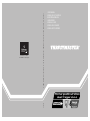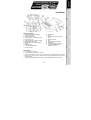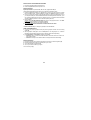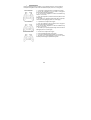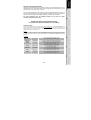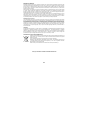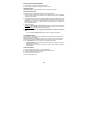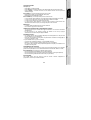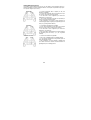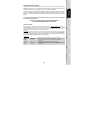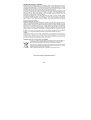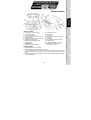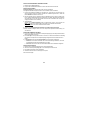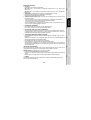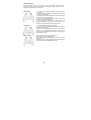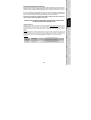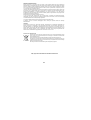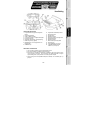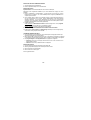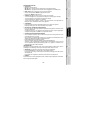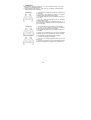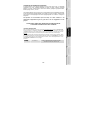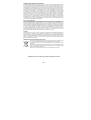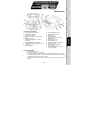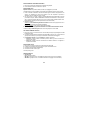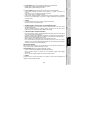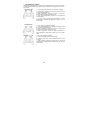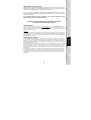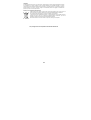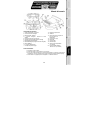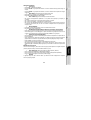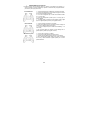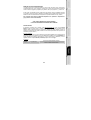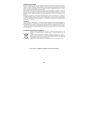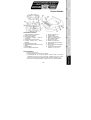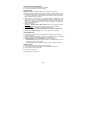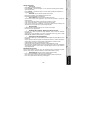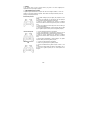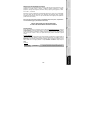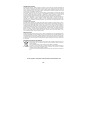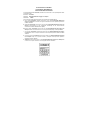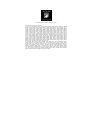TRUSTMASTER DUAL TRIGGER WIRELESS RECHARGEABLE El manual del propietario
- Categoría
- Controles de juego
- Tipo
- El manual del propietario

5075095
Thrustmaster is a division
of the Guillemot Corporation group
USER MANUAL
MANUEL DE L’UTILISATEUR
BENUTZERHANDBUCH
HANDLEIDING
MANUALE D’USO
MANUAL DEL USUARIO
MANUAL DO UTILIZADOR
© 2005 Guillemot Corporation S.A., rue du Chêne Héleuc, 56910 Carentoir, France (414 196 758 R.C.S. Rennes)

1/6
User Manual
TECHNICAL FEATURES
1. Programmable and progressive triggers
2. 8 analog action buttons
3. START + SELECT buttons
4. 2 analog mini-sticks + 2 digital action buttons
5. D-Pad (Point Of View)
6. Switch (Gamepad OFF / Vibration Low/High)
7. MODE button (Analog / Digital)
8. MAPPING button (for programming trigger
functions)
9. CONNECT button
10. 2 built-in independent motors
11. Gameport receiver
12. Docking station
13. DC out
14. Gameport connector slot on docking
station
15. Charging connectors
16. DC in
17. USB connector on docking station
18. Receiver Button
19. Independent charging cable
(not shown)
20. 2 rechargeable batteries Ni-Cd AA
1000mAh 1.2V
(not shown)
SAFETY NOTICE
• Do not twist or pull on the cable.
• Do not spill liquid on the cable and/or connectors.
• In the event of malfunction during use due to electrostatic emission, please exit the game and unplug
the device from your PC or console. Resume normal game play by plugging the device back in and
restarting the game.
• Never insert non-rechargeable batteries or batteries with a different reference into your gamepad!

2/6
INSTALLATION OF THE RECHARGEABLE BATTERIES
1. Remove the gamepad’s battery compartment cover.
2. Insert rechargeable batteries, then replace the cover.
INSTALLATION ON PC
System requirements: PC (Windows 98SE, Me, 2000, XP) equipped with USB port.
The CD-ROM included with this product allows you to install the Force Feedback drivers.
1. Insert the installation CD-ROM into your CD-ROM drive. Follow the on-screen instructions to install
the Force Feedback drivers. Once the installation is complete, click Finish and restart your computer.
2. Once your computer has restarted, connect the USB connector on the docking station (17) to one of
your computer’s USB ports. Windows 98/Me/2000/XP will automatically detect the new device. (If you
are connecting a USB device for the first time, Windows may ask you to insert the Windows CD-ROM
during the installation procedure in order to install the required system files.)
3. Driver installation:
Windows 98
: the Add New Hardware Wizard will search for the appropriate drivers. Click Next.
Follow the on-screen instructions to complete the installation.
Windows Me/2000/XP
: the drivers are installed automatically.
4. Select Start/All Programs/Thrustmaster/Force Feedback driver/Control Panel.
The Game Controllers dialog box displays the gamepad’s name with OK status.
USING YOUR GAMEPAD ON PC
1. To play on PC, plug the gameport receiver (11) into the gameport connector slot on the docking
station (14).
2. Set the gamepad’s switch (6) to one of the VIB positions to turn the gamepad on. Connection
between the gamepad and the gameport receiver is automatic and the LED stops flashing.
3. In the Control Panel, click Properties to configure your gamepad:
• Test device: allows you to test and visualize the buttons, the D-Pad, and the axes of the 2 mini-
sticks and the 2 triggers.
• Test forces: allows you to test 8 vibration effects and configure the vibration effect settings.
INSTALLATION ON PS2
1. Remove the gameport receiver (11) from the gameport connector slot on the docking station (14).
2. Plug the gameport receiver (11) into a controller port on your console.
3. Turn on the gamepad using the switch (6).
4. Turn on your console and start up your game.
You are now ready to play!

3/6
ADVANCED FUNCTIONS
• Switch (6):
- OFF position = gamepad is turned off.
- VIB LOW position = gamepad is turned on, vibration mode is on low (saves battery power).
- VIB HIGH position = gamepad is turned on, vibration mode is on high (uses more battery power).
• MODE button (7): press this button to switch between modes.
- Analog mode (default): MODE button (7) lights up blue.
- Digital mode: MODE button (7) is not lit up.
• CONNECT button (9): press this button to switch between modes.
- “Connect” LED is flashing quickly = no signal between gamepad and receiver (not connected).
- “Connect” LED is lit up = strong signal between gamepad and receiver.
- “Connect” LED is off = gamepad is in sleep mode.
- “Connect” LED is flashing slowly = low battery power (vibration function will be disabled in order to save
power). You should recharge the batteries.
• SLEEP MODE:
- The gamepad automatically turns off when it has not been used for 5 minutes.
- To “wake” it, press any button.
• MULTIPLAYER / CHANNEL AUTO-SWITCHING INFORMATION:
- You can play with up to 4 Dual Trigger Gamepads. All channels are detected automatically.
- When playing in multiplayer mode, if you wish to switch gamepads in the course of a game, press the
Receiver (19) and CONNECT buttons on your gamepad simultaneously.
• CHARGING THE RECHARGEABLE BATTERIES:
- To recharge the batteries, connect the USB connector on the docking station (17) to a USB port on your
PC or PlayStation 2.
- Place your gamepad on the docking station, taking care to position the gamepad’s charging connectors on
top of the docking station’s charging connectors (15) and make sure that they make contact.
- The CHARGE LED turns red during charging.
- When the batteries are fully charged, the CHARGE LED turns green.
- Note: you can use the gamepad while it is charging. To do so, connect the independent charging cable
(19) to the gamepad’s DC in (16) and the docking station’s DC out (13) connectors.
TRIGGER MAPPING
All analog buttons and mini-stick directions (axes) can be mapped to the left and right triggers (except D-
Pad and START, SELECT, L3 and R3 buttons).
• MAPPING button (8) (used to map left and right triggers):
- Press and release the MAPPING button (LED flashes slowly).
- Press and release the button or direction you want to assign to the trigger (LED flashes quickly).
- Press and release the trigger assigned to this function (LED turns off).
• EEPROM:
Your gamepad includes an internal memory chip, which stores your last mapping configuration even if you
turn your gamepad off.

4/6
• TRIGGER BEHAVIOR:
Triggers react differently according to whether you map 2 separate analog axes, one same analog axis
or 2 separate analog buttons to them. Below are 3 different examples (in this case, for racing games).
PS2 recommended
• 2 analog (PS2) or digital (PC) buttons are mapped to the 2 triggers.
• On PS2, this configuration is the most useful for racing games
(because of the progressive analog buttons).
• You are in the same configuration as a PS2 Force Feedback racing
wheel (i.e. in 3-axis mode).
• On PC, this configuration is possible but not the best (because of the
digital buttons).
• This enables you to separately regulate analog (PS2) or digital (PC)
control of the left and right triggers (there is no “master” trigger).
PC recommended
• 2 separate axes are mapped to the 2 triggers.
• On PC, this configuration is the most useful for lots of racing games
(because of the progressive analog buttons).
• You are in the same configuration as a PC Force Feedback racing
wheel (i.e. in 3-axis mode).
• This enables you to separately regulate analog control of the left and
right triggers (there is no “master” trigger).
PC and PS2 alternative
• One same axis is mapped to the 2 triggers.
• In this case the left trigger is the “master” trigger.
• If you press the left and right triggers together, your car will brake.
• This allows you to use the right trigger to control your car’s speed,
and briefly use the left trigger for powerful braking control.

5/6
EXAMPLES OF OTHER POSSIBLE MAPPING
The triggers provide intuitive performance in all types of games: action and FPS (progressive zoom, view,
lateral movement or fire), racing (progressive gas, brake, emergency brake, manual transmission), sports
(progressive pass, shoot, punch or jump…) and more.
Thus, many mapping configurations are available, according to the possibilities offered by your game. If
your game does not accept your current mapping configuration, the triggers will produce strange reactions;
in this case, please try defining another mapping configuration (using other axes and buttons).
For a better understanding of all the possibilities available on PC, try them out in “Game
Controllers” (Thrustmaster Control Panel).
WARNING: NEVER INSERT NON-RECHARGEABLE BATTERIES
OR BATTERIES WITH A DIFFERENT REFERENCE INTO YOUR GAMEPAD!
TECHNICAL SUPPORT
If you encounter a problem with your product, please go to http://ts.thrustmaster.com and click Technical Support. From
there you will be able to access various utilities (Frequently Asked Questions (FAQ), the latest versions of drivers and
software) that may help to resolve your problem. If the problem persists, you can contact the Thrustmaster products
technical support service (“Technical Support”):
By email:
In order to take advantage of technical support by email, you must first register online. The information you provide will help
the agents to resolve your problem more quickly. Click Registration on the left-hand side of the Technical Support page
and follow the on-screen instructions. If you have already registered, fill in the Username and Password fields and then
click Login.
By telephone:
United Kingdom
0207 216 0047
price of a national phone call, Monday to Friday
from 12PM to 4PM and from 5PM to 10PM
United States /
Canada
514-279-9911
price of a long distance phone call, Monday to Friday
from 7AM to 11AM and from 12PM to 5PM (Eastern time)
Denmark 82 33 28 58
price of a national phone call, Monday to Friday
from 1PM to 5PM and from 6PM to 11PM
Finland 09 81 71 01 54
price of a national phone call, Monday to Friday
from 2PM to 6PM and from 7PM to 12AM
Netherlands 0900 2026765
€0.30/min, Monday to Friday
from 1PM to 5PM and from 6PM to 11PM
Norway 23 50 01 16
price of a national phone call, Monday to Friday
from 1PM to 5PM and from 6PM to 11PM
Sweden 08-51992032
price of a national phone call, Monday to Friday
from 1PM to 5PM and from 6PM to 11PM

6/6
WARRANTY INFORMATION
Worldwide, Guillemot Corporation S.A. (“Guillemot”) warrants to the consumer that this Thrustmaster product will be free
from material defects and manufacturing flaws for a period of two (2) years from the original date of purchase. Should the
product appear to be defective during the warranty period, immediately contact Technical Support, who will indicate the
procedure to follow. If the defect is confirmed, the product must be returned to its place of purchase (or any other location
indicated by Technical Support).
Within the context of this warranty, the consumer’s defective product will, at Technical Support’s option, be either repaired
or replaced. Where authorized by applicable law, the full liability of Guillemot and its subsidiaries (including for indirect
damages) is limited to the repair or replacement of the Thrustmaster product. The consumer’s legal rights with respect to
legislation applicable to the sale of consumer goods are not affected by this warranty.
This warranty shall not apply: (1) if the product has been modified, opened, altered, or has suffered damage as a result of
inappropriate or abusive use, negligence, an accident, normal wear, or any other cause not related to a material defect or
manufacturing flaw; (2) in the event of failure to comply with the instructions provided by Technical Support; (3) to software
not published by Guillemot, said software being subject to a specific warranty provided by its publisher.
Additional warranty provisions
In the United States of America and in Canada, this warranty is limited to the product’s internal mechanism and external
housing. Any applicable implied warranties, including warranties of merchantability and fitness for a particular purpose, are
hereby limited to two (2) years from the date of purchase and are subject to the conditions set forth in this limited warranty.
In no event shall Guillemot Corporation S.A. or its affiliates be liable for consequential or incidental damage resulting from
the breach of any express or implied warranties. Some States/Provinces do not allow limitation on how long an implied
warranty lasts or exclusion or limitation of incidental/consequential damages, so the above limitation may not apply to you.
This warranty gives you specific legal rights, and you may also have other legal rights which vary from State to State or
Province to Province.
COPYRIGHT
© 2005 Guillemot Corporation S.A. All rights reserved. Thrustmaster® is a registered trademark of Guillemot Corporation.
PlayStation® is a registered trademark of Sony Computer Entertainment Inc. Microsoft® Windows® is a registered
trademark of Microsoft Corporation in the United States and/or other countries. All other trademarks and brand names are
hereby acknowledged and are property of their respective owners. Illustrations not binding. Contents, designs and
specifications are subject to change without notice and may vary from one country to another.
ENVIRONMENTAL PROTECTION RECOMMENDATION
At the end of its working life, this product should not be disposed of with standard household waste, but
rather dropped off at a collection point for the disposal of Waste Electrical and Electronic Equipment
(WEEE) for recycling.
This is confirmed by the symbol found on the product, user manual or packaging.
Depending on their characteristics, the materials may be recycled. Through recycling and other forms
of processing Waste Electrical and Electronic Equipment, you can make a significant contribution
towards helping to protect the environment.
Please contact your local authorities for information on the collection point nearest you.
FAQs, tips and drivers available at www.thrustmaster.com

1/6
Manuel de l'utilisateur
CARACTÉRISTIQUES TECHNIQUES
1. Gâchettes programmables à action progressive
2. 8 boutons d'action analogiques
3. Boutons START + SELECT
4. 2 sticks analogiques / 2 boutons d'action digitaux
5. Croix multidirectionnelle
6. Interrupteur (manette éteinte / vibrations
faibles/élevées)
7. Bouton MODE (analogique / numérique)
8. Bouton MAPPING (pour programmation des
gâchettes)
9. Bouton CONNECT
10. 2 moteurs intégrés indépendants
11. Récepteur Gameport
12. Docking Station
13. DC Out
14. Fente pour connecteur Gameport
sur la Docking Station
15. Connecteurs de recharge
16. DC In
17. Connecteur USB Docking Station
18. Bouton Récepteur
19. Câble de recharge indépendant
(Non représenté)
20. 2 piles rechargeables Ni-Cd AA
1000mAh 1,2 V (Non représentées)
AVERTISSEMENT
• Ne tordez pas et ne tirez pas trop fort sur le cordon.
• Ne renversez pas de liquide sur le cordon ou les connecteurs.
• En cas de mauvais fonctionnement dû à une émission électrostatique, quittez le jeu et débranchez le
périphérique de votre ordinateur ou console. Pour rejouer, rebranchez le périphérique et relancez le
jeu.
• Ne jamais insérer de piles non rechargeables ou d’une autre référence dans votre manette

2/6
INSTALLATION DES PILES RECHARGEABLES
1. Retirez le couvercle du compartiment à piles de la manette.
2. Insérez les piles rechargeables, puis remettez en place le couvercle.
INSTALLATION SUR PC
Configuration requise : PC (Windows 98 SE, Me, 2000 et XP) équipé d'un port USB.
INSTALLATION DES PILOTES
Le CD-ROM fourni avec ce produit permet d'installer les pilotes Force Feedback.
1. Insérez le CD-ROM d'installation dans votre lecteur de CD-ROM. Suivez les instructions affichées à
l'écran pour installer les pilotes Force Feedback. Une fois l'installation terminée, cliquez sur Terminer
et redémarrez votre ordinateur.
2. Au redémarrage de l'ordinateur, reliez le connecteur USB (17) de votre Docking Station (12) à l'un des
ports USB de votre unité centrale. Windows 98/Me/2000/XP détectera automatiquement le nouveau
périphérique. (Si vous branchez un périphérique USB pour la première fois, il est possible que,
pendant l'installation, Windows vous demande d'insérer le CD-ROM Windows afin d'installer les
fichiers système nécessaires.)
3. Installation des pilotes :
Windows 98
: l'Assistant Ajout de nouveau matériel se charge de rechercher pour vous les pilotes
appropriés. Cliquez sur Suivant. Suivez les instructions affichées à l'écran pour terminer l'installation.
Windows Me/2000/XP
: l'installation des pilotes est automatique.
4. Sélectionnez Démarrer/Tous les programmes/Thrustmaster/Force Feedback driver/Control
Panel
La boîte de dialogue Contrôleurs de jeu affichera le nom de la manette avec l'état OK.
FONCTIONNEMENT SUR PC
1. Pour jouer sur PC, il est impératif d’insérer le récepteur Gameport (11) dans la fente connecteur pour
Gameport (14) de la Docking Station.
2. Mettez l’interrupteur de la manette (6) en position « Vib » pour l’allumer. La connexion s’effectue alors
directement entre la manette et le récepteur Gameport, la LED de ce dernier cesse alors de clignoter.
3. Dans le Control Panel, cliquez sur « Propriétés » pour configurer votre manette :
• Test du périphérique : vous permet de tester et visualiser les boutons, le D-Pad et les axes des 2
mini-sticks et des 2 gâchettes.
• Tester les forces : vous permet de tester 8 effets de vibrations et de configurer le réglage des
effets de vibrations.
INSTALLATION SUR PS2
1. Retirez le récepteur gameport (11) de votre docking station (12)
2. Branchez le récepteur gameport (11) sur un port contrôleur de votre console.
3. Allumez la manette à l'aide de l'interrupteur (6).
4. Allumez votre console et lancez le jeu.
Vous êtes maintenant prêt à jouer !

3/6
FONCTIONS AVANCÉES
Interrupteur (6) :
- Position OFF = la manette est éteinte.
- Position VIB LOW = la manette est allumée, le mode vibrations faibles est activé (économise les piles).
- Position VIB HIGH = la manette est allumée, le mode vibrations élevées est activé (consomme
davantage d'énergie).
Bouton MODE (7) : ce bouton permet de passer d'un mode à un autre.
- Mode Analog (par défaut) : le bouton MODE (7) s'allume (bleu).
- Mode Digital : le bouton MODE (7) est éteint.
Bouton CONNECT (9) : ce bouton permet de passer d'un mode à un autre.
- Le voyant "Connect" clignote rapidement = aucun signal entre la manette et le récepteur (non connecté).
- Le voyant "Connect" est allumé = présence d'un signal entre la manette et le récepteur.
- Le voyant "Connect" est éteint = la manette est en mode veille.
- Le voyant "Connect" clignote lentement = le niveau des piles est faible (la fonction vibration sera
désactivée afin d'économiser les piles). Une recharge des piles est alors nécessaire
MODE VEILLE :
- La manette s'éteint automatiquement après 5 minutes d'inactivité.
- Pour la réactiver, appuyez sur l'un des boutons.
COMMUTATION AUTOMATIQUE DES CANAUX/MODE MULTIJOUEUR :
- Vous pouvez utiliser jusqu'à 4 manettes Dual Trigger simultanément. Tous les canaux sont détectés
automatiquement.
- En mode multijoueur, si vous souhaitez connecter des manettes au cours d'un jeu, appuyez
simultanément sur les boutons Récepteur (18) et CONNECT.
RECHARGER LES PILES :
o Pour recharger les piles, reliez le connecteur USB (17) de votre Docking Station à l'un des ports USB
de votre ordinateur ou de votre Playstation 2.
- Posez alors votre manette sur la Docking station, en positionnant les connecteurs de recharge (15) l’un
sur l’autre pour effectuer le contact.
Le voyant CHARGE devient rouge lors de la recharge.
- Lorsque les piles sont totalement chargées, le voyant CHARGE devient vert.
- Remarque : vous pouvez utiliser la manette lorsqu'elle est en cours de chargement.
Pour ce faire, reliez le câble de recharge indépendant (19) entre le DC In (16) de la manette et le DC
Out (13) de la Docking station.
PROGRAMMATION DES GACHETTES
Les boutons analogiques et les directions des sticks (axes) peuvent être programmés sur les gâchettes
gauche et droite (à l'exception de la croix multidirectionnelle et des boutons START, SELECT, L3 et R3).
Bouton MAPPING (8) (pour programmer les gâchettes gauche et droite) :
- Pressez et relâchez le bouton MAPPING (le voyant clignote lentement).
- Pressez et relâchez le bouton ou la direction à affecter à la gâchette (le voyant clignote rapidement).
- Pressez et relâchez la gâchette affectée à cette fonction (le voyant s'éteint).
Mémoire EEPROM :
Votre manette dispose d'une puce interne qui garde en mémoire la dernière configuration de
programmation, même lorsque la manette est éteinte.

4/6
COMPORTEMENT DES GACHETTES :
Les gâchettes réagissent différemment selon que vous leur affectez 2 axes analogiques distincts, un
même axe analogique ou 2 boutons analogiques distincts. Trois exemples sont présentés ci-après (dans
le cas présent, il s'agit d'un jeu de course) :
Conseillé PS2
•
2 boutons analogiques (PS2) ou digitaux (sur PC) sont
affectés aux 2 gâchettes.
• Sur PS2, cette configuration est la plus efficace pour les jeux
de course (en raison de leur fonction progressive).
• Vous êtes dans la même configuration qu’un volant force
feedback PS2 = en mode 3 axes
• Sur PC, cette configuration est possible, mais pas idéale (les
boutons n'ont pas de fonction progressive).
• Cette configuration vous permet de régler séparément le
contrôle analogique (PS2) ou digital (PC) des gâchettes gauche et
droite (il n'y a pas de gâchette "maîtresse").
Conseillé PC
• 2 axes distincts sont affectés aux 2 gâchettes.
• Sur PC, cette configuration est la plus efficace pour la plupart
des jeux de course (en raison de leur fonction progressive).
• Vous êtes dans la même configuration qu’un volant force
feedback PC = en mode 3 axes
• Elle vous permet de régler séparément le contrôle analogique
des gâchettes gauche et droite (il n'y a pas de gâchette
maîtresse).
Alternative PC et PS2
• Un même axe est affecté aux 2 gâchettes
• Dans ce cas, la gâchette gauche est la gâchette maîtresse.
• Si vous appuyez simultanément sur les gâchettes gauche et
droite, votre véhicule va freiner.
• Cette configuration vous permet d'utiliser la gâchette droite
pour contrôler la vitesse du véhicule et d'utiliser brièvement la
gâchette gauche pour un freinage puissant.

5/6
AUTRES AFFECTATIONS POSSIBLES
Les gâchettes offrent un contrôle intuitif dans tous les types de jeux : action et FPS (zoom progressif, vue,
déplacement latéral ou tir), course (accélération et freinage progressifs, freinage d'urgence, transmission
manuelle), sports (passe dosée, tir, coup de poing ou saut…) et bien d'autres encore.
Il existe donc de nombreuses possibilités de configuration, mais elles dépendent du jeu. Si le jeu n'accepte
pas votre configuration de programmation actuelle, les gâchettes pourront produire un effet non souhaité ;
dans ce cas, essayez de définir une autre configuration de programmation (en utilisant les autres axes et
boutons).
Pour bien comprendre toutes les possibilités offertes sur PC, essayez-les dans le « Contrôleur de
jeu » (Control Panel Thrustmaster)
ATTENTION : N’INSEREZ JAMAIS DE PILES NON RECHARGEABLES
OU D’UNE AUTRE REFERENCE DANS VOTRE MANETTE
SUPPORT TECHNIQUE
Si vous rencontrez un problème avec votre produit, rendez-vous sur le site http://ts.thrustmaster.com
et cliquez sur
Support Technique. Vous aurez alors accès à différents services (Foire Aux Questions (FAQ), dernières versions
des pilotes et logiciels) susceptibles de résoudre votre problème. Si le problème persiste, vous pouvez contacter le
support technique des produits Thrustmaster (« Support Technique ») :
Par e-mail :
Pour bénéficier du support technique par e-mail, vous devez d’abord vous enregistrer en ligne. Les informations
fournies vont permettre aux techniciens de résoudre plus rapidement votre problème. Cliquez sur Enregistrement à
gauche de la page Support technique et suivez les instructions à l’écran. Si vous êtes déjà enregistré, renseignez les
champs Nom d’utilisateur et Mot de passe puis cliquez sur Connexion.
Par téléphone :
France 0892 690 024
0,34 €/min, du lundi au vendredi de 13h à 17h et de 18h à 22h
Belgique 02 / 732 55 77
prix d’un appel national, du lundi au vendredi de 9h à 12h30 et de
14h à 17h30
Suisse 22 567 51 20
prix d’un appel national, du lundi au vendredi de 13h à 22h
Canada 514-279-9911
prix d’un appel longue distance, du lundi au vendredi de 7h à 17h
(heure de l’Est)

6/6
INFORMATIONS RELATIVES À LA GARANTIE
Dans le monde entier, Guillemot Corporation S.A. (« Guillemot ») garantit au consommateur que le présent produit
Thrustmaster est exempt de défauts matériels et de vices de fabrication, et ce, pour une période de deux (2) ans à
compter de la date d’achat d’origine. Si, au cours de la période de garantie, le produit semble défectueux, contactez
immédiatement le Support Technique qui vous indiquera la procédure à suivre. Si le défaut est confirmé, le produit
devra être retourné à son lieu d’achat (ou tout autre lieu indiqué par le Support Technique).
Dans le cadre de la garantie, le consommateur bénéficiera, au choix du Support Technique, du remplacement ou de
la réparation du produit défectueux. Lorsque la loi applicable l’autorise, toute responsabilité de Guillemot et ses
filiales (y compris pour les dommages indirects) se limite à la réparation ou au remplacement du produit
Thrustmaster. Les droits légaux du consommateur au titre de la législation applicable à la vente de biens de
consommation ne sont pas affectés par la présente garantie.
Cette garantie ne s’appliquera pas : (1) si le produit a été modifié, ouvert, altéré, ou a subi des dommages résultant
d’une utilisation inappropriée ou abusive, d’une négligence, d’un accident, de l’usure normale, ou de toute autre
cause non liée à un défaut matériel ou à un vice de fabrication ; (2) en cas de non-respect des instructions du
Support Technique ; (3) aux logiciels non-édités par Guillemot, lesdits logiciels faisant l’objet d’une garantie
spécifique accordée par leurs éditeurs.
Stipulations additionnelles à la garantie
Aux États-Unis d’Amérique et au Canada, cette garantie est limitée au mécanisme interne et au boîtier externe du
produit. Toute garantie implicite applicable, incluant les garanties de qualité marchande ou d’adaptation à un usage
particulier, est limitée à deux (2) ans à compter de la date d’achat et soumise aux conditions de la présente garantie
limitée. En aucun cas, Guillemot Corporation S.A. ou ses sociétés affiliées ne sauraient être tenues responsables
envers qui que ce soit de tous dommages indirects ou dommages accessoires résultant du non-respect des
garanties expresses ou implicites. Certains États/Provinces n’autorisent pas la limitation sur la durée d’une garantie
implicite, ou l’exclusion ou la limitation de responsabilité pour les dommages indirects ou accessoires, de sorte que
les limitations ou exclusions ci-dessus peuvent ne pas vous être applicables. Cette garantie vous confère des droits
spécifiques ; vous pouvez également bénéficier d’autres droits qui peuvent différer d’un État/Province à l’autre.
COPYRIGHT
© 2005 Guillemot Corporation S.A. Tous droits réservés. Thrustmaster® est une marque déposée de Guillemot Corporation S.A.
PlayStation® est une marque déposée de Sony Computer Entertainment Inc. Microsoft® Windows® est une marque déposée de
Microsoft Corporation aux États-Unis et/ou dans d’autres pays. Toutes les autres marques déposées et noms commerciaux sont
reconnus par les présentes et sont la propriété de leurs propriétaires respectifs. Illustrations non contractuelles. Le contenu, la conception
et les spécifications sont susceptibles de changer sans préavis et de varier selon les pays.
RECOMMANDATION RELATIVE À LA PROTECTION DE L’ENVIRONNEMENT
En fin de vie, ce produit ne doit pas être éliminé avec les déchets ménagers normaux mais déposé à un
point de collecte des déchets d'équipements électriques et électroniques en vue de son recyclage.
Ceci est confirmé par le symbole figurant sur le produit, le manuel utilisateur ou l’emballage.
En fonction de leurs caractéristiques, les matériaux peuvent être recyclés. Par le recyclage et par les
autres formes de valorisation des déchets d'équipements électriques et électroniques, vous contribuez
de manière significative à la protection de l’environnement.
Veuillez consulter les autorités locales qui vous indiqueront le point de collecte concerné.
FAQ, astuces et pilotes sur www.thrustmaster.com

1/6
Benutzerhandbuch
TECHNICAL FEATURES
1. Programmierbare, progressive Trigger
2. 8 analoge Actionbuttons
3. START- + SELECT-Buttons
4. 2 analoge Ministicks + 2 digitale Action buttons
5. D-Pad (Sichtauswahl)
6. Schalter (Gamepad AUS/Vibration Niedrig-Hoch)
7. MODUS-Button (Analog / Digital)
8. MAPPING-Button (Programmierung der
Triggerfunktionen)
9. VERBINDEN-Button
10. 2 eingebaute, unabhängige Motoren
11. Empfänger für Gameport
12. Docking Station
13. Stromausgang
14. Gameport-Schacht an der Docking Station
15. Ladebuchse
16. Stromeingang
17. USB Verbindung an der Docking Station
18. Empfänger-Button
19. Unabhängiges Aufladekabel
(nicht im Bild)
20. 2 wiederaufladbare Batterien Ni-Cd AA
1000mAh 1.2V
(nicht im Bild)
SICHERHEITSHINWEIS
• Nicht das Kabel knicken oder daran ziehen.
• Keine Flüssigkeiten über die Kabel und Stecker verschütten.
• Falls es zu Fehlfunktionen durch elektrostatische Aufladung kommt, beenden Sie bitte Ihr Spiel und
stöpseln Sie den Empfänger aus. Danach stecken Sie ihn wieder ein und können nun das Spiel wieder
starten.
• Niemals nichtaufladbare Batterien oder Batterien, die nicht den geforderten Spezifizikationen genügen,
in das Gamepad einlegen.

2/6
INSTALLATION DER WIEDERAUFLADBAREN BATTERIEN
1. Entfernen Sie den Batteriefachdeckel.
2. Legen Sie die wiederaufladbaren Batterien ein, dann setzen Sie den Deckel wieder ein.
INSTALLATION AUF DEM PC
Systemvoraussetzung: PCs (Windows 98 SE, Me, 2000, XP) mit USB Port.
Die mitgelieferte CD-ROM ermöglicht es Ihnen die Force Feedback Treiber zu installieren.
1. Legen Sie die Installations-CD-ROM in Ihr CD-Laufwerk ein. Folgen Sie nun den Anweisungen, um
die Force Feedback-Treiber zu installieren. Nachdem die Installation abgeschlossen ist, klicken Sie
bitte auf Beenden und starten Sie den PC neu.
2. Nach dem Neustart den PCs schließen Sie bitte den USB-Stecker (17) des Pads am USB-Port des
PCs an. Windows 98/Me/2000/XP erkennt automatisch das neue Gerät. (Beim allerersten Anschließen
des Gerätes kann es sein, daß einige Windows-Versionen nach der Installations-CD verlangen, um
einige Systemdateien nach zu installieren)
3. Treiberinstallation:
Windows 98
: Die Hardwareerkennung sucht die entsprechenden Treiber. Klicken Sie bitte auf
Weiter. Folgen Sie nun den Anweisungen auf dem Monitor um die Installation abzuschließen.
Windows Me/2000/XP
: Die Treiber werden automatisch installiert.
4. Öffnen Sie nun Start/Programme/Thrustmaster/Force Feedback driver/Control Panel.
Die Game Controllers Dialogbox öffnet sich mit der entsprechenden Spielekontroller-Bezeichnung und
dem Status OK.
NUTZUNG DES GAMAPADS AUF DEM PC
1. Um am PC zu spielen ist es erforderlich den Gameportempfänger (11) in den entsprechenden Schacht
(14) der Dockingstation zu stecken.
2. Den Schalter (6) am Gameport auf die Position “Vib” setzen, um das Pad einzuschalten. Die Verbindung
zwischen dem Gamepad und dem Gameportempfänger erfolgt automatisch und die LED hört auf zu
blinken.
3. Im Control Panel klicken Sie bitte auf Eigenschaften um das Gamepad zu konfigurieren:
• Test Device: Diese Funktion erlaubt den Test und die Funktionsanzeige der Buttons, des D-Pad,
und der Bewegungsachsen der beiden Ministicks und Trigger.
• Test Forces: Hier können Sie die acht Vibrationseffekte testen und die Vibrationen konfigurieren.
INSTALLATION AUF DER PS2
1. Entfernen Sie den Gameportempfänger (11) aus der Dockingstation (12)
2. Stecken Sie den Gameportempfänger (11) in einen Controllerport an Ihrer Konsole.
3. Einschalten des Gamepads mit dem Schalter (6).
4. Schalten Sie nun Ihre Konsole an und fangen an zu spielen.
Nun können Sie loslegen!

3/6
ERWEITERTE FUNKTIONEN
• Schalter (6):
- Position Aus = Das Gamepad ist ausgeschaltet.
- VIB LOW Position = Das Gamepad ist eingeschaltet, Vibrationsmodus ist auf “Gering” (spart
Batteriestrom).
- VIB HIGH Position = Das Gamepad ist eingeschaltet, Vibrationsmodus ist auf “Hoch” (benötigt mehr
Batteriestrom).
• MODUS-Button (7): Button drücken um zwischen verschiedenen Modi zu wechseln.
- Analog-Modus (Standardeinstellung): MODE (7) Button leuchtet blau.
- Digital-Modus: Der MODE (7) Button leuchtet nicht.
• CONNECT(Verbindungs-) Button (9): Um zwischen den verschiedenen Modi zu wechseln, drücken
Sie bitte diesen Button.
- “Connect” LED blinkt schnell = Kein Signal zwischen Gamepad und Empfänger (nicht Verbunden)..
- “Connect” LED leuchtet = Starkes Signal zwischen Gamepad und Empfänger.
- “Connect” LED ist aus = Gamepad ist im Ruhemodus.
- “Connect” LED blinkt langsam = Batterien fast leer (Vibrationsfunktion ist ausgeschaltet um Strom zu
sparen). Sie sollten umgehend die Batterien wechseln.
• RUHEZUSTAND (SLEEPMODE):
- Das Gamepad schalte sich automatisch nach 5 Min. Nichtgebrauch ab.
- Um es wieder “aufzuwecken”, drücken Sie einen beliebigen Button.
• MULTIPLAYER / KANAL AUTO-SCHALT INFORMATION:
- Durch automatische Kanalerkennung können bis zu 4 Dual Trigger Gamepads angeschlossen werden.
- Im Multiplayermodus: Wenn Sie Gamepads im Ablauf des Spiel zuschalten wollen, drücken Sie
gleichzeitig die Button Empfänger (18) und CONNECT (Verbinden).
• AUFLADEN DER WIEDERAUFLADBAREN BATTERIEN:
- Um die Batterien erneut aufzuladen, verbinden Sie die Dockingstation via USB (17) mit dem PC oder der
Playstation 2.
- Plazieren Sie das Gamepad in der Dockingstation. Stellen Sie sicher, daß die Aufladkontakte(15) von
Gamepad und Dockingstation Kontakt miteinander haben.
- Die CHARGE (Laden) LED wird rot während des Ladevorgangs.
- Wenn die Batterien voll aufgeladen sind wechselt die LED Anzeige auf grün.
- Achtung: Während des Aufladens kann das Gamepad weiterhin benutzt werden. Dazu verbinden Sie
das unabhängige Ladekabel (19) mit dem Stromeingang des Gamepads (16) und dem Stromausgang
der Dockingstation (13).
TRIGGER BELEGUNG (MAPPING)
Alle analogen Knöpfe (oder digitalen Knöpfe und alle Mini-Stick-Richtungen (Achsen) können auf die
Trigger gelegt werden (ausgenommen D-Pad und Buttons START, SELECT, L3 und R3).
MAPPING (8) Button (zum Belegen des rechten und linken Triggers):
- Drücken Sie kurz den MAPPING Button (LED blinkt langsam).
- Drücken Sie kurz den Button oder die Richtung mit welcher Sie den Trigger belegen wollen (LED blinkt
schnell).
- Bedienen Sie kurz den Trigger, den Sie mit dieser Funktion belegen wollen (LED geht aus).
o EEPROM:
Das Gamepad verfügt über einen internen Speicherchip, welcher Ihre Tastenbelegung speichert, auch
wenn das Gamepad ausgeschaltet ist.

4/6
TRIGGER-VERHALTEN:
Das Trigger-Verhalten hängt von der Belegung ab, ob nun zwei separate analoge Achsen, eine
gemeinsame analoge Achse oder zwei separate analoge/digitale Buttons zugewiesen werden.
Nachfolgend drei Beispiele (hier für ein Rennspiel).
PS2 Empfehlung
• 2 analoge (PS2) oder digitale (PC) Buttons werden auf die beiden
Trigger gelegt.
• Auf der PS2 ist diese Konfiguration für Rennspiele ideal (aufgrund der
analogen, progressiven Trigger).
• Sie haben nun die gleiche Konfiguration wie ein PS2 Force Feedback
Lenkrad (also 3-Bewegungsachsen-Modus).
• Auf dem PC ist diese Konfiguration eine mögliche, aber nicht die
beste (wegen der digitalen Buttonfunktion).
• Diese Konfiguration ermöglicht Ihnen die analogen (PS2) oder
digitalen (PC) Steuerungen des rechten und linken Triggers (es gibt
keinen Master-Trigger) unabhängig voneinander zu benutzen.
PC Empfehlung
• 2 separate Achsen sind zwei Triggern zugewiesen.
• Auf dem PC ist diese Konfiguration für Rennspiele ideal (wegen der
analogen, progressiven Trigger).
Sie haben nun die gleiche Konfiguration wie ein PC Force Feedback
Lenkrad (also 3-Bewegungsachsen-Modus).Das erlaubt Ihnen
unabhängige analoge Steuerung mit dem rechten und linken Trigger (es
gibt keinen Master-Trigger).
Alternativ PC & PS2
Eine gemeinsame Achse ist zwei Triggern zugewiesen.
Der linke Trigger ist dann der Master-Trigger.
Wenn Sie den linken und rechten Trigger gemeinsam bedienen, wird das
Auto bremsen.
So können Sie mit dem rechten Trigger die Geschwindigkeit kontrollieren
und den linken zum kurzen, kräftigen Bremsen nutzen.

5/6
BEISPIELE ANDERER MÖGLICHER BELEGUNGEN
Die Trigger liefern intuitive Kontrolle in allen möglichen Spielen: Actionspiele und First Person Shooter
(progressiver Zoom, Ansichten, seitliche Bewegung oder Feuer), Rennspiele (progressives Gas, Bremse,
Notbremse, manuelle Schaltung), Sportspiele (progressiver Pass, Schuß, Punch oder Sprung...) und mehr.
Es gibt viel verschiedene weitere Möglichkeiten, welche vom jeweils verwendeten Spiel abhängig sind.
Falls das Spiel die aktuellen Einstellungen nicht unterstützt, kann es zu ungewöhnlichen Steuereffekten
kommen. In diesem Fall müssen Sie die Programmierung des Pads dem Spiel anpassen.
Zum besseren Verständnis aller verfügbaren Möglichkeiten auf dem PC testen Sie sie am besten im
“Game Controllers”-Fenster (Thrustmaster Control Panel)
WARNUNG: LEGEN SIE NIEMALS NICHTWIEDERAUFLADBARE BATTERIEN ODER BATTERIEN
MIT ANDERER SPEZIFIKATION IN IHR GAMEPAD EIN!
TECHNISCHER SUPPORT
Sollten Sie mit Ihrem Produkt ein Problem haben, besuchen Sie bitte die Seite http://ts.thrustmaster.com und klicken Sie auf
Technischer Support. Von dort aus können Sie auf verschiedene Hilfen zugreifen (Fragen und Antworten (FAQ), die
neuesten Versionen von Treibern und Software), die Ihnen bei der Lösung Ihres Problems helfen könnten. Falls das Problem
weiterhin besteht, können Sie mit dem technischen Support für Thrustmaster Produkte in Kontakt treten („Technischer
Support“):
Per Email:
Um den technischen Supports per Email in Anspruch nehmen zu können, müssen Sie sich zunächst online registrieren. Mit
den Informationen, die Sie uns so zukommen lassen, können die Mitarbeiter Ihr Problem schneller lösen. Klicken Sie bitte
auf Registrierung links auf der Seite des technischen Supports und folgen Sie den Anweisungen auf dem Bildschirm. Falls
Sie bereits registriert sind, füllen Sie die Textfelder Anwendername und Paßwort aus und klicken dann auf Login.
Per Telefon:
Deutschland
0180/5824763
0,12 €/Minute, Montag bis Freitag
von 15 bis 18 Uhr und 19 bis 22 Uhr
Schweiz 22 567 51 20
Zum Preis eines landesweiten Telefongesprächs,
Montag bis Freitag von 13 bis 22 Uhr

6/6
GEWÄHRLEISTUNGSINFORMATION
Guillemot Corporation S.A. („Guillemot“) bietet dem Kunden ab dem Kaufdatum weltweit eine 2-jährige Garantie auf
Materialschäden und Herstellungsmängel. Sollte das Produkt dennoch während dieser zwei Jahre Schäden oder Mängel
aufweisen, kontaktieren Sie bitte unverzüglich den technischen Support, der Ihnen die weitere Verfahrensweise mitteilen
wird. Im Falle eines technischen Defektes können Sie da Produkt dort, wo Sie es gekauft haben, zurückgeben (oder an die
vom Technischen Support angegebene Adresse).
Im Rahmen dieser Garantie wird das defekte Produkt nach Ermessen des technischen Supports entweder repariert oder
ersetzt. Überall wo es geltendes Recht zulässt, wird die Haftung von Guillemot und seinen Niederlassungen für das
jeweilige Produkt(einschließlich für indirekte Beschädigungen), nur soweit übernommen, als das eine Reparatur
durchgeführt wird oder Ersatz geleistet wird. Die Rechte des Käufers gemäß dem geltenden Recht des jeweiligen Landes
werden durch diese Garantie nicht beeinflusst.
Diese Garantie tritt unter folgenden Umständen nicht in Kraft :
(1) Falls am Produkt etwas verändert wurde oder es geöffnet wurde, ein Schaden durch unangebrachte Nutzung,
Fahrlässigkeit, einen Unfall, Verschleiß oder irgendeinen anderen Grund verursacht wurde, der nicht im Zusammenhang
mit einem Materialdefekt oder Herstellungsmangel aufgetreten ist.
(2) Im Falle der Nichtbeachtung der durch den technischen Support erteilten Anweisungen.
(3) Software, die nicht von Guillemot herausgegeben wurde, unterliegt der speziellen Garantie des jeweiligen
Softwareherstellers.
COPYRIGHT
© 2005 Guillemot Corporation S.A. Alle Rechte vorbehalten. Thrustmaster® ist ein eingetragenes Warenzeichen der
Guillemot Corporation S.A. PlayStation® ist ein eingetragenes Warenzeichen der Sony Computer Entertainment Inc.
Microsoft® Windows® ist ein eingetragenes Warenzeichen der Microsoft Corporation in den Vereinigten Staaten von
Amerika und/oder anderen Ländern. Alle anderen Warenzeichen und Markennamen werden hiermit anerkannt und sind
Eigentum ihrer jeweiligen Eigentümer. Fotos und Abbildungen nicht bindend. Inhalt, Design und Eigenschaften des
Produkts können ohne Bekanntmachung geändert werden und variieren von Land zu Land.
Hinweise zum Umweltschutz
Dieses Produkt darf am Ende seiner Lebensdauer nicht über den normalen Haushaltsabfall entsorgt
werden, sondern muss an einem Sammelpunkt für das Recycling von elektrischen und elektronischen
Geräten abgegeben werden.
Das Symbol auf dem Produkt, der Gebrauchsanleitung oder der Verpackung weist darauf hin.
Die Werkstoffe sind gemäß ihrer Kennzeichnung wiederverwertbar. Mit der Wiederverwendung, der
stofflichen Verwertung oder anderen Formen der Verwertung von Altgeräten leisten Sie einen wichtigen
Beitrag zum Schutze unserer Umwelt.
Bitte erfragen Sie bei der Gemeindeverwaltung die zuständige Entsorgungsstelle.
FAQs, Tipps und Treiber erhalten Sie auf www.thrustmaster.com

1/6
Handleiding
TECHNISCHE SPECIFICATIES
1. Programmeerbare en progressief reagerende
triggers
2. 8 analoge actieknoppen
3. START + SELECT knoppen
4. 2 analoge minijoysticks + 2 digitale actieknoppen
5. D-Pad (Point Of View)
6. Schakelaar (Gamepad UIT / Trilling laag/hoog)
7. MODE-knop (analoog / digitaal)
8. MAPPING-knop (voor het programmeren van
triggerfuncties)
9. CONNECT-knop
10. 2 ingebouwde onafhankelijke motoren
11. Gameportontvanger
12. Docking station
13. Gelijkstroomuitgang
14. Gameportconnector op docking station
15. Oplaadaansluitingen
16. Gelijkstroomingang
17. USB-connector op docking station
18. Ontvanger-knop
19. Losse oplaadkabel
(niet afgebeeld)
20. 2 oplaadbare batterijen Ni-Cd AA
1000mAh 1,2V
(niet afgebeeld)
VEILIGHEID & VOORSCHRIFTEN
• Trek nooit aan een kabel en zorg dat er geen knikken in komen.
• Mors geen vloeistoffen op de kabel en/of de connectoren.
• Sluit in geval van storingen door interferentie van buitenaf de game af en koppel de unit los
van de computer of de console. Als de unit daarna weer wordt aangesloten en de game
opnieuw wordt gestart, zijn de problemen in de meeste gevallen verholpen.
• Gebruik nooit gewone niet-oplaadbare batterijen of batterijen van verschillend type in je
gamepad.

2/6
INSTALLATIE VAN DE OPLAADBARE BATTERIJEN
1. Verwijder het deksel van de batterijruimte.
2. Plaats de oplaadbare batterijen en doe het deksel dicht.
INSTALLATIE OP DE PC
Systeemvereisten: PC met Windows 98SE, Me, 2000 of XP en een USB-poort.
Met behulp van de meegeleverde CD-ROM kun je de drivers installeren die nodig zijn voor Force
Feedback.
1. Plaats de installatie-CD in de CD-ROM-drive. Volg de instructies op het scherm om de Force
Feedback-drivers te installeren. Klik, als de installatieprocedure is afgerond, op Voltooien om de
computer opnieuw te starten.
2. Als de computer opnieuw is gestart, sluit je de USB-connector van het docking station (17) aan op
een van de USB-poorten van je computer. Windows 98/Me/2000/XP zal het nieuwe apparaat
automatisch herkennen. (Als een nieuw USB-apparaat voor het eerst op de computer wordt
aangesloten, kan bij het installeren gevraagd worden de Windows CD-ROM te plaatsen zodat de
benodigde systeembestanden kunnen worden geïnstalleerd).
3. Installatie van de driver:
Onder Windows 98
: de Wizard Nieuwe hardware zoekt de benodigde drivers. Klik op Volgende.
Volg de aanwijziingen op het scherm op om de installatie te voltooien.
Windows 2000/Me/XP
: de drivers worden automatisch geïnstalleerd.
4. Seleceer Start/Programma's/Thrustmaster/Force Feedback driver/Control Panel.
In het dialoogvenster Game Controllers (of Spelbesturingen, afhankelijk van het besturingssysteem).
staat de naam van de gamepad met als status OK.
JE GAMEPAD GEBRUIKEN OP EEN PC
1. Als je de gamepad op de PC wilt gebruiken, moet je de Gameport-ontvanger (11) aansluiten op de
gameport-connector (14) van het docking station.
2. Zet de schakelaar (6) van de gamepad in de stand “Vib” om de gamepad in te schakelen. De gamepad
en de Gameport-ontvanger maken automatisch contact met elkaar en de LED houdt op met knipperen.
3. Klik op Eigenschappen in het Configuratiescherm om de gamepad te configureren.
• Test device: hiermee kun je de knoppen, de D-Pad en de assen van de 2 ministicks en de 2
triggers bekijken en testen.
• Test forces: hiermee kun je 8 trileffecten testen en configureren.
INSTALLATIE OP DE PS2
1. Verwijder de gameport-ontvanger (11) uit het docking station (12)
2. Steek de gameportontvanger (11) in een controller-poort van de console.
3. Zet de gamepad aan met schakelaar (6).
4. Zet de console aan en start de game.
Nu kan er gespeeld worden!

3/6
GEAVANCEERDE FUNCTIES
• Schakelaar(6):
- OFF stand = gamepad staat uit.
- VIB LOW stand = gamepad staat aan, trilfunctie staat op laag (spaart de batterij)
- VIB HIGH stand = gamepad staat aan, trilfunctie staat op hoog (gebruikt meer batterijstroom)
• MODE knop (7): druk op deze knop om tussen de modi te schakelen.
- Analoge modus (standaard): MODE knop (7) gaat blauw branden.
- Digitale modus: MODE knop (7) brandt niet.
• CONNECT knop (9): druk op deze knop om tussen de modi te schakelen.
- “Connect” LED knippert snel = geen signaal tussen gamepad en ontvanger (geen verbinding).
- “Connect” LED brandt = sterk signaal tussen gamepad en ontvanger.
- “Connect” LED brandt niet = gamepad is in slaapstand.
- “Connect” LED knippert langzaam = batterij is bijna leeg (trilfunctie wordt uitgeschakeld om
batterijen te sparen). De batterijen moeten worden opgeladen.
• SLAAPMODUS:
- De gamepad wordt automatisch uitgeschakeld wanneer deze 5 minuten niet is gebruikt.
- De gamepad wordt "gewekt" door op een willekeurige knop te drukken.
• MULTIPLAYER / AUTOMATISCHE KANAALKEUZE:
- Er kan met maximaal 4 Dual Trigger gamepads tegelijkertijd worden gespeeld. Alle kanalen worden
automatisch gedetecteerd.
- In multiplayer-modus kan er van gamepad worden gewisseld door tijdens de game tegelijkertijd op
de knoppen Ontvanger (18) en CONNECT op de gamepad te drukken.
• OPLADEN VAN DE OPLAADBARE BATTERIJEN:
- Als je de batterijen wilt opladen, sluit je de USB-connector (17) van het docking station aan op een
van de USB-poorten van je computer.
- Zet je gamepad op het docking station waarbij je er op moet letten dat de oplaadconnector van de
gamepad in de oploaadconnector (15) van het docking station klikt.
- De LED CHARGE brandt rood tijdens het opladen.
- Wanneer de batterijen volledig zijn opgeladen, brandt de LED CHARGE groen.
- Opmerking: je kunt de gamepad gewoon gebruiken terwijl hij wordt opgeladen. Dit doe je door met
de losse oplaadkabel (19) de gelijkstroomingang (16) van de gamepad te verbinden met de
gelijkstroomuitgang (13) van het dockingstation.
TRIGGERMAPPING
Alle knoppen en minijoystickrichtingen (assen) kunnen worden toegekend (mapping) aan de linker en
rechtertriggers (met uitzondering van de D-pad en de knoppen START, SLECT, L2 en L3)
• MAPPING (8) knop (gebruikt voor het mappen van de linker en rechtertriggers):
- Druk de knop MAPPING in en laat deze weer los (LED knippert langzaam)
- Druk de knop (of de richting) in welke toegekend moet worden aan de trigger en laat deze weer los
(LED knippert snel)
- Druk de trigger die is toegekend aan deze functie en laat deze weer los (LED gaat uit)
• EEPROM:
De gamepad bevat een interne geheugenchip waarin de laatste mapping-configuratie wordt bewaard,
zelfs als de gamepad wordt uitgezet.

4/6
• TRIGGERGEDRAG:
Triggers reageren verschillend afhankelijk van of er twee afzonderlijke analoge assen worden
toegekend of één gezamenlijke analoge as
of twee afzonderlijke digitale knoppen. Onder staan drie verschillende voorbeeldconfiguraties
afgebeeld (in dit geval voor een racegame)
PS2 aanbevolen
• Twee analoge (PS2) of digitale (PC) knoppen worden toegekend aan
de twee triggers
• Op de PS2 is deze configuratie het handigst voor racegames
(vanwege de progressief reagerende analoge knoppen).
• Dit is dezelfde configuratie als een Force Feedback racestuur (d.w.z.
in 3-as modus).
• Op de PC is deze configuratie mogelijk maar niet het handigst
(vanwege de digitale knoppen).
• Hiermee kan de analoge (PS2) of digitale (PC) besturing van de
linker en rechtertrigger onafhankelijk van elkaar worden gerealiseerd (er
is geen master trigger).
PC aanbevolen
• Twee afzonderlijke assen worden toegekend aan de twee triggers.
• Op de PC is deze configuratie het handigst voor racegames
(vanwege de progressief reagerende analoge knoppen).
• Dit is dezelfde configuratie als een Force Feedback racestuur (d.w.z.
in 3-as modus).
• Hiermee kan de analoge besturing van de linker en rechtertrigger
onafhankelijk van elkaar worden gerealiseerd (er is geen master trigger).
PC en PS2 alternatief
• Een gezamenlijke as wordt toegekend aan de twee triggers.
• In dit geval is de linkertigger de mastertrigger.
• Als de linker en rechtertrigger tegelijkertijd worden ingedrukt zal de
auto remmen.
• Hiermee kan de snelheid van de auto met de rechtertrigger worden
bediend en de linkertrigger kort worden gebruikt voor krachtig remmen.

5/6
VOORBEELDEN VAN ANDERE MOGELIJKE MAPPINGS
De triggers bieden de meest natuurlijke bediening in diverse soorten games: actie- en schietspellen
(progressieve zoom, views, zijdelingse bewegingen of schoten vanf opzij), racegames (progressief
gasgeven en remmen, noodstop maken, met de hand schakelen), sportgames (progressief inhalen,
schieten, springen, rennen…) en meer.
Vele mappingconfiguraties zijn dus mogelijk, een en ander afhankelijk van wat de betreffende game biedt.
Als de game de huidige mappingconfiguratie niet accepteert, dan zullen de triggers vreemde reacties
geven. Probeer in een dergelijk geval een andere mappingconfiguratie voor de assen en de knoppen te
configureren.
Het uitproberen van alle beschikbare opties met behulp van "Game Controllers" in het
Thrustmaster Configuratiescherm geeft een goed inzicht in de vele mogelijkheden van deze
gamepad.
WAARSCHUWING: GEBRUIK NOOIT GEWONE NIET-OPLAADBARE BATTERIJEN
OF BATTERIJEN VAN VERSCHILLEND TYPE IN JE GAMEPAD!
TECHNISCHE ONDERSTEUNING
Mocht u problemen ondervinden met dit product, ga dan naar http://ts.thrustmaster.com en klik op Technical Support.
U hebt daar toegang tot verschillende onderwerpen die u helpen bij het vinden van oplossingen, zoals de FAQ
(veelgestelde vragen) en de meest recente drivers en software. Als het probleem op die manier niet kan worden
verholpen, kunt u contact opnemen met de Thrustmaster product technical support service (Technical Support).
Per e-mail:
Voordat u gebruik kunt maken van technisch ondersteuning per e-mail dient u zich eerst online te registreren. Met de
door u verstrekte informatie kan uw probleem sneller en beter worden opgelost. Klik op Registration aan de linkerzijde
van de pagina Technical Support en volg de aanwijzingen op het scherm. Indien u reeds geregistreerd bent, vult u de
velden Username en Password in en klikt u op Login.
Per telefoon:
België 02 / 732 55 77
kosten van interlokaal gesprek, maandag t/m vrijdag
van 09:00 tot 12:30 en van 14:00 tot 17:30

6/6
INFORMATIE MET BETREKKING TOT DE GARANTIE
Wereldwijd garandeert Guillemot Corporation S.A. (“Guillemot”) de koper dat dit Thrustmaster-product gedurende een
periode van twee (2) jaar vanaf de oorspronkelijke aankoopdatum vrij zal zijn van materiaal- en fabricagefouten. Indien u
in de garantieperiode een defect meent te constateren aan dit product, neem dan onmiddellijk contact op met de
Technical Support, die u zal informeren over de te volgen procedure. Als het defect wordt bevestigd, dient het product te
worden geretourneerd naar de plaats van aankoop (of een andere locatie die wordt opgegeven door Technical Support).
Binnen het gestelde van deze garantie wordt het defecte product van de consument gerepareerd of vervangen, zulks ter
beoordeling van Technical Support. Indien toegestaan door van kracht zijnde wetgeving, beperkt de volledige
aansprakelijkheid van Guillemot en haar dochterondernemingen (inclusief de aansprakelijkheid voor indirecte schade)
zich tot het repareren of vervangen van het Thrustmaster product. De wettelijke rechten van de klant volgens de
wetgeving van toepassing op de verkoop van consumentproducten worden op generlei wijze beperkt door deze garantie.
Deze garantie is niet van kracht: (1) indien het product gemodificeerd, geopend of gewijzigd is, of beschadigd ten
gevolge van oneigenlijk of onvoorzichtig gebruik, verwaarlozing, een ongeluk, normale slijtage, of enig andere oorzaak
niet gerelateerd aan een materiaal- of fabricagefout; (2) indien u zich niet houdt aan de instructies zoals verstrekt door
Technical Support; (3) op software die niet is gepubliceerd door Guillemot en daardoor onder de specifieke garantie valt
zoals verstrekt door degene die deze software publiceert
Aanvullende garantiebepalingen
In de Verenigde Staten en Canada is deze garantie beperkt tot het interne mechanisme en de externe behuizing van dit
product. Alle geïmpliceerde garanties, inclusief garanties ten aanzien van verkoopbaarheid of geschiktheid voor een
bepaald doel, zijn hierbij beperkt tot een periode van twee (2) jaar vanaf de datum van aankoop en onderhevig aan de
condities van deze overeenkomst van beperkte garantie. In geen geval kan Guillemot Corporation S.A. of een van de bij
Guillemot aangesloten ondernemingen aansprakelijk worden gesteld voor gevolgschade of incidentele schade als gevolg
van inbreuk op expliciete of impliciete garantiebepalingen. In sommige rechtsgebieden zijn beperkingen ten aanzien van
de duur van impliciete garanties en uitsluiting of beperking van aansprakelijkheid voor incidentele schade of
gevolgschade niet toegestaan. Het is dus mogelijk dat het bovenstaande voor u niet van toepassing is. Deze garantie
verleent geen specifieke wettelijke rechten. Anderzijds is het mogelijk dat u rechten hebt die niet in deze
garantiebepalingen worden genoemd. Voorwaarden en condities variëren van land tot land.
COPYRIGHT
© 2005 Guillemot Corporation S.A. Alle rechten voorbehouden. Thrustmaster® is een geregistreerd handelsmerk van
Guillemot Corporation. PlayStation® is een geregistreerd handelsmerk van Sony Computer Entertainment Inc.
Microsoft® Windows® is een geregistreerd handelsmerk van Microsoft Corporation in de Verenigde Staten en/of andere
landen. Alle overige handelsmerken en merknamen worden hierbij erkend en zijn het eigendom van de respectieve
eigenaren. Afbeeldingen zijn niet bindend. Inhoud, ontwerp en specificaties kunnen zonder aankondiging worden
gewijzigd en kunnen per land verschillen.
AANBEVELINGEN VOOR DE BESCHERMING VAN HET MILIEU
Gooi dit product na het einde van de levensduur niet weg met het normale afval, maar breng het naar
het door uw gemeente aangewezen inzamelpunt voor elektrische en/of computerapparatuur.
Ter herinnering is hiertoe op het product, de gebruikshandleiding of de verpakking een symbool
aangebracht.
De meeste materialen kunnen worden gerecycled. Dankzij recycling en andere methodes voor het
verwerken van afgedankte elektrische en elektronische apparaten kunt u een belangrijke bijdrage
leveren aan de bescherming van het milieu.
Neem contact op met uw gemeente voor informatie over een inzamelpunt bij u in de buurt.
Veelgestelde vragen, tips en drivers zijn te vinden op www.thrustmaster.com

1/6
Manuale d’uso
CARATTERISTICHE TECNICHE
1. Trigger programmabili e progressivi
2. 8 pulsanti d'azione analogici
3. Pulsanti START + SELECT
4. 2 mini-sticks analogici + 2 pulsanti d'azione
digitali
5. D-Pad (Punto di vista)
6. Interruttore (Gamepad OFF / Vibrazione
bassa/alta)
7. Pulsante MODE (Analogico / Digitale)
8. Pulsante MAPPING (per programmare funzioni
dei trigger)
9. Pulsante CONNECT
10. 2 motori indipendenti integrati
11. Ricevitore della porta di gioco
12. Docking Station
13. Uscita alimentazione
14. Connettore per la porta giochi sulla
Docking Station
15. Connettori per la ricarica
16. Ingresso alimentazione
17. Connettore USB sulla Docking Station
18. Pulsante Ricevitore
19. Cavo per la ricarica indipendente
(non visualizzato)
20. 2 batterie ricaricabili Ni-Cd AA 1000mAh
1.2V (non visualizzate)
NOTA SULLA SICUREZZA
• Non piegare o tirare il cavo.
• Non versare liquidi sul cavo o sui connettori.
• In caso di malfunzionamento durante l'uso a causa di emissioni elettrostatiche, uscire dal gioco
e scollegare la periferica dal PC / dalla console. E’ possibile riprendere a giocare normalmente,
ricollegando la periferica e riavviando il gioco stesso.
• Non inserire mai nel gamepad batterie non ricaricabili o batterie di tipo diverso da quello
indicato.

2/6
INSTALLAZIONE DELLE BATTERIE RICARICABILI
1. Rimuovere la copertura del compartimento per le batterie del gamepad.
2. Inserire le batterie ricaricabili e risistemare la copertura.
INSTALLAZIONE SU PC
Requisiti di sistema: PC (Windows 98 SE, Me, 2000, XP) equipaggiati con porta USB.
L’installazione dei driver Force Feedback avviene tramite il CD-ROM fornito assieme a questo prodotto.
1. Inserire il CD-ROM di installazione nel lettore CD-ROM. Seguire le istruzioni che appariranno sullo
schermo per l’installazione dei driver Force Feedback. Una volta completata la procedura di
installazione, fare clic su Fine e riavviare il computer.
2. Una volta riavviatosi il computer, collegare il connettore USB della Docking Station (15) a una delle
porte USB del computer. Windows 98/Me/2000/XP individuerà automaticamente la nuova periferica.
(Se si connette una periferica USB per la prima volta, il sistema operativo potrebbe richiedere il CD-
ROM di Windows durante la procedura per installare i file di sistema richiesti.)
3. Installazione dei driver:
Windows 98
: L'utilità Installazione guidata Nuovo Hardware cercherà i driver appropriati. Cliccare su
Avanti. Seguire le istruzioni per completare l'installazione.
Windows Me/2000/XP
: i driver verranno installati automaticamente.
4. Selezionare Start/Tutti i programmi/Thrustmaster/Force Feedback driver/Pannello di controllo.
La finestra di dialogo Periferiche di gioco mostra il nome del gamepad e lo status di OK.
UTILLIZARE IL GAMEPAD CON UN PC
1. Per giocare con un PC, è necessario inserire il ricevitore della porta di gioco (11) nell’apposito slot della
Docking station (14).
2. Accendere il gamepad spostando l’interruttore del gamepad (6) in posizione “Vib”. La connessione tra il
gamepad ed il ricevitore per la porta di gioco è automatica: il LED smetterà di lampeggiare.
3. Nel Pannello di controllo, cliccare su Proprietà per configurare il gamepad:
• Test device: consente di testare e visualizzare i pulsanti, il D-Pad e gli assi di movimento dei 2
mini-stick e dei 2 trigger.
• Test forces: consente di verificare il funzionamento di 8 effetti di vibrazione e di configurare le
impostazioni di tali effetti.
INSTALLAZIONE SU PS2
1. Rimuovere il ricevitore per la porta di gioco (11) dalla docking station (12)
2. Collegare il ricevitore della porta di gioco (11) in una porta controller della console.
3. Accendere il gamepad usando l'interruttore (6).
4. Accendere la console e iniziare il gioco.
Ora siete pronti a giocare!
FUNZIONI AVANZATE
• Interruttore (6):
- OFF = il gamepad è spento.
- VIB LOW = il gamepad è acceso, la modalità di vibrazione è bassa (minor consumo di batterie).
- VIB HIGH = il gamepad è acceso, la modalità di vibrazione è alta (maggior consumo di batterie).

3/6
• Pulsante MODE (7): premere questo pulsante per passare da una modalità all'altra.
- Modalità Analogica (default): il pulsante MODE (7) si illumina di blu.
- Modalità digitale: il pulsante MODE (7) non è acceso.
• Pulsante CONNECT (9): premere questo pulsante per passare da una modalità all'altra.
- Il LED “Connect” lampeggia velocemente = nessun segnale tra il gamepad e il ricevitore (non
connesso).
- Il LED “Connect” è fisso = forte segnale tra il gamepad e il ricevitore.
- Il LED “Connect” è spento = il gamepad è in standby.
- Il LED “Connect” lampeggia lentamente = batterie scariche (la funzione di vibrazione verrà disattivata
per evitare il consumo delle batterie). In questo caso, collegare nell'adattatore AC del gamepad per
ricaricare le batterie.
• STANDBY:
- Se non viene utilizzato per 5 minuti, il gamepad si spegne automaticamente.
- Per riattivarlo, premere un qualunque pulsante.
• INFORMATIONI PER IL MULTIPLAYER / E L'AUTO SELEZIONE DEI CANALI:
- Si possono utilizzare fino a 4 Dual Trigger Gamepad contemporaneamente. Tutti i canali vengono
individuati automaticamente.
- Giocando in modalità multiplayer, se si desidera cambiare i gamepad nel corso del gioco, premere
contemporaneamente i tasti Ricevitore (18) e CONNECT del gamepad.
• COME RICARICARE LE BATTERIE RICARICABILI:
- Per ricaricare le batterie, collegare il connettore USB della Docking Station (17) ad una porta USB del
vostro PC o della vostra console Playstation 2.
- Posizionare il gamepad sulla Docking Station, assicurandosi che i connettori per la ricarica presenti sul
gamepad siano correttamente a contatto con i connettori per ricarica presenti sulla Docking Station (12).
- Durante la ricarica, il LED CHARGE si illumina di rosso.
- Quando le batterie sono completamente cariche, il LED CHARGE diventa verde.
- Nota: è possibile utilizzare il gamepad mentre sta le batterie sono in fase di ricarica. Per far questo,
collegare il cavo per la ricarica indipendente (19) all’ingresso per l’alimentazione del gamepad (16) e
all’uscita dell’alimentazione sulla Docking Station (13).
MAPPATURA DEI TRIGGER
Tutte le pulsanti analogici e direzioni (assi) dei mini-stick possono essere impostate sui trigger destro e
sinistro (eccetto il D-Pad e i pulsanti START, SELECT, L3 e R3).
Pulsante MAPPING (8) (usato per impostare i trigger destro e sinistro):
- Premere e rilasciare il pulsante MAPPING (il LED lampeggia lentamente).
- Premere e rilasciare il pulsante o la direzione che si vuole assegnare al trigger (il LED lampeggia
velocemente).
- Premere e rilasciare il trigger assegnato a questa funzione (il LED si spegne).
• EEPROM:
Il gamepad include un chip di memoria interno, che mantiene in memoria l'ultima configurazione del
mappatura, anche il gamepad viene spento.

4/6
• COMPORTAMENTO DEI TRIGGER:
I trigger reagiscono differentemente se si impostano 2 assi analogici separati, o uno stesso asse analogico
o 2 separati pulsanti analogici. Qui di seguito, vengono riportati 3 diversi esempi (in questo caso, per un
gioco di corsa).
Consigliato per PS2
• 2 tasti analogici (PS2) o digitali (PC) sono assegnati ai due trigger.
• Su PS2, questa configurazione è la più utile per i giochi di auto (per
via dei tasti analogici progressivi).
• Questa configurazione corrisponde a quella di un volante Force
Feedback PS2 (il movimento è distribuito su 3 assi).
• Su PC, questa configurazione è possibile, ma non è la migliore (per
via dei tasti digitali).
• In questo modo è possibile regolare separatamente i controlli
analogici (PS2) o digitali (PC) dei trigger destro e sinistro (non c'è un
“master” trigger).
Consigliato per PC
• 2 assi separati sono assegnati ai due trigger.
• Su PC, quetsta configurazione è la più utile per molti giochi di auto
(per via dei tasti analogici progressivi).
• Questa configurazione corrisponde a quella di un volante Force
Feedback PC (il movimento è distribuito su 3 assi).
• Questa configurazione consente di regolare separatamente il
controllo analogico dei trigger destro e sinistro (non c'è un “master”
trigger).
Alternativa PC / PS2
• Stesso asse assegnato ai due trigger.
• In questo caso il trigger sinistro è il “master” trigger.
• Premendo i trigger sinistro e destro contemporaneamente, avverrà
una frenata.
• Questo consente di utilizzare il trigger destro per controllare la
velocità dell'auto e di usare brevemente il trigger sinistro per un potente
controllo dei freni.

5/6
ESEMPI DI ALTRE POSSIBILI MAPPATURE
I trigger consentono performance intuitive per tutti i tipi di gioco: azione e FPS (zoom progressivo, vista,
movimento di fuoco laterale), corsa (accelerazione progressiva, freni, freno d'emergenza, trasmissione
manuale), sport (passaggio progressivo, tiro, pugno o salto…) e altro ancora.
Sono possibili diversi tipi di mappature, secondo le possibilità supportate dai giochi. Se il gioco non
supportasse la configurazione scelta, i trigger potrebbero produrre strane reazioni; in questo caso, provare
una nuova configurazione.
Per una completa comprensione di tutte le possibilità su PC, provarle tutte usando la finestra di
dialogo “Periferiche di gioco” nel Pannello di Windows.
ATTENZIONE: NON INSERIRE MAI NEL GAMEPAD BATTERIE NON RICARICABILI
O BATTERIE DI TIPO DIVERSO DA QUELLO INDICATO!
ASSISTENZA TECNICA
Se hai avuto problemi con il tuo prodotto, visita il sito http://ts.thrustmaster.com e clicca su Technical Support. Da lì potrai
accedere a vari servizi (domande più frequenti (FAQ), driver e software più recenti) che potranno aiutarti a risolvere il
problema riscontrato. Qualora il problema dovesse persistere, puoi contattare il servizio di assistenza tecnica dei prodotti
Thrustmaster (“Assistenza Tecnica”):
Tramite email:
Per poter godere di assistenza tecnica tramite email, dovrai prima effettuare la registrazione online. Le informazioni che
fornirai aiuteranno gli esperti a risolvere rapidamente il tuo problema. Nella parte sinistra della pagina “Technical Support”,
clicca su Registration e segui le istruzioni che appariranno sullo schermo. Se sei già registrato, riempi i campi Username e
Password e clicca quindi su Login.
INFORMAZIONI SULLA GARANZIA
Internazionalmente, Guillemot Corporation S.A. (“Guillemot”) garantisce l’acquirente che questo prodotto Thrustmaster è
privo di vizi produttivi o difetti di materiale per un periodo di due (2) anni dalla data di acquisto. Nel caso il prodotto si riveli
difettoso durante il periodo di garanzia, contattare immediatamente l’Assistenza Tecnica, che indicherà la procedura da
seguire. Qualora il difetto venga confermato, il prodotto dovrà essere riconsegnato al luogo di acquisto (o in qualsiasi altro
luogo specificato dall’Assistenza Tecnica).
Nel contesto della garanzia, il prodotto difettoso dell’acquirente verrà riparato oppure sostituito, a seconda della scelta
operata dall’Assistenza Tecnica. Dove autorizzato dalla legge vigente, la responsabilità di Guillemot e le sue filiali
(includendo qualsiasi danno indiretto) è limitata alla riparazione o alla sostituzione del prodotto Thrustmaster. I diritti
dell’acquirente nel rispetto della legislazione vigente applicabile alla vendita di beni al consumatore non sono annullati dalla
presente garanzia.
Questa garanzia perde di validità: (1) se il prodotto è stato modificato, aperto, alterato, o ha subito un danno come risultato
da uso inappropriato, negligenza, danni accidentali, normale usura o qualsiasi altra causa non direttamente collegata con un
difetto di materiale o un vizio di produzione; (2) nel caso di mancato adempimento nell’esecuzione delle procedure indicate
dall’Assistenza Tecnica; (3) per il software non prodotto da Guillemot, poiché per questo caso è valida la garanzia fornita dal
suo produttore.

6/6
COPYRIGHT
© 2005 Guillemot Corporation S.A. Tutti i diritti riservati. Thrustmaster® è un marchio registrato da Guillemot Corporation
S.A. PlayStation® è un marchio registrato da Sony Computer Entertaiment Inc. Microsoft® Windows® è un marchio
registrato da Microsoft Corporation negli Stati Uniti e/o in altri paesi. Tutti gli altri marchi sono qui riconosciuti e registrati ai
rispettivi proprietari. Foto escluse. I contenuti, il design e le caratteristiche possono essere oggetto di modifiche senza
preavviso e possono variare da un paese all’altro.
Norme per la salvaguardia dell'ambiente
Al termine della sua vita operativa, questo prodotto non deve essere gettato come un rifiuto comune, ma
deve essere gettato in un apposito contenitore per il riciclaggio del Materiale Elettrico ed Elettronico
Ciò è confermato dal simbolo riportato sul prodotto, sul manuale o sulla confezione.
A seconda delle proprie caratteristiche intrinseche, i materiali potrebbero essere riciclabili. Attraverso il
riciclaggio dei rifiuti ed altre forme di gestione del Materiale Elettrico ed Elettronico, puoi dare un
significativo contributo alla conservazione e alla salvaguardia dell'ambiente.
Per ottenere informazioni sul Punto di raccolta a te più vicino, contatta gli enti competenti.
FAQ, consigli e driver sono disponibili al sito www.thrustmaster.com

1/6
Manual del usuario
CARACTERÍSTICAS TÉCNICAS
1. Gatillos programables y progresivos
2. 8 botones de acción analógicos
3. Botones START + SELECT
4. 2 mini-sticks analógicos + 2 botones de acción
digitales
5. D-Pad (Point Of View, punto de vista)
6. Interruptor (Gamepad OFF/Vibración Low/High)
7. Botón MODE (Analógico/Digital)
8. Botón MAPPING (para programar funciones de gatillo)
9. Botón CONNECT
10. 2 motores independientes
11. Receptor del puerto de juego
12. Estación de acoplamiento
13. Salida DC
14. Ranura del conector de puerto de
juego en estación de
acoplamiento
15. Conectores de carga
16. Entrada DC
17. Conector USB
18. Botón Receptor
19. Cable de carga independiente
(no mostrado)
20. 2 pilas recargables Ni-Cd AA
1000 mAh 1,2 V (no mostrado)
AVISO DE SEGURIDAD
• No retuerzas ni tires del cable.
• No derrames líquidos ni en el cable ni en los conectores.
• En caso de mal funcionamiento por las emisiones electrostáticas, sal del juego y desenchufa la
unidad del PC o consola. Continúa el juego normal enchufando la unidad y reiniciando el juego.
• Nunca insertes en el gamepad pilas no recargables o con diferente referencia.

2/6
INSTALACIÓN DE LAS PILAS RECARGABLES
1. Quita la tapa del compartimiento de las pilas del gamepad.
2. Inserta las pilas recargables, y vuelve a colocar la tapa.
INSTALACIÓN EN PC
Requisitos del sistema: PC (Windows 98 SE, Me, 2000, XP) equipado con puertos USB.
El CD-ROM incluido con este producto te permite instalar los controladores Force Feedback.
1. Inserta el CD-ROM de instalación en tu unidad de CD-ROM. Sigue las instrucciones en pantalla para
instalar los controladores Force Feedback. Una vez se haya terminado la instalación, haz clic en
Finalizar y reinicia tu ordenador.
2. Una vez que tu ordenador se haya reiniciado, enchufa el conector USB de la estación de
acoplamiento (12) en uno de los puertos USB de tu ordenador. Windows 98/Me/2000/XP detectará
automáticamente el nuevo dispositivo. (Si estás conectando un dispositivo USB por primera vez,
Windows puede pedirte que insertes el CD-ROM de Windows durante el proceso de instalación para
instalar los archivos de sistema necesarios.)
3. Instalación de controladores:
Windows 98
: el Asistente para agregar nuevo hardware buscará los controladores apropiados. Haz
clic en Siguiente. Sigue las instrucciones en pantalla para completar la instalación.
Windows Me/2000/XP
: los controladores se instalan automáticamente.
4. Selecciona Inicio/Todos los programas/Thrustmaster/Controladores Force Feedback/Panel de
control.
El cuadro de dialogo Dispositivos de juego muestra el nombre del gamepad con el estado OK.
UTILIZACIÓN DEL GAMEPAD EN PC
1. Para jugar en PC, es necesario insertar el receptor del puerto de juego (11) en la ranura del puerto de
juego de la estación de acoplamiento (14).
2. Pon el interruptor del gamepad (6) en la posición “Vib” para encender el gamepad. La conexión entre el
gamepad y el receptor del puerto de juego es automática y el LED deja de parpadear.
3. En el Panel de control, haz clic en Propiedades para configurar tu gamepad:
• Probar dispositivo: te permite probar y visualizar los botones, el D-Pad, y los ejes de los 2 mini-
sticks y los 2 gatillos.
• Probar fuerzas: te permite probar los 8 efectos de vibración y ajustar su configuración.
INSTALACIÓN EN PS2
1. Quita el receptor del puerto de juego (11) de la estación de acoplamiento (12).
2. Enchufa el receptor del puerto de juego (11) en un puerto de mando en tu consola.
3. Enciende el gamepad utilizando el interruptor (6).
4. Enciende tu consola e inicia tu juego.
¡Ya estás listo para jugar!

3/6
FUNCIONES AVANZADAS
• Interruptor (6):
- Posición OFF = el gamepad está apagado.
- Posición VIB LOW = el gamepad está encendido, el modo de vibración está bajo (ahorra energía de
las pilas).
- Posición VIB HIGH = el gamepad está encendido, el modo de vibración está alto (utiliza más energía
de las pilas).
• Botón MODE (7): pulsa este botón para cambiar entre modos.
- Modo analógico (por defecto): el botón MODE (7) se ilumina en azul.
- Modo digital: el botón MODE (7) no está encendido.
• Botón CONNECT (9): pulsa este botón para cambiar entre modos.
- LED “Connect” está parpadeando rápidamente = no hay señal entre el gamepad y el receptor (no
conectado).
- LED “Connect” está iluminado = señal fuerte entre el gamepad y el receptor.
- LED “Connect” está apagado = el gamepad está en modo durmiente.
- LED “Connect” está parpadeando lentamente = las pilas tienen poca energía (la función de vibración
se desactivará para ahorrar pilas). En este caso, enchufa el adaptador de AC del gamepad para
recargar las pilas.
• MODO DURMIENTE:
- El gamepad se apaga automáticamente cuando no se utiliza durante 5 minutos.
- Para “despertarlo”, pulsa cualquier botón.
• INFORMACIÓN DE INTERCAMBIO AUTOMÁTICO DE CANALES / MULTIJUGADOR:
- Puedes jugar con hasta 4 Dual Trigger Gamepad. Todos los canales se detectan automáticamente.
- Cuando estés jugando en modo multijugador, si quieres intercambiar los gamepad en el transcurso de
un juego, pulsa simultáneamente los botones Receptor (18) y CONNECT en el gamepad.
• CARGA DE LAS PILAS RECARGABLES:
- Para recargar las pilas, enchufa el conector USB (17) de la estación de acoplamiento a un puerto USB de
tu PC o Playstation 2.
- Coloca el gamepad en la estación de acoplamiento, con cuidado de colocar los conectores de carga del
gamepad sobre los conectores de carga de la estación de acoplamiento (15) para que hagan contacto.
- El LED CHARGE se volverá rojo durante la carga.
- Cuando las pilas estén totalmente cargadas, el LED CHARGE se volverá verde.
- Nota: puedes utilizar el gamepad mientras se está cargando. Para hacerlo, conecta el cable de carga
independiente (19) a la entrada DC (16) del gamepad y a la salida DC de la estación de acoplamiento
(13).
MAPEADO DE LOS GATILLOS
Todos los botones analógicos y direcciones del mini-stick (ejes) pueden mapearse en los gatillos Izquierdo
y Derecho (excepto el D-Pad y los botones START, SELECT, L3 y R3).
• Botón MAPPING (8) (utilizado para mapear los gatillos Izquierdo y Derecho):
- Pulsa y suelta el botón MAPPING (el LED parpadea lentamente).
- Pulsa y suelta el botón o dirección que quieras asignar al gatillo (el LED parpadea rápidamente).
- Pulsa y suelta el gatillo asignado a esta función (el LED se apaga).
• EEPROM:
Tu gamepad incluye un chip de memoria interno, que almacena tu última configuración de mapeado
incluso si apagas tu gamepad.

4/6
• COMPORTAMIENTO DE LOS GATILLOS:
Los gatillos reaccionan de forma diferente según si les mapeas 2 ejes analógicos por separado, o el
mismo eje analógico o 2 botones analógicos por separado. A continuación hay 3 ejemplos diferentes
(en este caso, para un juego de carreras).
Recomendado PS2
• 2 botones analógicos (PS2) o digitales (PC) se mapean en 2 gatillos .
• En PS2, esta configuración es la más útil para los juegos de carreras
(por los botones analógicos progresivos).
• Es la misma configuración que un volante Force Feedback de PS2
(p. e. en modo 3 ejes).
• En PC esta configuración es posible, pero no es la mejor (por los
botones digitales).
• Te permite regular por separado el control analógico (PS2) o digital
(PC) de los gatillos izquierdo y derecho (no hay gatillo “maestro”).
Recomendado PC
• 2 ejes por separado se mapean en los 2 gatillos.
• En PC, esta configuración es la más útil para montones de juegos de
carreras (por los botones analógicos progresivos).
• Es la misma configuración que un volante Force Feedback (p. e. en
modo 3 ejes).
• Esto te permite regular por separado el control analógico de los
gatillos izquierdo y derecho (no hay gatillo “maestro”).
Alternativa PC y PS2
• Un mismo eje se mapea en los 2 gatillos.
• En este caso, el gatillo izquierdo es el gatillo “maestro”.
• Si pulsas juntos los gatillos izquierdo y derecho, tu coche frenará.
• Esto te permite utilizar el gatillo derecho para controlar la velocidad
de tu coche, y utilizar brevemente el gatillo izquierdo para un control
potente del frenado.

5/6
EJEMPLOS DE OTROS POSIBLES MAPEADOS
Los gatillos proporcionan un rendimiento intuitivo en todos los tipos de juegos: acción y FPS (disparo,
movimiento lateral, vista o zoom progresivos), carreras (freno normal, freno de emergencia, transmisión
manual o aceleración progresivos), deportivos (tiro, puñetazo, salto o pase progresivos…) y muchos más.
De este modo, hay disponibles muchas configuraciones de mapeado, según las posibilidades ofrecidas
por tu juego. Si tu juego no acepta tu configuración de mapeado actual, los gatillos producirán reacciones
extrañas; en este caso, intenta definir otra configuración de mapeado utilizando otros ejes y botones).
Para comprender mejor todas las posibilidades disponibles en PC, pruébalas en “Dispositivos de
juego” (Panel de control de Thrustmaster).
AVISO: ¡NUNCA INSERTES PILAS NO RECARGABLES
O PILAS CON UNA REFERENCIA DIFERENTE EN EL GAMEPAD!
SOPORTE TÉCNICO
Si encuentras un problema con tu producto, visita http://ts.thrustmaster.com
y haz clic en Technical
Support. Desde allí podrás acceder a distintas utilidades (preguntas frecuentes (Frequently Asked
Questions, FAQ), las últimas versiones de controladores y software) que pueden ayudarte a resolver tu
problema. Si el problema persiste, puedes contactar con el servicio de soporte técnico de los productos de
Thrustmaster (“Soporte Técnico”):
Por correo electrónico:
Para utilizar el soporte técnico por correo electrónico, primero debes registrarte online. La información que
proporciones ayudará a los agentes a resolver más rápidamente tu problema. Haz clic en Registration en
la parte izquierda de la página de Soporte técnico y sigue las instrucciones en pantalla. Si ya te has
registrado, rellena los campos Username y Password y después haz clic en Login.
Por teléfono
:
España 917 54 70 63
precio de una llamada telefónica nacional,
de lunes a viernes de 18:00 a 22:00

6/6
INFORMACIÓN DE GARANTÍA
En todo el mundo, Guillemot Corporation S.A. (“Guillemot”) garantiza al consumidor que este producto de Thrustmaster
estará libre de defectos materiales y fallos de fabricación por un periodo de dos (2) años a partir de la fecha de compra
original. Si el producto pareciera estar defectuoso durante el periodo de garantía, contacte inmediatamente con el Soporte
Técnico, que le indicará el procedimiento a seguir. Si el defecto se confirma, el producto debe devolverse a su lugar de
compra (o a cualquier otro lugar indicado por el Soporte Técnico).
Dentro del contexto de esta garantía, el producto defectuoso del consumidor será reparado o reemplazado, a elección del
Soporte Técnico. En los casos que lo autorice la ley aplicable, toda la responsabilidad de Guillemot y de sus filiales
(incluyendo sobre daños indirectos) está limitada a la reparación o sustitución del producto de Thrustmaster. Los derechos
legales del consumidor con respecto a la legislación aplicable a la venta de bienes de consumo no se ven afectados por esta
garantía.
Esta garantía no se aplicará: (1) si el producto ha sido modificado, abierto, alterado, o ha sufrido daños como resultado de
una utilización inapropiada u ofensiva, negligencia, accidente, desgaste normal, o cualquier otra causa no relacionada con
un defecto material o fallo de fabricación; (2) en caso de no cumplimiento de las instrucciones proporcionadas por el Soporte
Técnico; (3) a software no publicado por Guillemot, o sea, a software que está sujeto a una garantía específica
proporcionada por su fabricante.
COPYRIGHT
© Guillemot Corporation 2005. Guillemot™ y Thrustmaster® son marcas comerciales y/o marcas comerciales registradas de
Guillemot Corporation S.A. PlayStation® es una marca comercial registrada de Sony Computer Entertainment Inc.
Microsoft® Windows® es una marca comercial registrada de Microsoft Corporation en los Estados Unidos y/o otros países.
Todas las demás marcas comerciales y nombres de marca se reconocen aquí y son propiedad de sus respectivos dueños.
Ilustraciones no definitivas. Los contenidos, diseños y especificaciones están sujetos a cambios sin previo aviso y pueden
variar de un país a otro.
RECOMENDACIÓN DE PROTECCIÓN AMBIENTAL
Al terminar su vida útil, este producto no debe tirarse en un contenedor de basuras estándar, sino que
debe dejarse en un punto de recogida de desechos eléctricos y equipamiento electrónico para ser
reciclado.
Esto viene confirmado por el símbolo que se encuentra en el producto, manual del usuario o embalaje.
Dependiendo de sus características, los materiales pueden reciclarse. Mediante el reciclaje y otras
formas de procesamiento de los desechos eléctricos y el equipamiento electrónico puedes contribuir de
forma significativa a ayudar a proteger el medio ambiente.
Contacta con las autoridades locales para más información sobre el punto de recogida más cercano.
FAQ, consejos y controladores disponibles en www.thrustmaster.com

1/6
Guia do Utilizador
CARACTERÍSTICAS TÉCNICAS
1. Gatilhos programáveis e progressivos
2. 8 botões de acção analógicos
3. Botões START + SELECT
4. 2 minialavancas analógicas + 2 botões de
acção digitais
5. Almofada direccional (Ponto de Vista)
6. Comutador (Gamepad OFF / Vibração
Baixa/Alta)
7. Botão MODE (Analog / Digital)
8. Botão MAPPING (para programar funções dos
gatilhos)
9. Botão CONNECT
10. 2 motores integrais independentes
11. Receptor da porta de jogos
12. Estação de ligação
13. Saída de corrente contínua
14. Ranhura do conector da porta de
jogos na estação de ligação
15. Conectores de recarga
16. Entrada de corrente contínua
17. Conector USB na estação de ligação
18. Botão Receptor
19. Cabo de carregamento independente
(não mostrado)
20. 2 pilhas recarregáveis Ni-Cd AA de
1000mAh e 1,2 V
(não mostrado)
AVISO DE SEGURANÇA
• Não torça nem puxe o cabo.
• Não derrame líquido sobre o cabo e/ou os conectores.
• Na eventualidade de mau funcionamento durante a utilização devido a uma emissão
electrostática, por favor saia do jogo e desconecte o dispositivo do PC ou da consola.
Retome o funcionamento normal voltando a conectar o dispositivo e reiniciando o jogo.
• Nunca insira no seu gamepad pilhas não-recarregáveis ou com uma referência diferente.

2/6
INSTALAÇÃO AS PILHAS RECARREGÁVEIS
1. Remova a tampa do compartimento das pilhas do gamepad.
2. Insira as pilhas recarregáveis e volte a colocar a tampa.
INSTALAÇÃO NO PC
Requisitos do sistema: PC (Windows 98 SE, Me, 2000, XP) equipado com porta USB.
O CD-ROM incluído com este produto permite instalar os controladores dos efeitos de retorno de força.
1. Insira o CD-ROM de instalação na unidade respectiva. Siga as instruções que surgirem no ecrã
para instalar os controladores dos efeitos de retorno de força. Quando a instalação tiver terminado,
clique em Concluir e reinicie o computador.
2. Depois de reiniciar o computador, ligue o conector USB da estação de ligação (17) numa das
portas USB do computador. O Windows 98/Me/2000/XP detectará automaticamente o novo
dispositivo. (Se estiver a conectar um dispositivo USB pela primeira vez, o Windows poderá pedir-
lhe que insira o CD-ROM do Windows durante o processo de instalação a fim de instalar os
ficheiros de sistema necessários.)
3. Instalação do controlador:
Windows 98
: o Assistente Adicionar Novo Hardware irá procurar os controladores apropriados.
Clique em Seguinte. Siga as instruções apresentadas no ecrã para concluir a instalação.
Windows Me/2000/XP
: os controladores são instalados automaticamente.
4. Seleccione Iniciar/Todos os programas/Thrustmaster/Force Feedback driver/Control Panel.
A caixa de diálogo Controladores de jogos exibe o nome do gamepad com o estado OK.
USAR O GAMEPAD NO PC
1. Para jogar no PC, é necessário inserir o receptor da porta de jogos (11) na ranhura respectiva da
estação de ligação (14).
2. Ajuste o comutador do gamepad (6) para a posição “Vib” de modo a ligar o gamepad. A ligação entre o
gamepad e o receptor da porta de jogos é automática e o LED pára de piscar.
3. No Painel de controlo, clique em Propriedades para configurar o seu gamepad:
• Testar dispositivo: permite testar e visualizar os botões, a almofada de direcção e os eixos
das duas minialavancas e dos dois gatilhos.
• Testar forças: permite testar oito efeitos de vibração e configurar as definições respectivas.
INSTALAÇÃO NA PS2
1. Retire o receptor da porta de jogos (11) da estação de ligação (12)
2. Conecte o receptor da porta de jogos (11) numa porta do controlador da sua consola.
3. Ligue o gamepad usando o comutador (6).
4. Ligue a consola e inicie o jogo
Está agora pronto para começar a jogar!

3/6
FUNÇÕES AVANÇADAS
• Comutador (6):
- Posição OFF= o gamepad está desligado.
- Posição VIB LOW = o gamepad está ligado e o modo de vibração ajustado para baixa potência
(poupa carga das pilhas).
- Posição VIB HIGH = o gamepad está ligado e o modo de vibração ajustado para alta potência (usa
mais carga das pilhas).
• Botão MODE (7): prima este botão para alternar entre modos.
- Modo Analog (pré-definido): o botão MODE (7) fica iluminado a azul.
- Modo Digital: o botão MODE (7) não está iluminado.
• Botão CONNECT (9): prima este botão para alternar entre modos.
- O LED “Connect” começa a piscar rapidamente = não há sinal entre o gamepad e o receptor (não
estão conectados).
- O LED “Connect” LED está iluminado = sinal forte entre o gamepad e o receptor.
- O LED “Connect” está apagado = o gamepad encontra-se no modo de espera.
- O LED “Connect” começa a piscar lentamente = pouca carga das pilhas (a função de vibração será
desactivada por formar a poupar carga ). Deverá recarregar as pilhas.
• MODO DE ESPERA:
- O gamepad desliga-se automaticamente após cinco minutos sem ser utilizado.
- Para “acordá-lo”, prima qualquer botão.
• INFORMAÇÃO MULTIJOGADOR / MUDANÇA AUTOMÁTICA DE CANAL:
- Pode jogar com o máximo de quatro Dual Trigger Gamepads. Todos os canais são detectados
automaticamente.
- Quando jogar no modo multijogador e quiser trocar de gamepads durante o jogo, prima os botões
RECEIVER (18) e CONNECT simultaneamente no seu gamepad.
• CARREGAR AS PILHAS RECARREGÁVEIS:
- Para recarregar as pilhas, ligue o conector USB (17) à estação de ligação numa porta USB do PC ou da
PlayStation 2.
- Coloque o gamepad na estação de ligação, tendo atenção para posicionar os conectores de recarga do
gamepad sobre os conectores de recarga da estação de ligação (15) a fim de fazerem contacto.
- O LED CHARGE fica iluminado a vermelho durante a recarga.
- Quando as pilhas estão completamente recarregadas, o LED CHARGE passa a verde.
- Nota: pode utilizar o gamepad enquanto está a ser recarregado. Para tal, ligue o cabo independente
de recarga (19) à entrada de corrente contínua do gamepad (16) e à saída de corrente contínua da
estação de ligação (13).
MAPEAMENTO DOS GATILHOS
Todos os botões analógicos e direcções (eixos) das minialavancas podem ser mapeados nos gatilhos
esquerdo e direito (excepto a almofada de direcção e os botões START, SELECT, L3 e R3).
• Botão MAPPING (8) (usado para mapear os gatilhos esquerdo e direito):
- Prime e solte o botão MAPPING (o LED começa a piscar lentamente).
- Prima e solte o botão ou a direcção que pretende atribuir ao gatilho (o LED pisca rapidamente).
- Prima e solte o gatilho atribuído a esta função (o LED apaga-se).

4/6
• EEPROM:
O seu gamepad inclui um chip de memória interno, que guarda a sua última configuração de
mapeamento mesmo que desligue o gamepad.
• COMPORTAMENTO DOS GATILHOS:
Os gatilhos reagem diferentemente se mapear neles dois eixos analógicos distintos, o mesmo eixo
analógico ou dois botões analógicos separados. Abaixo estão três exemplos diferentes (neste caso,
para jogos de competição automóvel).
Recomendado para PS2
• Dois botões analógicos (PS2) ou digitais (PC) mapeados nos dois
gatilhos.
• Na PS2, esta configuração é a mais útil para jogos de competição
automóvel (devido aos botões analógicos progressivos).
• Dispõe da mesma configuração dum volante de competição
automóvel com efeitos de retorno de força para PS2 (isto é, modo de três
eixos).
• No PC, esta configuração, embora seja possível, não é a melhor (por
causa dos botões digitais).
• Permite ajustar separadamente o controlo analógico (PS2) ou digital
(PC) dos gatilhos esquerdo e direito (não existe um gatilho "principal").
Recomendado para PC
• Dois eixos diferentes mapeados nos dois gatilhos.
• No PC, esta configuração é a mais útil para a maioria dos jogos de
competição automóvel (devido aos botões analógicos progressivos).
• Dispõe da mesma configuração dum volante de competição
automóvel com efeitos de retorno de força para PC (isto é, modo de três
eixos).
• Permite ajustar separadamente o controlo analógico dos gatilhos
esquerdo e direito (não existe um gatilho "principal").
Alternativa para PC e
PS2
• O mesmo eixo está mapeado nos dois gatilhos.
• Neste caso, o gatilho esquerdo é o gatilho "principal".
• Se premir simultaneamente os gatilhos esquerdo e direito, o carro
travará.
• Permite usar o gatilho direito para controlar a velocidade do carro, e
de forma breve o gatilho esquerdo para um controlo poderoso das
travagens.

5/6
EXEMPLOS DOUTROS MAPEAMENTOS POSSÍVEIS
Os gatilhos fornecem um desempenho intuitivo em todos os tipos de jogos: acção e FPS (zoom e vista
progressivos, movimento lateral ou disparo), competição automóvel (aceleração e travagem
progressivas, travagem de emergência, transmissão manual), desporto (passe progressivo, remate,
soco ou salto…) e muito mais.
Desta forma, há muitas configurações de mapeamento disponíveis, de acordo com as possibilidades
que o jogo oferece. Se este não aceitar a sua configuração de mapeamento actual, os gatilhos
produzirão reacções estranhas; nesse caso, por favor tente definir outra configuração de mapeamento
(usando outros eixos e botões).
Para uma melhor compreensão de todas as possibilidades disponíveis para PC, experimente-as
em “Controladores de jogos” (Thrustmaster Control Panel).
ATENÇÃO: NUNCA INSIRA PILHAS NÃO-RECARREGÁVEIS
OU PILHAS COM UMA REFERÊNCIA DIFERENTE NO GAMEPAD!
SUPORTE TÉCNICO
Se tiver algum problema com o seu produto, por favor visite o sítio http://ts.thrustmaster.com
e clique em
Technical Support. A partir daqui poderá aceder a vários utilitários (perguntas mais frequentes (FAQ) e
versões mais recentes de controladores e software) capazes de ajudá-lo a resolver o seu problema. Se
este persistir, pode contactar o serviço de suporte técnico para produtos Thrustmaster (“Suporte
Técnico”):
Por correio electrónico
:
De forma a tirar partido do suporte técnico por correio electrónico, primeiro terá de se registar online. As
informações que fornecer ajudarão os agentes a resolver mais rapidamente o seu problema. Clique em
Registration no lado esquerdo da página Technical Support e siga as instruções que surgirem no ecrã.
Caso já tenha feito o seu registo, preencha os campos Username e Password e depois clique em
Login.
Por telefone:
Estados Unidos
514-279-9911
preço duma chamada telefónica de longa distância, de segunda a
sexta-feira, das 7h00 às 17h00 (hora da Costa Leste)

6/6
INFORMAÇÃO DE GARANTIA
A Guillemot Corporation S.A. (“Guillemot”) garante ao consumidor, a nível mundial, que este produto Thrustmaster está
isento de defeitos de material e de fabrico durante um período de dois (2) anos a partir da data de compra original. No
caso de o produto se revelar defeituoso durante o período da garantia, contacte imediatamente o Suporte Técnico, que
indicará o procedimento a seguir. Se se confirmar o defeito, o produto terá de ser devolvido ao respectivo local de compra
(ou qualquer outro local indicado pelo Suporte Técnico).
Dentro do contexto desta garantia, e por opção do Suporte Técnico, o produto defeituoso do consumidor será reparado
ou substituído. Sempre que a lei em vigor o permitir, a responsabilidade total da Guillemot e das suas filiais (incluindo
para danos indirectos) estará limitada à reparação ou substituição do produto Thrustmaster. Os direitos legais do
consumidor em relação à legislação aplicável à venda de bens de consumo não são afectados por esta garantia.
Esta garantia não será aplicada: (1) se o produto tiver sido modificado, aberto, alterado ou caso tenha sofrido danos em
resultado de uso inadequado ou abusivo, negligência, acidente, desgaste normal ou qualquer outra causa não
relacionada com um defeito de material ou de fabrico; (2) em caso de desrespeito pelas instruções fornecidas pelo
Suporte Técnico; (3) a software não publicado pela Guillemot, o qual estará sujeito a uma garantia específica fornecida
pela respectiva editora.
Provisões adicionais de garantia
Nos Estados Unidos da América e no Canadá, esta garantia encontra-se limitada ao mecanismo interno e invólucro
externo do produto. Quaisquer garantias implícitas aplicáveis, incluindo garantias de comercialização e adequação a um
fim específico, estão limitadas pela presente a dois (2) anos a partir da data de compra e encontram-se sujeitas às
condições expostas nesta garantia limitada. A Guillemot Corporation S.A. ou as suas filiais não serão em nenhuma
circunstância consideradas responsáveis por danos consequentes ou acidentais resultantes da violação de quaisquer
garantias expressas ou implícitas. Alguns estados/províncias não permitem limitações na duração duma garantia
implícita ou a exclusão ou limitação de danos acidentais/consequentes, por isso a limitação supracitada pode não se
aplicar a si. Esta garantia confere-lhe direitos legais específicos, e também pode ter outros direitos legais, os quais
variam de estado para estado ou de província para província.
DIREITOS DE AUTOR
© 2005 Guillemot Corporation S.A. Reservados todos os direitos. Thrustmaster® é uma marca registada da Guillemot
Corporation. PlayStation® é uma marca registada da Sony Computer Entertainment Inc. Microsoft® Windows® é uma
marca registada da Microsoft Corporation nos Estados Unidos e/ou noutros países. Todas as outras marcas comerciais
e nomes de marcas são por este meio reconhecidas e pertencem aos seus proprietários respectivos. As ilustrações não
são vinculativas. Os conteúdos, desenhos e especificações estão sujeitos a alteração sem aviso prévio e podem variar
de país para país.
RECOMENDAÇÃO DE PROTECÇÃO AMBIENTAL
Quando chegar ao fim da sua vida útil, este produto não deve ser deitado fora juntamente com o lixo
doméstico normal, mas sim deixado num ponto de recolha de equipamento eléctrico e electrónico
inútil para reciclagem.
Isto é confirmado pelo símbolo visível no produto, manual de utilizador ou embalagem.
De acordo com as suas características, os materiais podem ser reciclados. Através da reciclagem e
doutras formas de processar equipamento eléctrico e electrónico inútil, pode dar um contributo
importante no sentido de ajudar a proteger o ambiente.
Por favor contacte as suas autoridades locais para saber onde fica o ponto de recolha mais próximo
de si.
As FAQ, sugestões e controladores estão disponíveis em www.thrustmaster.com

EC- DECLARATION OF CONFORMITY
TO THE ESSENTIAL REQUIREMENTS OF
THE APPLICABLE DIRECTIVE 1999/5/EEC
We, Authorized Representative Thrustmaster, Carentoir France, declare under our sole responsibility that the Radio-
communication product :
Brand Name: Thrustmaster
Model Name: Rechargeable Wireless Dual Trigger 2-in-1 Gamepad
Model Number: 2960674
is fully in conformity with the essential requirements of the Council Directive 1999/5/EEC (R&TTE).
F Par la présente, Thrustmaster, Carentoir France déclare que les appareils Rechargeable Wireless Dual
Trigger 2-in-1 Gamepad sont conformes aux exigences essentielles et aux autres dispositions pertinentes de
la directive 1999/5/CE
D Hiermit erklärt Thrustmaster, Carentoir France, dass sich dieses Rechargeable Wireless Dual Trigger 2-in-1
Gamepad in Übereinstimmung mit den grundlegenden Anforderungen und den anderen relevanten
Vorschriften der Richtlinie 1999/5/EG befindet". (BMWi)
NL Bij deze verklaart, Thrustmaster, Carentoir France dat deze Rechargeable Wireless Dual Trigger 2-in-1
Gamepad voldoet aan de essentiële eisen en aan de overige relevante bepalingen van Richtlijn 1999/5/EC.
I Con la presente, Thrustmaster, Carentoir France dichiara che questo Rechargeable Wireless Dual Trigger 2-
in-1 Gamepad è conforme ai requisiti essenziali ed alle altre disposizioni pertinenti stabilite dalla direttiva
1999/5/CE.
E Por medio de la presente, Thrustmaster, Carentoir France declara que el Rechargeable Wireless Dual Trigger
2-in-1 Gamepad cumple con los requisitos esenciales y cualesquiera otras disposiciones aplicables o
exigibles de la Directiva 1999/5/CE
P Thrustmaster, Carentoir France declara que este Rechargeable Wireless Dual Trigger 2-in-1 Gamepad está
conforme com os requisitos essenciais e outras disposições da Directiva 1999/5/CE.

TouchSense® Technology Licensed from Immersion Corporation.
Protected by one or more of the following patents:
U.S. Patents: 4823634, 4896554, 5184319, 5185561, 5220260, 5235868, 5389865, 5414337, 5459382, B1 5459382,
5482056, 5513100, 5559412, 5576727, 5589854, 5592401, 5623582, 5629594, 5631861, 5676157, 5691898, 5701140,
5721566, 5724264, 5731804, 5734373, 5739811, 5767839, 5769640, 5790108, 5805140, 5821920, 5825308, 5828197,
5831408, 5844392, 5872438, 5880714, 5889670, 5889672, 5907487, 5929607, 5930741, 5929846, 5956484, 5959613,
5999168, 6015473, 6020875, 6020876, 6020967, 6024576, 6028593, 6037927, 6042555, 6046727, 6050718, 6050962,
6057828, 6059506, 6061004, 6067077, 6078308, 6078876, D427635, 6088017, 6088019, 6100874, 6101530, 6104158,
6104379, 6104382, 6106301, 6110130, 6125337, 6125385, 6128006, 6131097, 6134506, 6147674, 6148280, 6154198,
6154201, 6161126, 6162190, 6166723, 6169540, 6184868, 6191774, 6195592, 6201533, 6211861, 6215470, 6219032,
6219033, 6232891, 6243078, 6246390, 6252579, 6252583, 6256011, 6259382, 6271828, 6271833, 6275213 B1, 6278439,
6281651, 6285351, 6288705, 6292170, 5754023, *RE37374, 6292174, 6300936, 6300937, 6300938, 6304091, 6310605,
6317116, 6323837, 6342880, 6343349, 6348911, 6353850, 6353427, 6366272, 6366273, 6374255, 6380925, 6396232,
6400352, 6411276, 6413229, 6424333, 6424356, 6429846, 6428490, 6433771, 6437771, 6448977, 6469692, 6470302,
6486872, 6497672, 6563487, 6564168, 6580417, 6636161, 6636197, 6639581, 6654000, 6661403, 6680729, 6683437,
6686901, 6686911, 6693622, 6693626, 6697043, 6697044, 6697048, 6697748, 6697086, 6703550, 6704001, 6704002,
6704683, 6705871, 6707443, 6715045, 6750877, 6762745, 6781569
Europe: 0843808, 0803114, 0870296, 0804786, 0974889; Australia: 649655, 670311, 671705, 734986, 735467, 762226,
770385; Canada: 2271129, 2139336, 2278726, 2122047, 2167304, 2233206, 2210725, 2075178, 2272379, 2261893,
2287349, 2223289; France: 852770 (EP), 609363 (EP), 00/01312; Germany: 29923332.4, 29922298.5, P69231634.5 (EP),
69607189 (EP), 29923623.4, 20014425.1, 20021536.1, 20102767.4, 20080209.7, 29923933, 20022244.9, 20180024.1,
20080263.1, 20080275.5, 20200955.6; Italy: 1315182, 852770 (EP), 609363 (EP); Japan: 3084433, 3085481, 3069791,
2000-008994, 2000-001158, 3290436; Korea: 257172, 258353, 252706; Sweden: 519661; Switzerland: 852770 (EP), 609363
(EP); Taiwan: UM-108174; United Kingdom: 23449730, 2346455B, 2347990, 2349731, 2346952, 2384613, 2350698B,
2387241B, GB2387218, GB2353116, 609363 (EP), 852770 (EP), 2343499”
Transcripción de documentos
© 2005 Guillemot Corporation S.A., rue du Chêne Héleuc, 56910 Carentoir, France (414 196 758 R.C.S. Rennes) 5075095 Thrustmaster is a division of the Guillemot Corporation group USER MANUAL MANUEL DE L’UTILISATEUR BENUTZERHANDBUCH HANDLEIDING MANUALE D’USO MANUAL DEL USUARIO MANUAL DO UTILIZADOR User Manual TECHNICAL FEATURES 1. Programmable and progressive triggers 2. 8 analog action buttons 3. START + SELECT buttons 4. 2 analog mini-sticks + 2 digital action buttons 5. D-Pad (Point Of View) 6. Switch (Gamepad OFF / Vibration Low/High) 7. MODE button (Analog / Digital) 8. MAPPING button (for programming trigger functions) 9. CONNECT button 10. 2 built-in independent motors 11. Gameport receiver 12. Docking station 13. DC out 14. Gameport connector slot on docking station 15. Charging connectors 16. DC in 17. USB connector on docking station 18. Receiver Button 19. Independent charging cable (not shown) 20. 2 rechargeable batteries Ni-Cd AA 1000mAh 1.2V (not shown) SAFETY NOTICE • Do not twist or pull on the cable. • Do not spill liquid on the cable and/or connectors. • In the event of malfunction during use due to electrostatic emission, please exit the game and unplug the device from your PC or console. Resume normal game play by plugging the device back in and restarting the game. • Never insert non-rechargeable batteries or batteries with a different reference into your gamepad! 1/6 INSTALLATION OF THE RECHARGEABLE BATTERIES 1. Remove the gamepad’s battery compartment cover. 2. Insert rechargeable batteries, then replace the cover. INSTALLATION ON PC System requirements: PC (Windows 98SE, Me, 2000, XP) equipped with USB port. The CD-ROM included with this product allows you to install the Force Feedback drivers. 1. Insert the installation CD-ROM into your CD-ROM drive. Follow the on-screen instructions to install the Force Feedback drivers. Once the installation is complete, click Finish and restart your computer. 2. Once your computer has restarted, connect the USB connector on the docking station (17) to one of your computer’s USB ports. Windows 98/Me/2000/XP will automatically detect the new device. (If you are connecting a USB device for the first time, Windows may ask you to insert the Windows CD-ROM during the installation procedure in order to install the required system files.) 3. Driver installation: Windows 98: the Add New Hardware Wizard will search for the appropriate drivers. Click Next. Follow the on-screen instructions to complete the installation. Windows Me/2000/XP: the drivers are installed automatically. 4. Select Start/All Programs/Thrustmaster/Force Feedback driver/Control Panel. The Game Controllers dialog box displays the gamepad’s name with OK status. USING YOUR GAMEPAD ON PC 1. To play on PC, plug the gameport receiver (11) into the gameport connector slot on the docking station (14). 2. Set the gamepad’s switch (6) to one of the VIB positions to turn the gamepad on. Connection between the gamepad and the gameport receiver is automatic and the LED stops flashing. 3. In the Control Panel, click Properties to configure your gamepad: • Test device: allows you to test and visualize the buttons, the D-Pad, and the axes of the 2 ministicks and the 2 triggers. • Test forces: allows you to test 8 vibration effects and configure the vibration effect settings. INSTALLATION ON PS2 1. Remove the gameport receiver (11) from the gameport connector slot on the docking station (14). 2. Plug the gameport receiver (11) into a controller port on your console. 3. Turn on the gamepad using the switch (6). 4. Turn on your console and start up your game. You are now ready to play! 2/6 ADVANCED FUNCTIONS • - Switch (6): OFF position = gamepad is turned off. VIB LOW position = gamepad is turned on, vibration mode is on low (saves battery power). VIB HIGH position = gamepad is turned on, vibration mode is on high (uses more battery power). • MODE button (7): press this button to switch between modes. - Analog mode (default): MODE button (7) lights up blue. - Digital mode: MODE button (7) is not lit up. • - CONNECT button (9): press this button to switch between modes. “Connect” LED is flashing quickly = no signal between gamepad and receiver (not connected). “Connect” LED is lit up = strong signal between gamepad and receiver. “Connect” LED is off = gamepad is in sleep mode. “Connect” LED is flashing slowly = low battery power (vibration function will be disabled in order to save power). You should recharge the batteries. • SLEEP MODE: - The gamepad automatically turns off when it has not been used for 5 minutes. - To “wake” it, press any button. • MULTIPLAYER / CHANNEL AUTO-SWITCHING INFORMATION: - You can play with up to 4 Dual Trigger Gamepads. All channels are detected automatically. - When playing in multiplayer mode, if you wish to switch gamepads in the course of a game, press the Receiver (19) and CONNECT buttons on your gamepad simultaneously. • CHARGING THE RECHARGEABLE BATTERIES: - To recharge the batteries, connect the USB connector on the docking station (17) to a USB port on your PC or PlayStation 2. - Place your gamepad on the docking station, taking care to position the gamepad’s charging connectors on top of the docking station’s charging connectors (15) and make sure that they make contact. - The CHARGE LED turns red during charging. - When the batteries are fully charged, the CHARGE LED turns green. - Note: you can use the gamepad while it is charging. To do so, connect the independent charging cable (19) to the gamepad’s DC in (16) and the docking station’s DC out (13) connectors. TRIGGER MAPPING All analog buttons and mini-stick directions (axes) can be mapped to the left and right triggers (except DPad and START, SELECT, L3 and R3 buttons). • MAPPING button (8) (used to map left and right triggers): - Press and release the MAPPING button (LED flashes slowly). - Press and release the button or direction you want to assign to the trigger (LED flashes quickly). - Press and release the trigger assigned to this function (LED turns off). • EEPROM: Your gamepad includes an internal memory chip, which stores your last mapping configuration even if you turn your gamepad off. 3/6 • TRIGGER BEHAVIOR: Triggers react differently according to whether you map 2 separate analog axes, one same analog axis or 2 separate analog buttons to them. Below are 3 different examples (in this case, for racing games). PS2 recommended • 2 analog (PS2) or digital (PC) buttons are mapped to the 2 triggers. • On PS2, this configuration is the most useful for racing games (because of the progressive analog buttons). • You are in the same configuration as a PS2 Force Feedback racing wheel (i.e. in 3-axis mode). • On PC, this configuration is possible but not the best (because of the digital buttons). • This enables you to separately regulate analog (PS2) or digital (PC) control of the left and right triggers (there is no “master” trigger). PC recommended • 2 separate axes are mapped to the 2 triggers. • On PC, this configuration is the most useful for lots of racing games (because of the progressive analog buttons). • You are in the same configuration as a PC Force Feedback racing wheel (i.e. in 3-axis mode). • This enables you to separately regulate analog control of the left and right triggers (there is no “master” trigger). PC and PS2 alternative • One same axis is mapped to the 2 triggers. • In this case the left trigger is the “master” trigger. • If you press the left and right triggers together, your car will brake. • This allows you to use the right trigger to control your car’s speed, and briefly use the left trigger for powerful braking control. 4/6 EXAMPLES OF OTHER POSSIBLE MAPPING The triggers provide intuitive performance in all types of games: action and FPS (progressive zoom, view, lateral movement or fire), racing (progressive gas, brake, emergency brake, manual transmission), sports (progressive pass, shoot, punch or jump…) and more. Thus, many mapping configurations are available, according to the possibilities offered by your game. If your game does not accept your current mapping configuration, the triggers will produce strange reactions; in this case, please try defining another mapping configuration (using other axes and buttons). For a better understanding of all the possibilities available on PC, try them out in “Game Controllers” (Thrustmaster Control Panel). WARNING: NEVER INSERT NON-RECHARGEABLE BATTERIES OR BATTERIES WITH A DIFFERENT REFERENCE INTO YOUR GAMEPAD! TECHNICAL SUPPORT If you encounter a problem with your product, please go to http://ts.thrustmaster.com and click Technical Support. From there you will be able to access various utilities (Frequently Asked Questions (FAQ), the latest versions of drivers and software) that may help to resolve your problem. If the problem persists, you can contact the Thrustmaster products technical support service (“Technical Support”): By email: In order to take advantage of technical support by email, you must first register online. The information you provide will help the agents to resolve your problem more quickly. Click Registration on the left-hand side of the Technical Support page and follow the on-screen instructions. If you have already registered, fill in the Username and Password fields and then click Login. By telephone: United Kingdom 0207 216 0047 United States / Canada 514-279-9911 Denmark 82 33 28 58 Finland 09 81 71 01 54 Netherlands 0900 2026765 Norway 23 50 01 16 Sweden 08-51992032 price of a national phone call, Monday to Friday from 12PM to 4PM and from 5PM to 10PM price of a long distance phone call, Monday to Friday from 7AM to 11AM and from 12PM to 5PM (Eastern time) price of a national phone call, Monday to Friday from 1PM to 5PM and from 6PM to 11PM price of a national phone call, Monday to Friday from 2PM to 6PM and from 7PM to 12AM €0.30/min, Monday to Friday from 1PM to 5PM and from 6PM to 11PM price of a national phone call, Monday to Friday from 1PM to 5PM and from 6PM to 11PM price of a national phone call, Monday to Friday from 1PM to 5PM and from 6PM to 11PM 5/6 WARRANTY INFORMATION Worldwide, Guillemot Corporation S.A. (“Guillemot”) warrants to the consumer that this Thrustmaster product will be free from material defects and manufacturing flaws for a period of two (2) years from the original date of purchase. Should the product appear to be defective during the warranty period, immediately contact Technical Support, who will indicate the procedure to follow. If the defect is confirmed, the product must be returned to its place of purchase (or any other location indicated by Technical Support). Within the context of this warranty, the consumer’s defective product will, at Technical Support’s option, be either repaired or replaced. Where authorized by applicable law, the full liability of Guillemot and its subsidiaries (including for indirect damages) is limited to the repair or replacement of the Thrustmaster product. The consumer’s legal rights with respect to legislation applicable to the sale of consumer goods are not affected by this warranty. This warranty shall not apply: (1) if the product has been modified, opened, altered, or has suffered damage as a result of inappropriate or abusive use, negligence, an accident, normal wear, or any other cause not related to a material defect or manufacturing flaw; (2) in the event of failure to comply with the instructions provided by Technical Support; (3) to software not published by Guillemot, said software being subject to a specific warranty provided by its publisher. Additional warranty provisions In the United States of America and in Canada, this warranty is limited to the product’s internal mechanism and external housing. Any applicable implied warranties, including warranties of merchantability and fitness for a particular purpose, are hereby limited to two (2) years from the date of purchase and are subject to the conditions set forth in this limited warranty. In no event shall Guillemot Corporation S.A. or its affiliates be liable for consequential or incidental damage resulting from the breach of any express or implied warranties. Some States/Provinces do not allow limitation on how long an implied warranty lasts or exclusion or limitation of incidental/consequential damages, so the above limitation may not apply to you. This warranty gives you specific legal rights, and you may also have other legal rights which vary from State to State or Province to Province. COPYRIGHT © 2005 Guillemot Corporation S.A. All rights reserved. Thrustmaster® is a registered trademark of Guillemot Corporation. PlayStation® is a registered trademark of Sony Computer Entertainment Inc. Microsoft® Windows® is a registered trademark of Microsoft Corporation in the United States and/or other countries. All other trademarks and brand names are hereby acknowledged and are property of their respective owners. Illustrations not binding. Contents, designs and specifications are subject to change without notice and may vary from one country to another. ENVIRONMENTAL PROTECTION RECOMMENDATION At the end of its working life, this product should not be disposed of with standard household waste, but rather dropped off at a collection point for the disposal of Waste Electrical and Electronic Equipment (WEEE) for recycling. This is confirmed by the symbol found on the product, user manual or packaging. Depending on their characteristics, the materials may be recycled. Through recycling and other forms of processing Waste Electrical and Electronic Equipment, you can make a significant contribution towards helping to protect the environment. Please contact your local authorities for information on the collection point nearest you. FAQs, tips and drivers available at www.thrustmaster.com 6/6 Manuel de l'utilisateur CARACTÉRISTIQUES TECHNIQUES 1. Gâchettes programmables à action progressive 2. 8 boutons d'action analogiques 3. Boutons START + SELECT 4. 2 sticks analogiques / 2 boutons d'action digitaux 5. Croix multidirectionnelle 6. Interrupteur (manette éteinte / vibrations faibles/élevées) 7. Bouton MODE (analogique / numérique) 8. Bouton MAPPING (pour programmation des gâchettes) 9. Bouton CONNECT 10. 2 moteurs intégrés indépendants 11. Récepteur Gameport 12. Docking Station 13. DC Out 14. Fente pour connecteur Gameport sur la Docking Station 15. Connecteurs de recharge 16. DC In 17. Connecteur USB Docking Station 18. Bouton Récepteur 19. Câble de recharge indépendant (Non représenté) 20. 2 piles rechargeables Ni-Cd AA 1000mAh 1,2 V (Non représentées) AVERTISSEMENT • Ne tordez pas et ne tirez pas trop fort sur le cordon. • Ne renversez pas de liquide sur le cordon ou les connecteurs. • En cas de mauvais fonctionnement dû à une émission électrostatique, quittez le jeu et débranchez le périphérique de votre ordinateur ou console. Pour rejouer, rebranchez le périphérique et relancez le jeu. • Ne jamais insérer de piles non rechargeables ou d’une autre référence dans votre manette 1/6 INSTALLATION DES PILES RECHARGEABLES 1. Retirez le couvercle du compartiment à piles de la manette. 2. Insérez les piles rechargeables, puis remettez en place le couvercle. INSTALLATION SUR PC Configuration requise : PC (Windows 98 SE, Me, 2000 et XP) équipé d'un port USB. INSTALLATION DES PILOTES Le CD-ROM fourni avec ce produit permet d'installer les pilotes Force Feedback. 1. Insérez le CD-ROM d'installation dans votre lecteur de CD-ROM. Suivez les instructions affichées à l'écran pour installer les pilotes Force Feedback. Une fois l'installation terminée, cliquez sur Terminer et redémarrez votre ordinateur. 2. Au redémarrage de l'ordinateur, reliez le connecteur USB (17) de votre Docking Station (12) à l'un des ports USB de votre unité centrale. Windows 98/Me/2000/XP détectera automatiquement le nouveau périphérique. (Si vous branchez un périphérique USB pour la première fois, il est possible que, pendant l'installation, Windows vous demande d'insérer le CD-ROM Windows afin d'installer les fichiers système nécessaires.) 3. Installation des pilotes : Windows 98 : l'Assistant Ajout de nouveau matériel se charge de rechercher pour vous les pilotes appropriés. Cliquez sur Suivant. Suivez les instructions affichées à l'écran pour terminer l'installation. Windows Me/2000/XP : l'installation des pilotes est automatique. 4. Sélectionnez Démarrer/Tous les programmes/Thrustmaster/Force Feedback driver/Control Panel La boîte de dialogue Contrôleurs de jeu affichera le nom de la manette avec l'état OK. FONCTIONNEMENT SUR PC 1. Pour jouer sur PC, il est impératif d’insérer le récepteur Gameport (11) dans la fente connecteur pour Gameport (14) de la Docking Station. 2. Mettez l’interrupteur de la manette (6) en position « Vib » pour l’allumer. La connexion s’effectue alors directement entre la manette et le récepteur Gameport, la LED de ce dernier cesse alors de clignoter. 3. Dans le Control Panel, cliquez sur « Propriétés » pour configurer votre manette : • Test du périphérique : vous permet de tester et visualiser les boutons, le D-Pad et les axes des 2 mini-sticks et des 2 gâchettes. • Tester les forces : vous permet de tester 8 effets de vibrations et de configurer le réglage des effets de vibrations. INSTALLATION SUR PS2 1. Retirez le récepteur gameport (11) de votre docking station (12) 2. Branchez le récepteur gameport (11) sur un port contrôleur de votre console. 3. Allumez la manette à l'aide de l'interrupteur (6). 4. Allumez votre console et lancez le jeu. Vous êtes maintenant prêt à jouer ! 2/6 FONCTIONS AVANCÉES Interrupteur (6) : - Position OFF = la manette est éteinte. - Position VIB LOW = la manette est allumée, le mode vibrations faibles est activé (économise les piles). - Position VIB HIGH = la manette est allumée, le mode vibrations élevées est activé (consomme davantage d'énergie). Bouton MODE (7) : ce bouton permet de passer d'un mode à un autre. - Mode Analog (par défaut) : le bouton MODE (7) s'allume (bleu). - Mode Digital : le bouton MODE (7) est éteint. Bouton CONNECT (9) : ce bouton permet de passer d'un mode à un autre. - Le voyant "Connect" clignote rapidement = aucun signal entre la manette et le récepteur (non connecté). - Le voyant "Connect" est allumé = présence d'un signal entre la manette et le récepteur. - Le voyant "Connect" est éteint = la manette est en mode veille. - Le voyant "Connect" clignote lentement = le niveau des piles est faible (la fonction vibration sera désactivée afin d'économiser les piles). Une recharge des piles est alors nécessaire MODE VEILLE : - La manette s'éteint automatiquement après 5 minutes d'inactivité. - Pour la réactiver, appuyez sur l'un des boutons. COMMUTATION AUTOMATIQUE DES CANAUX/MODE MULTIJOUEUR : - Vous pouvez utiliser jusqu'à 4 manettes Dual Trigger simultanément. Tous les canaux sont détectés automatiquement. - En mode multijoueur, si vous souhaitez connecter des manettes au cours d'un jeu, appuyez simultanément sur les boutons Récepteur (18) et CONNECT. RECHARGER LES PILES : o Pour recharger les piles, reliez le connecteur USB (17) de votre Docking Station à l'un des ports USB de votre ordinateur ou de votre Playstation 2. - Posez alors votre manette sur la Docking station, en positionnant les connecteurs de recharge (15) l’un sur l’autre pour effectuer le contact. Le voyant CHARGE devient rouge lors de la recharge. - Lorsque les piles sont totalement chargées, le voyant CHARGE devient vert. - Remarque : vous pouvez utiliser la manette lorsqu'elle est en cours de chargement. Pour ce faire, reliez le câble de recharge indépendant (19) entre le DC In (16) de la manette et le DC Out (13) de la Docking station. PROGRAMMATION DES GACHETTES Les boutons analogiques et les directions des sticks (axes) peuvent être programmés sur les gâchettes gauche et droite (à l'exception de la croix multidirectionnelle et des boutons START, SELECT, L3 et R3). Bouton MAPPING (8) (pour programmer les gâchettes gauche et droite) : - Pressez et relâchez le bouton MAPPING (le voyant clignote lentement). - Pressez et relâchez le bouton ou la direction à affecter à la gâchette (le voyant clignote rapidement). - Pressez et relâchez la gâchette affectée à cette fonction (le voyant s'éteint). Mémoire EEPROM : Votre manette dispose d'une puce interne qui garde en mémoire la dernière configuration de programmation, même lorsque la manette est éteinte. 3/6 COMPORTEMENT DES GACHETTES : Les gâchettes réagissent différemment selon que vous leur affectez 2 axes analogiques distincts, un même axe analogique ou 2 boutons analogiques distincts. Trois exemples sont présentés ci-après (dans le cas présent, il s'agit d'un jeu de course) : Conseillé PS2 • 2 boutons analogiques (PS2) ou digitaux (sur PC) sont affectés aux 2 gâchettes. • Sur PS2, cette configuration est la plus efficace pour les jeux de course (en raison de leur fonction progressive). • Vous êtes dans la même configuration qu’un volant force feedback PS2 = en mode 3 axes • Sur PC, cette configuration est possible, mais pas idéale (les boutons n'ont pas de fonction progressive). • Cette configuration vous permet de régler séparément le contrôle analogique (PS2) ou digital (PC) des gâchettes gauche et droite (il n'y a pas de gâchette "maîtresse"). Conseillé PC • 2 axes distincts sont affectés aux 2 gâchettes. • Sur PC, cette configuration est la plus efficace pour la plupart des jeux de course (en raison de leur fonction progressive). • Vous êtes dans la même configuration qu’un volant force feedback PC = en mode 3 axes • Elle vous permet de régler séparément le contrôle analogique des gâchettes gauche et droite (il n'y a pas de gâchette maîtresse). Alternative PC et PS2 • Un même axe est affecté aux 2 gâchettes • Dans ce cas, la gâchette gauche est la gâchette maîtresse. • Si vous appuyez simultanément sur les gâchettes gauche et droite, votre véhicule va freiner. • Cette configuration vous permet d'utiliser la gâchette droite pour contrôler la vitesse du véhicule et d'utiliser brièvement la gâchette gauche pour un freinage puissant. 4/6 AUTRES AFFECTATIONS POSSIBLES Les gâchettes offrent un contrôle intuitif dans tous les types de jeux : action et FPS (zoom progressif, vue, déplacement latéral ou tir), course (accélération et freinage progressifs, freinage d'urgence, transmission manuelle), sports (passe dosée, tir, coup de poing ou saut…) et bien d'autres encore. Il existe donc de nombreuses possibilités de configuration, mais elles dépendent du jeu. Si le jeu n'accepte pas votre configuration de programmation actuelle, les gâchettes pourront produire un effet non souhaité ; dans ce cas, essayez de définir une autre configuration de programmation (en utilisant les autres axes et boutons). Pour bien comprendre toutes les possibilités offertes sur PC, essayez-les dans le « Contrôleur de jeu » (Control Panel Thrustmaster) ATTENTION : N’INSEREZ JAMAIS DE PILES NON RECHARGEABLES OU D’UNE AUTRE REFERENCE DANS VOTRE MANETTE SUPPORT TECHNIQUE Si vous rencontrez un problème avec votre produit, rendez-vous sur le site http://ts.thrustmaster.com et cliquez sur Support Technique. Vous aurez alors accès à différents services (Foire Aux Questions (FAQ), dernières versions des pilotes et logiciels) susceptibles de résoudre votre problème. Si le problème persiste, vous pouvez contacter le support technique des produits Thrustmaster (« Support Technique ») : Par e-mail : Pour bénéficier du support technique par e-mail, vous devez d’abord vous enregistrer en ligne. Les informations fournies vont permettre aux techniciens de résoudre plus rapidement votre problème. Cliquez sur Enregistrement à gauche de la page Support technique et suivez les instructions à l’écran. Si vous êtes déjà enregistré, renseignez les champs Nom d’utilisateur et Mot de passe puis cliquez sur Connexion. Par téléphone : France 0892 690 024 Belgique 02 / 732 55 77 Suisse 22 567 51 20 Canada 514-279-9911 0,34 €/min, du lundi au vendredi de 13h à 17h et de 18h à 22h prix d’un appel national, du lundi au vendredi de 9h à 12h30 et de 14h à 17h30 prix d’un appel national, du lundi au vendredi de 13h à 22h prix d’un appel longue distance, du lundi au vendredi de 7h à 17h (heure de l’Est) 5/6 INFORMATIONS RELATIVES À LA GARANTIE Dans le monde entier, Guillemot Corporation S.A. (« Guillemot ») garantit au consommateur que le présent produit Thrustmaster est exempt de défauts matériels et de vices de fabrication, et ce, pour une période de deux (2) ans à compter de la date d’achat d’origine. Si, au cours de la période de garantie, le produit semble défectueux, contactez immédiatement le Support Technique qui vous indiquera la procédure à suivre. Si le défaut est confirmé, le produit devra être retourné à son lieu d’achat (ou tout autre lieu indiqué par le Support Technique). Dans le cadre de la garantie, le consommateur bénéficiera, au choix du Support Technique, du remplacement ou de la réparation du produit défectueux. Lorsque la loi applicable l’autorise, toute responsabilité de Guillemot et ses filiales (y compris pour les dommages indirects) se limite à la réparation ou au remplacement du produit Thrustmaster. Les droits légaux du consommateur au titre de la législation applicable à la vente de biens de consommation ne sont pas affectés par la présente garantie. Cette garantie ne s’appliquera pas : (1) si le produit a été modifié, ouvert, altéré, ou a subi des dommages résultant d’une utilisation inappropriée ou abusive, d’une négligence, d’un accident, de l’usure normale, ou de toute autre cause non liée à un défaut matériel ou à un vice de fabrication ; (2) en cas de non-respect des instructions du Support Technique ; (3) aux logiciels non-édités par Guillemot, lesdits logiciels faisant l’objet d’une garantie spécifique accordée par leurs éditeurs. Stipulations additionnelles à la garantie Aux États-Unis d’Amérique et au Canada, cette garantie est limitée au mécanisme interne et au boîtier externe du produit. Toute garantie implicite applicable, incluant les garanties de qualité marchande ou d’adaptation à un usage particulier, est limitée à deux (2) ans à compter de la date d’achat et soumise aux conditions de la présente garantie limitée. En aucun cas, Guillemot Corporation S.A. ou ses sociétés affiliées ne sauraient être tenues responsables envers qui que ce soit de tous dommages indirects ou dommages accessoires résultant du non-respect des garanties expresses ou implicites. Certains États/Provinces n’autorisent pas la limitation sur la durée d’une garantie implicite, ou l’exclusion ou la limitation de responsabilité pour les dommages indirects ou accessoires, de sorte que les limitations ou exclusions ci-dessus peuvent ne pas vous être applicables. Cette garantie vous confère des droits spécifiques ; vous pouvez également bénéficier d’autres droits qui peuvent différer d’un État/Province à l’autre. COPYRIGHT © 2005 Guillemot Corporation S.A. Tous droits réservés. Thrustmaster® est une marque déposée de Guillemot Corporation S.A. PlayStation® est une marque déposée de Sony Computer Entertainment Inc. Microsoft® Windows® est une marque déposée de Microsoft Corporation aux États-Unis et/ou dans d’autres pays. Toutes les autres marques déposées et noms commerciaux sont reconnus par les présentes et sont la propriété de leurs propriétaires respectifs. Illustrations non contractuelles. Le contenu, la conception et les spécifications sont susceptibles de changer sans préavis et de varier selon les pays. RECOMMANDATION RELATIVE À LA PROTECTION DE L’ENVIRONNEMENT En fin de vie, ce produit ne doit pas être éliminé avec les déchets ménagers normaux mais déposé à un point de collecte des déchets d'équipements électriques et électroniques en vue de son recyclage. Ceci est confirmé par le symbole figurant sur le produit, le manuel utilisateur ou l’emballage. En fonction de leurs caractéristiques, les matériaux peuvent être recyclés. Par le recyclage et par les autres formes de valorisation des déchets d'équipements électriques et électroniques, vous contribuez de manière significative à la protection de l’environnement. Veuillez consulter les autorités locales qui vous indiqueront le point de collecte concerné. FAQ, astuces et pilotes sur www.thrustmaster.com 6/6 Benutzerhandbuch TECHNICAL FEATURES 1. Programmierbare, progressive Trigger 2. 8 analoge Actionbuttons 3. START- + SELECT-Buttons 4. 2 analoge Ministicks + 2 digitale Action buttons 5. D-Pad (Sichtauswahl) 6. Schalter (Gamepad AUS/Vibration Niedrig-Hoch) 7. MODUS-Button (Analog / Digital) 8. MAPPING-Button (Programmierung der Triggerfunktionen) 9. VERBINDEN-Button 10. 2 eingebaute, unabhängige Motoren 11. 12. 13. 14. 15. 16. 17. 18. 19. 20. Empfänger für Gameport Docking Station Stromausgang Gameport-Schacht an der Docking Station Ladebuchse Stromeingang USB Verbindung an der Docking Station Empfänger-Button Unabhängiges Aufladekabel (nicht im Bild) 2 wiederaufladbare Batterien Ni-Cd AA 1000mAh 1.2V (nicht im Bild) SICHERHEITSHINWEIS • Nicht das Kabel knicken oder daran ziehen. • Keine Flüssigkeiten über die Kabel und Stecker verschütten. • Falls es zu Fehlfunktionen durch elektrostatische Aufladung kommt, beenden Sie bitte Ihr Spiel und stöpseln Sie den Empfänger aus. Danach stecken Sie ihn wieder ein und können nun das Spiel wieder starten. • Niemals nichtaufladbare Batterien oder Batterien, die nicht den geforderten Spezifizikationen genügen, in das Gamepad einlegen. 1/6 INSTALLATION DER WIEDERAUFLADBAREN BATTERIEN 1. Entfernen Sie den Batteriefachdeckel. 2. Legen Sie die wiederaufladbaren Batterien ein, dann setzen Sie den Deckel wieder ein. INSTALLATION AUF DEM PC Systemvoraussetzung: PCs (Windows 98 SE, Me, 2000, XP) mit USB Port. Die mitgelieferte CD-ROM ermöglicht es Ihnen die Force Feedback Treiber zu installieren. 1. Legen Sie die Installations-CD-ROM in Ihr CD-Laufwerk ein. Folgen Sie nun den Anweisungen, um die Force Feedback-Treiber zu installieren. Nachdem die Installation abgeschlossen ist, klicken Sie bitte auf Beenden und starten Sie den PC neu. 2. Nach dem Neustart den PCs schließen Sie bitte den USB-Stecker (17) des Pads am USB-Port des PCs an. Windows 98/Me/2000/XP erkennt automatisch das neue Gerät. (Beim allerersten Anschließen des Gerätes kann es sein, daß einige Windows-Versionen nach der Installations-CD verlangen, um einige Systemdateien nach zu installieren) 3. Treiberinstallation: Windows 98: Die Hardwareerkennung sucht die entsprechenden Treiber. Klicken Sie bitte auf Weiter. Folgen Sie nun den Anweisungen auf dem Monitor um die Installation abzuschließen. Windows Me/2000/XP: Die Treiber werden automatisch installiert. 4. Öffnen Sie nun Start/Programme/Thrustmaster/Force Feedback driver/Control Panel. Die Game Controllers Dialogbox öffnet sich mit der entsprechenden Spielekontroller-Bezeichnung und dem Status OK. NUTZUNG DES GAMAPADS AUF DEM PC 1. Um am PC zu spielen ist es erforderlich den Gameportempfänger (11) in den entsprechenden Schacht (14) der Dockingstation zu stecken. 2. Den Schalter (6) am Gameport auf die Position “Vib” setzen, um das Pad einzuschalten. Die Verbindung zwischen dem Gamepad und dem Gameportempfänger erfolgt automatisch und die LED hört auf zu blinken. 3. Im Control Panel klicken Sie bitte auf Eigenschaften um das Gamepad zu konfigurieren: • Test Device: Diese Funktion erlaubt den Test und die Funktionsanzeige der Buttons, des D-Pad, und der Bewegungsachsen der beiden Ministicks und Trigger. • Test Forces: Hier können Sie die acht Vibrationseffekte testen und die Vibrationen konfigurieren. INSTALLATION AUF DER PS2 1. Entfernen Sie den Gameportempfänger (11) aus der Dockingstation (12) 2. Stecken Sie den Gameportempfänger (11) in einen Controllerport an Ihrer Konsole. 3. Einschalten des Gamepads mit dem Schalter (6). 4. Schalten Sie nun Ihre Konsole an und fangen an zu spielen. Nun können Sie loslegen! 2/6 ERWEITERTE FUNKTIONEN • Schalter (6): - Position Aus = Das Gamepad ist ausgeschaltet. - VIB LOW Position = Das Gamepad ist eingeschaltet, Vibrationsmodus ist auf “Gering” (spart Batteriestrom). - VIB HIGH Position = Das Gamepad ist eingeschaltet, Vibrationsmodus ist auf “Hoch” (benötigt mehr Batteriestrom). • MODUS-Button (7): Button drücken um zwischen verschiedenen Modi zu wechseln. - Analog-Modus (Standardeinstellung): MODE (7) Button leuchtet blau. - Digital-Modus: Der MODE (7) Button leuchtet nicht. • CONNECT(Verbindungs-) Button (9): Um zwischen den verschiedenen Modi zu wechseln, drücken Sie bitte diesen Button. - “Connect” LED blinkt schnell = Kein Signal zwischen Gamepad und Empfänger (nicht Verbunden).. - “Connect” LED leuchtet = Starkes Signal zwischen Gamepad und Empfänger. - “Connect” LED ist aus = Gamepad ist im Ruhemodus. - “Connect” LED blinkt langsam = Batterien fast leer (Vibrationsfunktion ist ausgeschaltet um Strom zu sparen). Sie sollten umgehend die Batterien wechseln. • RUHEZUSTAND (SLEEPMODE): - Das Gamepad schalte sich automatisch nach 5 Min. Nichtgebrauch ab. - Um es wieder “aufzuwecken”, drücken Sie einen beliebigen Button. • MULTIPLAYER / KANAL AUTO-SCHALT INFORMATION: - Durch automatische Kanalerkennung können bis zu 4 Dual Trigger Gamepads angeschlossen werden. - Im Multiplayermodus: Wenn Sie Gamepads im Ablauf des Spiel zuschalten wollen, drücken Sie gleichzeitig die Button Empfänger (18) und CONNECT (Verbinden). • AUFLADEN DER WIEDERAUFLADBAREN BATTERIEN: - Um die Batterien erneut aufzuladen, verbinden Sie die Dockingstation via USB (17) mit dem PC oder der Playstation 2. - Plazieren Sie das Gamepad in der Dockingstation. Stellen Sie sicher, daß die Aufladkontakte(15) von Gamepad und Dockingstation Kontakt miteinander haben. - Die CHARGE (Laden) LED wird rot während des Ladevorgangs. - Wenn die Batterien voll aufgeladen sind wechselt die LED Anzeige auf grün. - Achtung: Während des Aufladens kann das Gamepad weiterhin benutzt werden. Dazu verbinden Sie das unabhängige Ladekabel (19) mit dem Stromeingang des Gamepads (16) und dem Stromausgang der Dockingstation (13). TRIGGER BELEGUNG (MAPPING) Alle analogen Knöpfe (oder digitalen Knöpfe und alle Mini-Stick-Richtungen (Achsen) können auf die Trigger gelegt werden (ausgenommen D-Pad und Buttons START, SELECT, L3 und R3). MAPPING (8) Button (zum Belegen des rechten und linken Triggers): - Drücken Sie kurz den MAPPING Button (LED blinkt langsam). - Drücken Sie kurz den Button oder die Richtung mit welcher Sie den Trigger belegen wollen (LED blinkt schnell). - Bedienen Sie kurz den Trigger, den Sie mit dieser Funktion belegen wollen (LED geht aus). o EEPROM: Das Gamepad verfügt über einen internen Speicherchip, welcher Ihre Tastenbelegung speichert, auch wenn das Gamepad ausgeschaltet ist. 3/6 TRIGGER-VERHALTEN: Das Trigger-Verhalten hängt von der Belegung ab, ob nun zwei separate analoge Achsen, eine gemeinsame analoge Achse oder zwei separate analoge/digitale Buttons zugewiesen werden. Nachfolgend drei Beispiele (hier für ein Rennspiel). PS2 Empfehlung • 2 analoge (PS2) oder digitale (PC) Buttons werden auf die beiden Trigger gelegt. • Auf der PS2 ist diese Konfiguration für Rennspiele ideal (aufgrund der analogen, progressiven Trigger). • Sie haben nun die gleiche Konfiguration wie ein PS2 Force Feedback Lenkrad (also 3-Bewegungsachsen-Modus). • Auf dem PC ist diese Konfiguration eine mögliche, aber nicht die beste (wegen der digitalen Buttonfunktion). • Diese Konfiguration ermöglicht Ihnen die analogen (PS2) oder digitalen (PC) Steuerungen des rechten und linken Triggers (es gibt keinen Master-Trigger) unabhängig voneinander zu benutzen. PC Empfehlung • 2 separate Achsen sind zwei Triggern zugewiesen. • Auf dem PC ist diese Konfiguration für Rennspiele ideal (wegen der analogen, progressiven Trigger). Sie haben nun die gleiche Konfiguration wie ein PC Force Feedback Lenkrad (also 3-Bewegungsachsen-Modus).Das erlaubt Ihnen unabhängige analoge Steuerung mit dem rechten und linken Trigger (es gibt keinen Master-Trigger). Alternativ PC & PS2 Eine gemeinsame Achse ist zwei Triggern zugewiesen. Der linke Trigger ist dann der Master-Trigger. Wenn Sie den linken und rechten Trigger gemeinsam bedienen, wird das Auto bremsen. So können Sie mit dem rechten Trigger die Geschwindigkeit kontrollieren und den linken zum kurzen, kräftigen Bremsen nutzen. 4/6 BEISPIELE ANDERER MÖGLICHER BELEGUNGEN Die Trigger liefern intuitive Kontrolle in allen möglichen Spielen: Actionspiele und First Person Shooter (progressiver Zoom, Ansichten, seitliche Bewegung oder Feuer), Rennspiele (progressives Gas, Bremse, Notbremse, manuelle Schaltung), Sportspiele (progressiver Pass, Schuß, Punch oder Sprung...) und mehr. Es gibt viel verschiedene weitere Möglichkeiten, welche vom jeweils verwendeten Spiel abhängig sind. Falls das Spiel die aktuellen Einstellungen nicht unterstützt, kann es zu ungewöhnlichen Steuereffekten kommen. In diesem Fall müssen Sie die Programmierung des Pads dem Spiel anpassen. Zum besseren Verständnis aller verfügbaren Möglichkeiten auf dem PC testen Sie sie am besten im “Game Controllers”-Fenster (Thrustmaster Control Panel) WARNUNG: LEGEN SIE NIEMALS NICHTWIEDERAUFLADBARE BATTERIEN ODER BATTERIEN MIT ANDERER SPEZIFIKATION IN IHR GAMEPAD EIN! TECHNISCHER SUPPORT Sollten Sie mit Ihrem Produkt ein Problem haben, besuchen Sie bitte die Seite http://ts.thrustmaster.com und klicken Sie auf Technischer Support. Von dort aus können Sie auf verschiedene Hilfen zugreifen (Fragen und Antworten (FAQ), die neuesten Versionen von Treibern und Software), die Ihnen bei der Lösung Ihres Problems helfen könnten. Falls das Problem weiterhin besteht, können Sie mit dem technischen Support für Thrustmaster Produkte in Kontakt treten („Technischer Support“): Per Email: Um den technischen Supports per Email in Anspruch nehmen zu können, müssen Sie sich zunächst online registrieren. Mit den Informationen, die Sie uns so zukommen lassen, können die Mitarbeiter Ihr Problem schneller lösen. Klicken Sie bitte auf Registrierung links auf der Seite des technischen Supports und folgen Sie den Anweisungen auf dem Bildschirm. Falls Sie bereits registriert sind, füllen Sie die Textfelder Anwendername und Paßwort aus und klicken dann auf Login. Per Telefon: Deutschland Schweiz 0180/5824763 0,12 €/Minute, Montag bis Freitag von 15 bis 18 Uhr und 19 bis 22 Uhr 22 567 51 20 Zum Preis eines landesweiten Telefongesprächs, Montag bis Freitag von 13 bis 22 Uhr 5/6 GEWÄHRLEISTUNGSINFORMATION Guillemot Corporation S.A. („Guillemot“) bietet dem Kunden ab dem Kaufdatum weltweit eine 2-jährige Garantie auf Materialschäden und Herstellungsmängel. Sollte das Produkt dennoch während dieser zwei Jahre Schäden oder Mängel aufweisen, kontaktieren Sie bitte unverzüglich den technischen Support, der Ihnen die weitere Verfahrensweise mitteilen wird. Im Falle eines technischen Defektes können Sie da Produkt dort, wo Sie es gekauft haben, zurückgeben (oder an die vom Technischen Support angegebene Adresse). Im Rahmen dieser Garantie wird das defekte Produkt nach Ermessen des technischen Supports entweder repariert oder ersetzt. Überall wo es geltendes Recht zulässt, wird die Haftung von Guillemot und seinen Niederlassungen für das jeweilige Produkt(einschließlich für indirekte Beschädigungen), nur soweit übernommen, als das eine Reparatur durchgeführt wird oder Ersatz geleistet wird. Die Rechte des Käufers gemäß dem geltenden Recht des jeweiligen Landes werden durch diese Garantie nicht beeinflusst. Diese Garantie tritt unter folgenden Umständen nicht in Kraft : (1) Falls am Produkt etwas verändert wurde oder es geöffnet wurde, ein Schaden durch unangebrachte Nutzung, Fahrlässigkeit, einen Unfall, Verschleiß oder irgendeinen anderen Grund verursacht wurde, der nicht im Zusammenhang mit einem Materialdefekt oder Herstellungsmangel aufgetreten ist. (2) Im Falle der Nichtbeachtung der durch den technischen Support erteilten Anweisungen. (3) Software, die nicht von Guillemot herausgegeben wurde, unterliegt der speziellen Garantie des jeweiligen Softwareherstellers. COPYRIGHT © 2005 Guillemot Corporation S.A. Alle Rechte vorbehalten. Thrustmaster® ist ein eingetragenes Warenzeichen der Guillemot Corporation S.A. PlayStation® ist ein eingetragenes Warenzeichen der Sony Computer Entertainment Inc. Microsoft® Windows® ist ein eingetragenes Warenzeichen der Microsoft Corporation in den Vereinigten Staaten von Amerika und/oder anderen Ländern. Alle anderen Warenzeichen und Markennamen werden hiermit anerkannt und sind Eigentum ihrer jeweiligen Eigentümer. Fotos und Abbildungen nicht bindend. Inhalt, Design und Eigenschaften des Produkts können ohne Bekanntmachung geändert werden und variieren von Land zu Land. Hinweise zum Umweltschutz Dieses Produkt darf am Ende seiner Lebensdauer nicht über den normalen Haushaltsabfall entsorgt werden, sondern muss an einem Sammelpunkt für das Recycling von elektrischen und elektronischen Geräten abgegeben werden. Das Symbol auf dem Produkt, der Gebrauchsanleitung oder der Verpackung weist darauf hin. Die Werkstoffe sind gemäß ihrer Kennzeichnung wiederverwertbar. Mit der Wiederverwendung, der stofflichen Verwertung oder anderen Formen der Verwertung von Altgeräten leisten Sie einen wichtigen Beitrag zum Schutze unserer Umwelt. Bitte erfragen Sie bei der Gemeindeverwaltung die zuständige Entsorgungsstelle. FAQs, Tipps und Treiber erhalten Sie auf www.thrustmaster.com 6/6 Handleiding TECHNISCHE SPECIFICATIES 1. Programmeerbare en progressief reagerende triggers 2. 8 analoge actieknoppen 3. START + SELECT knoppen 4. 2 analoge minijoysticks + 2 digitale actieknoppen 5. D-Pad (Point Of View) 6. Schakelaar (Gamepad UIT / Trilling laag/hoog) 7. MODE-knop (analoog / digitaal) 8. MAPPING-knop (voor het programmeren van triggerfuncties) 9. CONNECT-knop 10. 11. 12. 13. 14. 15. 16. 17. 18. 19. 20. 2 ingebouwde onafhankelijke motoren Gameportontvanger Docking station Gelijkstroomuitgang Gameportconnector op docking station Oplaadaansluitingen Gelijkstroomingang USB-connector op docking station Ontvanger-knop Losse oplaadkabel (niet afgebeeld) 2 oplaadbare batterijen Ni-Cd AA 1000mAh 1,2V (niet afgebeeld) VEILIGHEID & VOORSCHRIFTEN • Trek nooit aan een kabel en zorg dat er geen knikken in komen. • Mors geen vloeistoffen op de kabel en/of de connectoren. • Sluit in geval van storingen door interferentie van buitenaf de game af en koppel de unit los van de computer of de console. Als de unit daarna weer wordt aangesloten en de game opnieuw wordt gestart, zijn de problemen in de meeste gevallen verholpen. • Gebruik nooit gewone niet-oplaadbare batterijen of batterijen van verschillend type in je gamepad. 1/6 INSTALLATIE VAN DE OPLAADBARE BATTERIJEN 1. Verwijder het deksel van de batterijruimte. 2. Plaats de oplaadbare batterijen en doe het deksel dicht. INSTALLATIE OP DE PC Systeemvereisten: PC met Windows 98SE, Me, 2000 of XP en een USB-poort. Met behulp van de meegeleverde CD-ROM kun je de drivers installeren die nodig zijn voor Force Feedback. 1. Plaats de installatie-CD in de CD-ROM-drive. Volg de instructies op het scherm om de Force Feedback-drivers te installeren. Klik, als de installatieprocedure is afgerond, op Voltooien om de computer opnieuw te starten. 2. Als de computer opnieuw is gestart, sluit je de USB-connector van het docking station (17) aan op een van de USB-poorten van je computer. Windows 98/Me/2000/XP zal het nieuwe apparaat automatisch herkennen. (Als een nieuw USB-apparaat voor het eerst op de computer wordt aangesloten, kan bij het installeren gevraagd worden de Windows CD-ROM te plaatsen zodat de benodigde systeembestanden kunnen worden geïnstalleerd). 3. Installatie van de driver: Onder Windows 98: de Wizard Nieuwe hardware zoekt de benodigde drivers. Klik op Volgende. Volg de aanwijziingen op het scherm op om de installatie te voltooien. Windows 2000/Me/XP: de drivers worden automatisch geïnstalleerd. 4. Seleceer Start/Programma's/Thrustmaster/Force Feedback driver/Control Panel. In het dialoogvenster Game Controllers (of Spelbesturingen, afhankelijk van het besturingssysteem). staat de naam van de gamepad met als status OK. JE GAMEPAD GEBRUIKEN OP EEN PC 1. Als je de gamepad op de PC wilt gebruiken, moet je de Gameport-ontvanger (11) aansluiten op de gameport-connector (14) van het docking station. 2. Zet de schakelaar (6) van de gamepad in de stand “Vib” om de gamepad in te schakelen. De gamepad en de Gameport-ontvanger maken automatisch contact met elkaar en de LED houdt op met knipperen. 3. Klik op Eigenschappen in het Configuratiescherm om de gamepad te configureren. • Test device: hiermee kun je de knoppen, de D-Pad en de assen van de 2 ministicks en de 2 triggers bekijken en testen. • Test forces: hiermee kun je 8 trileffecten testen en configureren. INSTALLATIE OP DE PS2 1. Verwijder de gameport-ontvanger (11) uit het docking station (12) 2. Steek de gameportontvanger (11) in een controller-poort van de console. 3. Zet de gamepad aan met schakelaar (6). 4. Zet de console aan en start de game. Nu kan er gespeeld worden! 2/6 GEAVANCEERDE FUNCTIES • Schakelaar(6): - OFF stand = gamepad staat uit. - VIB LOW stand = gamepad staat aan, trilfunctie staat op laag (spaart de batterij) - VIB HIGH stand = gamepad staat aan, trilfunctie staat op hoog (gebruikt meer batterijstroom) • MODE knop (7): druk op deze knop om tussen de modi te schakelen. - Analoge modus (standaard): MODE knop (7) gaat blauw branden. - Digitale modus: MODE knop (7) brandt niet. • - CONNECT knop (9): druk op deze knop om tussen de modi te schakelen. “Connect” LED knippert snel = geen signaal tussen gamepad en ontvanger (geen verbinding). “Connect” LED brandt = sterk signaal tussen gamepad en ontvanger. “Connect” LED brandt niet = gamepad is in slaapstand. “Connect” LED knippert langzaam = batterij is bijna leeg (trilfunctie wordt uitgeschakeld om batterijen te sparen). De batterijen moeten worden opgeladen. • SLAAPMODUS: - De gamepad wordt automatisch uitgeschakeld wanneer deze 5 minuten niet is gebruikt. - De gamepad wordt "gewekt" door op een willekeurige knop te drukken. • MULTIPLAYER / AUTOMATISCHE KANAALKEUZE: - Er kan met maximaal 4 Dual Trigger gamepads tegelijkertijd worden gespeeld. Alle kanalen worden automatisch gedetecteerd. - In multiplayer-modus kan er van gamepad worden gewisseld door tijdens de game tegelijkertijd op de knoppen Ontvanger (18) en CONNECT op de gamepad te drukken. • OPLADEN VAN DE OPLAADBARE BATTERIJEN: - Als je de batterijen wilt opladen, sluit je de USB-connector (17) van het docking station aan op een van de USB-poorten van je computer. - Zet je gamepad op het docking station waarbij je er op moet letten dat de oplaadconnector van de gamepad in de oploaadconnector (15) van het docking station klikt. - De LED CHARGE brandt rood tijdens het opladen. - Wanneer de batterijen volledig zijn opgeladen, brandt de LED CHARGE groen. - Opmerking: je kunt de gamepad gewoon gebruiken terwijl hij wordt opgeladen. Dit doe je door met de losse oplaadkabel (19) de gelijkstroomingang (16) van de gamepad te verbinden met de gelijkstroomuitgang (13) van het dockingstation. TRIGGERMAPPING Alle knoppen en minijoystickrichtingen (assen) kunnen worden toegekend (mapping) aan de linker en rechtertriggers (met uitzondering van de D-pad en de knoppen START, SLECT, L2 en L3) • MAPPING (8) knop (gebruikt voor het mappen van de linker en rechtertriggers): - Druk de knop MAPPING in en laat deze weer los (LED knippert langzaam) - Druk de knop (of de richting) in welke toegekend moet worden aan de trigger en laat deze weer los (LED knippert snel) - Druk de trigger die is toegekend aan deze functie en laat deze weer los (LED gaat uit) • EEPROM: De gamepad bevat een interne geheugenchip waarin de laatste mapping-configuratie wordt bewaard, zelfs als de gamepad wordt uitgezet. 3/6 • TRIGGERGEDRAG: Triggers reageren verschillend afhankelijk van of er twee afzonderlijke analoge assen worden toegekend of één gezamenlijke analoge as of twee afzonderlijke digitale knoppen. Onder staan drie verschillende voorbeeldconfiguraties afgebeeld (in dit geval voor een racegame) PS2 aanbevolen • Twee analoge (PS2) of digitale (PC) knoppen worden toegekend aan de twee triggers • Op de PS2 is deze configuratie het handigst voor racegames (vanwege de progressief reagerende analoge knoppen). • Dit is dezelfde configuratie als een Force Feedback racestuur (d.w.z. in 3-as modus). • Op de PC is deze configuratie mogelijk maar niet het handigst (vanwege de digitale knoppen). • Hiermee kan de analoge (PS2) of digitale (PC) besturing van de linker en rechtertrigger onafhankelijk van elkaar worden gerealiseerd (er is geen master trigger). PC aanbevolen • Twee afzonderlijke assen worden toegekend aan de twee triggers. • Op de PC is deze configuratie het handigst voor racegames (vanwege de progressief reagerende analoge knoppen). • Dit is dezelfde configuratie als een Force Feedback racestuur (d.w.z. in 3-as modus). • Hiermee kan de analoge besturing van de linker en rechtertrigger onafhankelijk van elkaar worden gerealiseerd (er is geen master trigger). PC en PS2 alternatief • Een gezamenlijke as wordt toegekend aan de twee triggers. • In dit geval is de linkertigger de mastertrigger. • Als de linker en rechtertrigger tegelijkertijd worden ingedrukt zal de auto remmen. • Hiermee kan de snelheid van de auto met de rechtertrigger worden bediend en de linkertrigger kort worden gebruikt voor krachtig remmen. 4/6 VOORBEELDEN VAN ANDERE MOGELIJKE MAPPINGS De triggers bieden de meest natuurlijke bediening in diverse soorten games: actie- en schietspellen (progressieve zoom, views, zijdelingse bewegingen of schoten vanf opzij), racegames (progressief gasgeven en remmen, noodstop maken, met de hand schakelen), sportgames (progressief inhalen, schieten, springen, rennen…) en meer. Vele mappingconfiguraties zijn dus mogelijk, een en ander afhankelijk van wat de betreffende game biedt. Als de game de huidige mappingconfiguratie niet accepteert, dan zullen de triggers vreemde reacties geven. Probeer in een dergelijk geval een andere mappingconfiguratie voor de assen en de knoppen te configureren. Het uitproberen van alle beschikbare opties met behulp van "Game Controllers" in het Thrustmaster Configuratiescherm geeft een goed inzicht in de vele mogelijkheden van deze gamepad. WAARSCHUWING: GEBRUIK NOOIT GEWONE NIET-OPLAADBARE BATTERIJEN OF BATTERIJEN VAN VERSCHILLEND TYPE IN JE GAMEPAD! TECHNISCHE ONDERSTEUNING Mocht u problemen ondervinden met dit product, ga dan naar http://ts.thrustmaster.com en klik op Technical Support. U hebt daar toegang tot verschillende onderwerpen die u helpen bij het vinden van oplossingen, zoals de FAQ (veelgestelde vragen) en de meest recente drivers en software. Als het probleem op die manier niet kan worden verholpen, kunt u contact opnemen met de Thrustmaster product technical support service (Technical Support). Per e-mail: Voordat u gebruik kunt maken van technisch ondersteuning per e-mail dient u zich eerst online te registreren. Met de door u verstrekte informatie kan uw probleem sneller en beter worden opgelost. Klik op Registration aan de linkerzijde van de pagina Technical Support en volg de aanwijzingen op het scherm. Indien u reeds geregistreerd bent, vult u de velden Username en Password in en klikt u op Login. Per telefoon: België 02 / 732 55 77 kosten van interlokaal gesprek, maandag t/m vrijdag van 09:00 tot 12:30 en van 14:00 tot 17:30 5/6 INFORMATIE MET BETREKKING TOT DE GARANTIE Wereldwijd garandeert Guillemot Corporation S.A. (“Guillemot”) de koper dat dit Thrustmaster-product gedurende een periode van twee (2) jaar vanaf de oorspronkelijke aankoopdatum vrij zal zijn van materiaal- en fabricagefouten. Indien u in de garantieperiode een defect meent te constateren aan dit product, neem dan onmiddellijk contact op met de Technical Support, die u zal informeren over de te volgen procedure. Als het defect wordt bevestigd, dient het product te worden geretourneerd naar de plaats van aankoop (of een andere locatie die wordt opgegeven door Technical Support). Binnen het gestelde van deze garantie wordt het defecte product van de consument gerepareerd of vervangen, zulks ter beoordeling van Technical Support. Indien toegestaan door van kracht zijnde wetgeving, beperkt de volledige aansprakelijkheid van Guillemot en haar dochterondernemingen (inclusief de aansprakelijkheid voor indirecte schade) zich tot het repareren of vervangen van het Thrustmaster product. De wettelijke rechten van de klant volgens de wetgeving van toepassing op de verkoop van consumentproducten worden op generlei wijze beperkt door deze garantie. Deze garantie is niet van kracht: (1) indien het product gemodificeerd, geopend of gewijzigd is, of beschadigd ten gevolge van oneigenlijk of onvoorzichtig gebruik, verwaarlozing, een ongeluk, normale slijtage, of enig andere oorzaak niet gerelateerd aan een materiaal- of fabricagefout; (2) indien u zich niet houdt aan de instructies zoals verstrekt door Technical Support; (3) op software die niet is gepubliceerd door Guillemot en daardoor onder de specifieke garantie valt zoals verstrekt door degene die deze software publiceert Aanvullende garantiebepalingen In de Verenigde Staten en Canada is deze garantie beperkt tot het interne mechanisme en de externe behuizing van dit product. Alle geïmpliceerde garanties, inclusief garanties ten aanzien van verkoopbaarheid of geschiktheid voor een bepaald doel, zijn hierbij beperkt tot een periode van twee (2) jaar vanaf de datum van aankoop en onderhevig aan de condities van deze overeenkomst van beperkte garantie. In geen geval kan Guillemot Corporation S.A. of een van de bij Guillemot aangesloten ondernemingen aansprakelijk worden gesteld voor gevolgschade of incidentele schade als gevolg van inbreuk op expliciete of impliciete garantiebepalingen. In sommige rechtsgebieden zijn beperkingen ten aanzien van de duur van impliciete garanties en uitsluiting of beperking van aansprakelijkheid voor incidentele schade of gevolgschade niet toegestaan. Het is dus mogelijk dat het bovenstaande voor u niet van toepassing is. Deze garantie verleent geen specifieke wettelijke rechten. Anderzijds is het mogelijk dat u rechten hebt die niet in deze garantiebepalingen worden genoemd. Voorwaarden en condities variëren van land tot land. COPYRIGHT © 2005 Guillemot Corporation S.A. Alle rechten voorbehouden. Thrustmaster® is een geregistreerd handelsmerk van Guillemot Corporation. PlayStation® is een geregistreerd handelsmerk van Sony Computer Entertainment Inc. Microsoft® Windows® is een geregistreerd handelsmerk van Microsoft Corporation in de Verenigde Staten en/of andere landen. Alle overige handelsmerken en merknamen worden hierbij erkend en zijn het eigendom van de respectieve eigenaren. Afbeeldingen zijn niet bindend. Inhoud, ontwerp en specificaties kunnen zonder aankondiging worden gewijzigd en kunnen per land verschillen. AANBEVELINGEN VOOR DE BESCHERMING VAN HET MILIEU Gooi dit product na het einde van de levensduur niet weg met het normale afval, maar breng het naar het door uw gemeente aangewezen inzamelpunt voor elektrische en/of computerapparatuur. Ter herinnering is hiertoe op het product, de gebruikshandleiding of de verpakking een symbool aangebracht. De meeste materialen kunnen worden gerecycled. Dankzij recycling en andere methodes voor het verwerken van afgedankte elektrische en elektronische apparaten kunt u een belangrijke bijdrage leveren aan de bescherming van het milieu. Neem contact op met uw gemeente voor informatie over een inzamelpunt bij u in de buurt. Veelgestelde vragen, tips en drivers zijn te vinden op www.thrustmaster.com 6/6 Manuale d’uso CARATTERISTICHE TECNICHE 1. Trigger programmabili e progressivi 2. 8 pulsanti d'azione analogici 3. Pulsanti START + SELECT 4. 2 mini-sticks analogici + 2 pulsanti d'azione digitali 5. D-Pad (Punto di vista) 6. Interruttore (Gamepad OFF / Vibrazione bassa/alta) 7. Pulsante MODE (Analogico / Digitale) 8. Pulsante MAPPING (per programmare funzioni dei trigger) 9. Pulsante CONNECT 10. 11. 12. 13. 14. 15. 16. 17. 18. 19. 20. 2 motori indipendenti integrati Ricevitore della porta di gioco Docking Station Uscita alimentazione Connettore per la porta giochi sulla Docking Station Connettori per la ricarica Ingresso alimentazione Connettore USB sulla Docking Station Pulsante Ricevitore Cavo per la ricarica indipendente (non visualizzato) 2 batterie ricaricabili Ni-Cd AA 1000mAh 1.2V (non visualizzate) NOTA SULLA SICUREZZA • Non piegare o tirare il cavo. • Non versare liquidi sul cavo o sui connettori. • In caso di malfunzionamento durante l'uso a causa di emissioni elettrostatiche, uscire dal gioco e scollegare la periferica dal PC / dalla console. E’ possibile riprendere a giocare normalmente, ricollegando la periferica e riavviando il gioco stesso. • Non inserire mai nel gamepad batterie non ricaricabili o batterie di tipo diverso da quello indicato. 1/6 INSTALLAZIONE DELLE BATTERIE RICARICABILI 1. Rimuovere la copertura del compartimento per le batterie del gamepad. 2. Inserire le batterie ricaricabili e risistemare la copertura. INSTALLAZIONE SU PC Requisiti di sistema: PC (Windows 98 SE, Me, 2000, XP) equipaggiati con porta USB. L’installazione dei driver Force Feedback avviene tramite il CD-ROM fornito assieme a questo prodotto. 1. Inserire il CD-ROM di installazione nel lettore CD-ROM. Seguire le istruzioni che appariranno sullo schermo per l’installazione dei driver Force Feedback. Una volta completata la procedura di installazione, fare clic su Fine e riavviare il computer. 2. Una volta riavviatosi il computer, collegare il connettore USB della Docking Station (15) a una delle porte USB del computer. Windows 98/Me/2000/XP individuerà automaticamente la nuova periferica. (Se si connette una periferica USB per la prima volta, il sistema operativo potrebbe richiedere il CDROM di Windows durante la procedura per installare i file di sistema richiesti.) 3. Installazione dei driver: Windows 98: L'utilità Installazione guidata Nuovo Hardware cercherà i driver appropriati. Cliccare su Avanti. Seguire le istruzioni per completare l'installazione. Windows Me/2000/XP: i driver verranno installati automaticamente. 4. Selezionare Start/Tutti i programmi/Thrustmaster/Force Feedback driver/Pannello di controllo. La finestra di dialogo Periferiche di gioco mostra il nome del gamepad e lo status di OK. UTILLIZARE IL GAMEPAD CON UN PC 1. Per giocare con un PC, è necessario inserire il ricevitore della porta di gioco (11) nell’apposito slot della Docking station (14). 2. Accendere il gamepad spostando l’interruttore del gamepad (6) in posizione “Vib”. La connessione tra il gamepad ed il ricevitore per la porta di gioco è automatica: il LED smetterà di lampeggiare. 3. Nel Pannello di controllo, cliccare su Proprietà per configurare il gamepad: • Test device: consente di testare e visualizzare i pulsanti, il D-Pad e gli assi di movimento dei 2 mini-stick e dei 2 trigger. • Test forces: consente di verificare il funzionamento di 8 effetti di vibrazione e di configurare le impostazioni di tali effetti. INSTALLAZIONE SU PS2 1. Rimuovere il ricevitore per la porta di gioco (11) dalla docking station (12) 2. Collegare il ricevitore della porta di gioco (11) in una porta controller della console. 3. Accendere il gamepad usando l'interruttore (6). 4. Accendere la console e iniziare il gioco. Ora siete pronti a giocare! FUNZIONI AVANZATE • Interruttore (6): - OFF = il gamepad è spento. - VIB LOW = il gamepad è acceso, la modalità di vibrazione è bassa (minor consumo di batterie). - VIB HIGH = il gamepad è acceso, la modalità di vibrazione è alta (maggior consumo di batterie). 2/6 • Pulsante MODE (7): premere questo pulsante per passare da una modalità all'altra. - Modalità Analogica (default): il pulsante MODE (7) si illumina di blu. - Modalità digitale: il pulsante MODE (7) non è acceso. • Pulsante CONNECT (9): premere questo pulsante per passare da una modalità all'altra. - Il LED “Connect” lampeggia velocemente = nessun segnale tra il gamepad e il ricevitore (non connesso). - Il LED “Connect” è fisso = forte segnale tra il gamepad e il ricevitore. - Il LED “Connect” è spento = il gamepad è in standby. - Il LED “Connect” lampeggia lentamente = batterie scariche (la funzione di vibrazione verrà disattivata per evitare il consumo delle batterie). In questo caso, collegare nell'adattatore AC del gamepad per ricaricare le batterie. • STANDBY: - Se non viene utilizzato per 5 minuti, il gamepad si spegne automaticamente. - Per riattivarlo, premere un qualunque pulsante. • INFORMATIONI PER IL MULTIPLAYER / E L'AUTO SELEZIONE DEI CANALI: - Si possono utilizzare fino a 4 Dual Trigger Gamepad contemporaneamente. Tutti i canali vengono individuati automaticamente. - Giocando in modalità multiplayer, se si desidera cambiare i gamepad nel corso del gioco, premere contemporaneamente i tasti Ricevitore (18) e CONNECT del gamepad. • COME RICARICARE LE BATTERIE RICARICABILI: - Per ricaricare le batterie, collegare il connettore USB della Docking Station (17) ad una porta USB del vostro PC o della vostra console Playstation 2. - Posizionare il gamepad sulla Docking Station, assicurandosi che i connettori per la ricarica presenti sul gamepad siano correttamente a contatto con i connettori per ricarica presenti sulla Docking Station (12). - Durante la ricarica, il LED CHARGE si illumina di rosso. - Quando le batterie sono completamente cariche, il LED CHARGE diventa verde. - Nota: è possibile utilizzare il gamepad mentre sta le batterie sono in fase di ricarica. Per far questo, collegare il cavo per la ricarica indipendente (19) all’ingresso per l’alimentazione del gamepad (16) e all’uscita dell’alimentazione sulla Docking Station (13). MAPPATURA DEI TRIGGER Tutte le pulsanti analogici e direzioni (assi) dei mini-stick possono essere impostate sui trigger destro e sinistro (eccetto il D-Pad e i pulsanti START, SELECT, L3 e R3). Pulsante MAPPING (8) (usato per impostare i trigger destro e sinistro): - Premere e rilasciare il pulsante MAPPING (il LED lampeggia lentamente). - Premere e rilasciare il pulsante o la direzione che si vuole assegnare al trigger (il LED lampeggia velocemente). - Premere e rilasciare il trigger assegnato a questa funzione (il LED si spegne). • EEPROM: Il gamepad include un chip di memoria interno, che mantiene in memoria l'ultima configurazione del mappatura, anche il gamepad viene spento. 3/6 • COMPORTAMENTO DEI TRIGGER: I trigger reagiscono differentemente se si impostano 2 assi analogici separati, o uno stesso asse analogico o 2 separati pulsanti analogici. Qui di seguito, vengono riportati 3 diversi esempi (in questo caso, per un gioco di corsa). Consigliato per PS2 • 2 tasti analogici (PS2) o digitali (PC) sono assegnati ai due trigger. • Su PS2, questa configurazione è la più utile per i giochi di auto (per via dei tasti analogici progressivi). • Questa configurazione corrisponde a quella di un volante Force Feedback PS2 (il movimento è distribuito su 3 assi). • Su PC, questa configurazione è possibile, ma non è la migliore (per via dei tasti digitali). • In questo modo è possibile regolare separatamente i controlli analogici (PS2) o digitali (PC) dei trigger destro e sinistro (non c'è un “master” trigger). Consigliato per PC • 2 assi separati sono assegnati ai due trigger. • Su PC, quetsta configurazione è la più utile per molti giochi di auto (per via dei tasti analogici progressivi). • Questa configurazione corrisponde a quella di un volante Force Feedback PC (il movimento è distribuito su 3 assi). • Questa configurazione consente di regolare separatamente il controllo analogico dei trigger destro e sinistro (non c'è un “master” trigger). Alternativa PC / PS2 • Stesso asse assegnato ai due trigger. • In questo caso il trigger sinistro è il “master” trigger. • Premendo i trigger sinistro e destro contemporaneamente, avverrà una frenata. • Questo consente di utilizzare il trigger destro per controllare la velocità dell'auto e di usare brevemente il trigger sinistro per un potente controllo dei freni. 4/6 ESEMPI DI ALTRE POSSIBILI MAPPATURE I trigger consentono performance intuitive per tutti i tipi di gioco: azione e FPS (zoom progressivo, vista, movimento di fuoco laterale), corsa (accelerazione progressiva, freni, freno d'emergenza, trasmissione manuale), sport (passaggio progressivo, tiro, pugno o salto…) e altro ancora. Sono possibili diversi tipi di mappature, secondo le possibilità supportate dai giochi. Se il gioco non supportasse la configurazione scelta, i trigger potrebbero produrre strane reazioni; in questo caso, provare una nuova configurazione. Per una completa comprensione di tutte le possibilità su PC, provarle tutte usando la finestra di dialogo “Periferiche di gioco” nel Pannello di Windows. ATTENZIONE: NON INSERIRE MAI NEL GAMEPAD BATTERIE NON RICARICABILI O BATTERIE DI TIPO DIVERSO DA QUELLO INDICATO! ASSISTENZA TECNICA Se hai avuto problemi con il tuo prodotto, visita il sito http://ts.thrustmaster.com e clicca su Technical Support. Da lì potrai accedere a vari servizi (domande più frequenti (FAQ), driver e software più recenti) che potranno aiutarti a risolvere il problema riscontrato. Qualora il problema dovesse persistere, puoi contattare il servizio di assistenza tecnica dei prodotti Thrustmaster (“Assistenza Tecnica”): Tramite email: Per poter godere di assistenza tecnica tramite email, dovrai prima effettuare la registrazione online. Le informazioni che fornirai aiuteranno gli esperti a risolvere rapidamente il tuo problema. Nella parte sinistra della pagina “Technical Support”, clicca su Registration e segui le istruzioni che appariranno sullo schermo. Se sei già registrato, riempi i campi Username e Password e clicca quindi su Login. INFORMAZIONI SULLA GARANZIA Internazionalmente, Guillemot Corporation S.A. (“Guillemot”) garantisce l’acquirente che questo prodotto Thrustmaster è privo di vizi produttivi o difetti di materiale per un periodo di due (2) anni dalla data di acquisto. Nel caso il prodotto si riveli difettoso durante il periodo di garanzia, contattare immediatamente l’Assistenza Tecnica, che indicherà la procedura da seguire. Qualora il difetto venga confermato, il prodotto dovrà essere riconsegnato al luogo di acquisto (o in qualsiasi altro luogo specificato dall’Assistenza Tecnica). Nel contesto della garanzia, il prodotto difettoso dell’acquirente verrà riparato oppure sostituito, a seconda della scelta operata dall’Assistenza Tecnica. Dove autorizzato dalla legge vigente, la responsabilità di Guillemot e le sue filiali (includendo qualsiasi danno indiretto) è limitata alla riparazione o alla sostituzione del prodotto Thrustmaster. I diritti dell’acquirente nel rispetto della legislazione vigente applicabile alla vendita di beni al consumatore non sono annullati dalla presente garanzia. Questa garanzia perde di validità: (1) se il prodotto è stato modificato, aperto, alterato, o ha subito un danno come risultato da uso inappropriato, negligenza, danni accidentali, normale usura o qualsiasi altra causa non direttamente collegata con un difetto di materiale o un vizio di produzione; (2) nel caso di mancato adempimento nell’esecuzione delle procedure indicate dall’Assistenza Tecnica; (3) per il software non prodotto da Guillemot, poiché per questo caso è valida la garanzia fornita dal suo produttore. 5/6 COPYRIGHT © 2005 Guillemot Corporation S.A. Tutti i diritti riservati. Thrustmaster® è un marchio registrato da Guillemot Corporation S.A. PlayStation® è un marchio registrato da Sony Computer Entertaiment Inc. Microsoft® Windows® è un marchio registrato da Microsoft Corporation negli Stati Uniti e/o in altri paesi. Tutti gli altri marchi sono qui riconosciuti e registrati ai rispettivi proprietari. Foto escluse. I contenuti, il design e le caratteristiche possono essere oggetto di modifiche senza preavviso e possono variare da un paese all’altro. Norme per la salvaguardia dell'ambiente Al termine della sua vita operativa, questo prodotto non deve essere gettato come un rifiuto comune, ma deve essere gettato in un apposito contenitore per il riciclaggio del Materiale Elettrico ed Elettronico Ciò è confermato dal simbolo riportato sul prodotto, sul manuale o sulla confezione. A seconda delle proprie caratteristiche intrinseche, i materiali potrebbero essere riciclabili. Attraverso il riciclaggio dei rifiuti ed altre forme di gestione del Materiale Elettrico ed Elettronico, puoi dare un significativo contributo alla conservazione e alla salvaguardia dell'ambiente. Per ottenere informazioni sul Punto di raccolta a te più vicino, contatta gli enti competenti. FAQ, consigli e driver sono disponibili al sito www.thrustmaster.com 6/6 Manual del usuario CARACTERÍSTICAS TÉCNICAS 1. Gatillos programables y progresivos 2. 8 botones de acción analógicos 3. Botones START + SELECT 4. 2 mini-sticks analógicos + 2 botones de acción digitales 5. D-Pad (Point Of View, punto de vista) 6. Interruptor (Gamepad OFF/Vibración Low/High) 7. Botón MODE (Analógico/Digital) 8. Botón MAPPING (para programar funciones de gatillo) 9. Botón CONNECT 10. 2 motores independientes 11. Receptor del puerto de juego 12. Estación de acoplamiento 13. Salida DC 14. Ranura del conector de puerto de juego en estación de acoplamiento 15. Conectores de carga 16. Entrada DC 17. Conector USB 18. Botón Receptor 19. Cable de carga independiente (no mostrado) 20. 2 pilas recargables Ni-Cd AA 1000 mAh 1,2 V (no mostrado) AVISO DE SEGURIDAD • No retuerzas ni tires del cable. • No derrames líquidos ni en el cable ni en los conectores. • En caso de mal funcionamiento por las emisiones electrostáticas, sal del juego y desenchufa la unidad del PC o consola. Continúa el juego normal enchufando la unidad y reiniciando el juego. • Nunca insertes en el gamepad pilas no recargables o con diferente referencia. 1/6 INSTALACIÓN DE LAS PILAS RECARGABLES 1. Quita la tapa del compartimiento de las pilas del gamepad. 2. Inserta las pilas recargables, y vuelve a colocar la tapa. INSTALACIÓN EN PC Requisitos del sistema: PC (Windows 98 SE, Me, 2000, XP) equipado con puertos USB. El CD-ROM incluido con este producto te permite instalar los controladores Force Feedback. 1. Inserta el CD-ROM de instalación en tu unidad de CD-ROM. Sigue las instrucciones en pantalla para instalar los controladores Force Feedback. Una vez se haya terminado la instalación, haz clic en Finalizar y reinicia tu ordenador. 2. Una vez que tu ordenador se haya reiniciado, enchufa el conector USB de la estación de acoplamiento (12) en uno de los puertos USB de tu ordenador. Windows 98/Me/2000/XP detectará automáticamente el nuevo dispositivo. (Si estás conectando un dispositivo USB por primera vez, Windows puede pedirte que insertes el CD-ROM de Windows durante el proceso de instalación para instalar los archivos de sistema necesarios.) 3. Instalación de controladores: Windows 98: el Asistente para agregar nuevo hardware buscará los controladores apropiados. Haz clic en Siguiente. Sigue las instrucciones en pantalla para completar la instalación. Windows Me/2000/XP: los controladores se instalan automáticamente. 4. Selecciona Inicio/Todos los programas/Thrustmaster/Controladores Force Feedback/Panel de control. El cuadro de dialogo Dispositivos de juego muestra el nombre del gamepad con el estado OK. UTILIZACIÓN DEL GAMEPAD EN PC 1. Para jugar en PC, es necesario insertar el receptor del puerto de juego (11) en la ranura del puerto de juego de la estación de acoplamiento (14). 2. Pon el interruptor del gamepad (6) en la posición “Vib” para encender el gamepad. La conexión entre el gamepad y el receptor del puerto de juego es automática y el LED deja de parpadear. 3. En el Panel de control, haz clic en Propiedades para configurar tu gamepad: • Probar dispositivo: te permite probar y visualizar los botones, el D-Pad, y los ejes de los 2 ministicks y los 2 gatillos. • Probar fuerzas: te permite probar los 8 efectos de vibración y ajustar su configuración. INSTALACIÓN EN PS2 1. Quita el receptor del puerto de juego (11) de la estación de acoplamiento (12). 2. Enchufa el receptor del puerto de juego (11) en un puerto de mando en tu consola. 3. Enciende el gamepad utilizando el interruptor (6). 4. Enciende tu consola e inicia tu juego. ¡Ya estás listo para jugar! 2/6 FUNCIONES AVANZADAS • Interruptor (6): - Posición OFF = el gamepad está apagado. - Posición VIB LOW = el gamepad está encendido, el modo de vibración está bajo (ahorra energía de las pilas). - Posición VIB HIGH = el gamepad está encendido, el modo de vibración está alto (utiliza más energía de las pilas). • Botón MODE (7): pulsa este botón para cambiar entre modos. - Modo analógico (por defecto): el botón MODE (7) se ilumina en azul. - Modo digital: el botón MODE (7) no está encendido. • Botón CONNECT (9): pulsa este botón para cambiar entre modos. - LED “Connect” está parpadeando rápidamente = no hay señal entre el gamepad y el receptor (no conectado). - LED “Connect” está iluminado = señal fuerte entre el gamepad y el receptor. - LED “Connect” está apagado = el gamepad está en modo durmiente. - LED “Connect” está parpadeando lentamente = las pilas tienen poca energía (la función de vibración se desactivará para ahorrar pilas). En este caso, enchufa el adaptador de AC del gamepad para recargar las pilas. • MODO DURMIENTE: - El gamepad se apaga automáticamente cuando no se utiliza durante 5 minutos. - Para “despertarlo”, pulsa cualquier botón. • INFORMACIÓN DE INTERCAMBIO AUTOMÁTICO DE CANALES / MULTIJUGADOR: - Puedes jugar con hasta 4 Dual Trigger Gamepad. Todos los canales se detectan automáticamente. - Cuando estés jugando en modo multijugador, si quieres intercambiar los gamepad en el transcurso de un juego, pulsa simultáneamente los botones Receptor (18) y CONNECT en el gamepad. • CARGA DE LAS PILAS RECARGABLES: - Para recargar las pilas, enchufa el conector USB (17) de la estación de acoplamiento a un puerto USB de tu PC o Playstation 2. - Coloca el gamepad en la estación de acoplamiento, con cuidado de colocar los conectores de carga del gamepad sobre los conectores de carga de la estación de acoplamiento (15) para que hagan contacto. - El LED CHARGE se volverá rojo durante la carga. - Cuando las pilas estén totalmente cargadas, el LED CHARGE se volverá verde. - Nota: puedes utilizar el gamepad mientras se está cargando. Para hacerlo, conecta el cable de carga independiente (19) a la entrada DC (16) del gamepad y a la salida DC de la estación de acoplamiento (13). MAPEADO DE LOS GATILLOS Todos los botones analógicos y direcciones del mini-stick (ejes) pueden mapearse en los gatillos Izquierdo y Derecho (excepto el D-Pad y los botones START, SELECT, L3 y R3). • Botón MAPPING (8) (utilizado para mapear los gatillos Izquierdo y Derecho): - Pulsa y suelta el botón MAPPING (el LED parpadea lentamente). - Pulsa y suelta el botón o dirección que quieras asignar al gatillo (el LED parpadea rápidamente). - Pulsa y suelta el gatillo asignado a esta función (el LED se apaga). • EEPROM: Tu gamepad incluye un chip de memoria interno, que almacena tu última configuración de mapeado incluso si apagas tu gamepad. 3/6 • COMPORTAMIENTO DE LOS GATILLOS: Los gatillos reaccionan de forma diferente según si les mapeas 2 ejes analógicos por separado, o el mismo eje analógico o 2 botones analógicos por separado. A continuación hay 3 ejemplos diferentes (en este caso, para un juego de carreras). Recomendado PS2 • 2 botones analógicos (PS2) o digitales (PC) se mapean en 2 gatillos . • En PS2, esta configuración es la más útil para los juegos de carreras (por los botones analógicos progresivos). • Es la misma configuración que un volante Force Feedback de PS2 (p. e. en modo 3 ejes). • En PC esta configuración es posible, pero no es la mejor (por los botones digitales). • Te permite regular por separado el control analógico (PS2) o digital (PC) de los gatillos izquierdo y derecho (no hay gatillo “maestro”). Recomendado PC • 2 ejes por separado se mapean en los 2 gatillos. • En PC, esta configuración es la más útil para montones de juegos de carreras (por los botones analógicos progresivos). • Es la misma configuración que un volante Force Feedback (p. e. en modo 3 ejes). • Esto te permite regular por separado el control analógico de los gatillos izquierdo y derecho (no hay gatillo “maestro”). Alternativa PC y PS2 • Un mismo eje se mapea en los 2 gatillos. • En este caso, el gatillo izquierdo es el gatillo “maestro”. • Si pulsas juntos los gatillos izquierdo y derecho, tu coche frenará. • Esto te permite utilizar el gatillo derecho para controlar la velocidad de tu coche, y utilizar brevemente el gatillo izquierdo para un control potente del frenado. 4/6 EJEMPLOS DE OTROS POSIBLES MAPEADOS Los gatillos proporcionan un rendimiento intuitivo en todos los tipos de juegos: acción y FPS (disparo, movimiento lateral, vista o zoom progresivos), carreras (freno normal, freno de emergencia, transmisión manual o aceleración progresivos), deportivos (tiro, puñetazo, salto o pase progresivos…) y muchos más. De este modo, hay disponibles muchas configuraciones de mapeado, según las posibilidades ofrecidas por tu juego. Si tu juego no acepta tu configuración de mapeado actual, los gatillos producirán reacciones extrañas; en este caso, intenta definir otra configuración de mapeado utilizando otros ejes y botones). Para comprender mejor todas las posibilidades disponibles en PC, pruébalas en “Dispositivos de juego” (Panel de control de Thrustmaster). AVISO: ¡NUNCA INSERTES PILAS NO RECARGABLES O PILAS CON UNA REFERENCIA DIFERENTE EN EL GAMEPAD! SOPORTE TÉCNICO Si encuentras un problema con tu producto, visita http://ts.thrustmaster.com y haz clic en Technical Support. Desde allí podrás acceder a distintas utilidades (preguntas frecuentes (Frequently Asked Questions, FAQ), las últimas versiones de controladores y software) que pueden ayudarte a resolver tu problema. Si el problema persiste, puedes contactar con el servicio de soporte técnico de los productos de Thrustmaster (“Soporte Técnico”): Por correo electrónico: Para utilizar el soporte técnico por correo electrónico, primero debes registrarte online. La información que proporciones ayudará a los agentes a resolver más rápidamente tu problema. Haz clic en Registration en la parte izquierda de la página de Soporte técnico y sigue las instrucciones en pantalla. Si ya te has registrado, rellena los campos Username y Password y después haz clic en Login. Por teléfono: España 917 54 70 63 precio de una llamada telefónica nacional, de lunes a viernes de 18:00 a 22:00 5/6 INFORMACIÓN DE GARANTÍA En todo el mundo, Guillemot Corporation S.A. (“Guillemot”) garantiza al consumidor que este producto de Thrustmaster estará libre de defectos materiales y fallos de fabricación por un periodo de dos (2) años a partir de la fecha de compra original. Si el producto pareciera estar defectuoso durante el periodo de garantía, contacte inmediatamente con el Soporte Técnico, que le indicará el procedimiento a seguir. Si el defecto se confirma, el producto debe devolverse a su lugar de compra (o a cualquier otro lugar indicado por el Soporte Técnico). Dentro del contexto de esta garantía, el producto defectuoso del consumidor será reparado o reemplazado, a elección del Soporte Técnico. En los casos que lo autorice la ley aplicable, toda la responsabilidad de Guillemot y de sus filiales (incluyendo sobre daños indirectos) está limitada a la reparación o sustitución del producto de Thrustmaster. Los derechos legales del consumidor con respecto a la legislación aplicable a la venta de bienes de consumo no se ven afectados por esta garantía. Esta garantía no se aplicará: (1) si el producto ha sido modificado, abierto, alterado, o ha sufrido daños como resultado de una utilización inapropiada u ofensiva, negligencia, accidente, desgaste normal, o cualquier otra causa no relacionada con un defecto material o fallo de fabricación; (2) en caso de no cumplimiento de las instrucciones proporcionadas por el Soporte Técnico; (3) a software no publicado por Guillemot, o sea, a software que está sujeto a una garantía específica proporcionada por su fabricante. COPYRIGHT © Guillemot Corporation 2005. Guillemot™ y Thrustmaster® son marcas comerciales y/o marcas comerciales registradas de Guillemot Corporation S.A. PlayStation® es una marca comercial registrada de Sony Computer Entertainment Inc. Microsoft® Windows® es una marca comercial registrada de Microsoft Corporation en los Estados Unidos y/o otros países. Todas las demás marcas comerciales y nombres de marca se reconocen aquí y son propiedad de sus respectivos dueños. Ilustraciones no definitivas. Los contenidos, diseños y especificaciones están sujetos a cambios sin previo aviso y pueden variar de un país a otro. RECOMENDACIÓN DE PROTECCIÓN AMBIENTAL Al terminar su vida útil, este producto no debe tirarse en un contenedor de basuras estándar, sino que debe dejarse en un punto de recogida de desechos eléctricos y equipamiento electrónico para ser reciclado. Esto viene confirmado por el símbolo que se encuentra en el producto, manual del usuario o embalaje. Dependiendo de sus características, los materiales pueden reciclarse. Mediante el reciclaje y otras formas de procesamiento de los desechos eléctricos y el equipamiento electrónico puedes contribuir de forma significativa a ayudar a proteger el medio ambiente. Contacta con las autoridades locales para más información sobre el punto de recogida más cercano. FAQ, consejos y controladores disponibles en www.thrustmaster.com 6/6 Guia do Utilizador CARACTERÍSTICAS TÉCNICAS 1. Gatilhos programáveis e progressivos 2. 8 botões de acção analógicos 3. Botões START + SELECT 4. 2 minialavancas analógicas + 2 botões de acção digitais 5. Almofada direccional (Ponto de Vista) 6. Comutador (Gamepad OFF / Vibração Baixa/Alta) 7. Botão MODE (Analog / Digital) 8. Botão MAPPING (para programar funções dos gatilhos) 9. Botão CONNECT 10. 2 motores integrais independentes 11. 12. 13. 14. 15. 16. 17. 18. 19. Receptor da porta de jogos Estação de ligação Saída de corrente contínua Ranhura do conector da porta de jogos na estação de ligação Conectores de recarga Entrada de corrente contínua Conector USB na estação de ligação Botão Receptor Cabo de carregamento independente (não mostrado) 20. 2 pilhas recarregáveis Ni-Cd AA de 1000mAh e 1,2 V (não mostrado) AVISO DE SEGURANÇA • Não torça nem puxe o cabo. • Não derrame líquido sobre o cabo e/ou os conectores. • Na eventualidade de mau funcionamento durante a utilização devido a uma emissão electrostática, por favor saia do jogo e desconecte o dispositivo do PC ou da consola. Retome o funcionamento normal voltando a conectar o dispositivo e reiniciando o jogo. • Nunca insira no seu gamepad pilhas não-recarregáveis ou com uma referência diferente. 1/6 INSTALAÇÃO AS PILHAS RECARREGÁVEIS 1. Remova a tampa do compartimento das pilhas do gamepad. 2. Insira as pilhas recarregáveis e volte a colocar a tampa. INSTALAÇÃO NO PC Requisitos do sistema: PC (Windows 98 SE, Me, 2000, XP) equipado com porta USB. O CD-ROM incluído com este produto permite instalar os controladores dos efeitos de retorno de força. 1. Insira o CD-ROM de instalação na unidade respectiva. Siga as instruções que surgirem no ecrã para instalar os controladores dos efeitos de retorno de força. Quando a instalação tiver terminado, clique em Concluir e reinicie o computador. 2. Depois de reiniciar o computador, ligue o conector USB da estação de ligação (17) numa das portas USB do computador. O Windows 98/Me/2000/XP detectará automaticamente o novo dispositivo. (Se estiver a conectar um dispositivo USB pela primeira vez, o Windows poderá pedirlhe que insira o CD-ROM do Windows durante o processo de instalação a fim de instalar os ficheiros de sistema necessários.) 3. Instalação do controlador: Windows 98: o Assistente Adicionar Novo Hardware irá procurar os controladores apropriados. Clique em Seguinte. Siga as instruções apresentadas no ecrã para concluir a instalação. Windows Me/2000/XP: os controladores são instalados automaticamente. 4. Seleccione Iniciar/Todos os programas/Thrustmaster/Force Feedback driver/Control Panel. A caixa de diálogo Controladores de jogos exibe o nome do gamepad com o estado OK. USAR O GAMEPAD NO PC 1. Para jogar no PC, é necessário inserir o receptor da porta de jogos (11) na ranhura respectiva da estação de ligação (14). 2. Ajuste o comutador do gamepad (6) para a posição “Vib” de modo a ligar o gamepad. A ligação entre o gamepad e o receptor da porta de jogos é automática e o LED pára de piscar. 3. No Painel de controlo, clique em Propriedades para configurar o seu gamepad: • Testar dispositivo: permite testar e visualizar os botões, a almofada de direcção e os eixos das duas minialavancas e dos dois gatilhos. • Testar forças: permite testar oito efeitos de vibração e configurar as definições respectivas. INSTALAÇÃO NA PS2 1. Retire o receptor da porta de jogos (11) da estação de ligação (12) 2. Conecte o receptor da porta de jogos (11) numa porta do controlador da sua consola. 3. Ligue o gamepad usando o comutador (6). 4. Ligue a consola e inicie o jogo Está agora pronto para começar a jogar! 2/6 FUNÇÕES AVANÇADAS • Comutador (6): - Posição OFF= o gamepad está desligado. - Posição VIB LOW = o gamepad está ligado e o modo de vibração ajustado para baixa potência (poupa carga das pilhas). - Posição VIB HIGH = o gamepad está ligado e o modo de vibração ajustado para alta potência (usa mais carga das pilhas). • Botão MODE (7): prima este botão para alternar entre modos. - Modo Analog (pré-definido): o botão MODE (7) fica iluminado a azul. - Modo Digital: o botão MODE (7) não está iluminado. • Botão CONNECT (9): prima este botão para alternar entre modos. - O LED “Connect” começa a piscar rapidamente = não há sinal entre o gamepad e o receptor (não estão conectados). - O LED “Connect” LED está iluminado = sinal forte entre o gamepad e o receptor. - O LED “Connect” está apagado = o gamepad encontra-se no modo de espera. - O LED “Connect” começa a piscar lentamente = pouca carga das pilhas (a função de vibração será desactivada por formar a poupar carga ). Deverá recarregar as pilhas. • MODO DE ESPERA: - O gamepad desliga-se automaticamente após cinco minutos sem ser utilizado. - Para “acordá-lo”, prima qualquer botão. • INFORMAÇÃO MULTIJOGADOR / MUDANÇA AUTOMÁTICA DE CANAL: - Pode jogar com o máximo de quatro Dual Trigger Gamepads. Todos os canais são detectados automaticamente. - Quando jogar no modo multijogador e quiser trocar de gamepads durante o jogo, prima os botões RECEIVER (18) e CONNECT simultaneamente no seu gamepad. • CARREGAR AS PILHAS RECARREGÁVEIS: - Para recarregar as pilhas, ligue o conector USB (17) à estação de ligação numa porta USB do PC ou da PlayStation 2. - Coloque o gamepad na estação de ligação, tendo atenção para posicionar os conectores de recarga do gamepad sobre os conectores de recarga da estação de ligação (15) a fim de fazerem contacto. - O LED CHARGE fica iluminado a vermelho durante a recarga. - Quando as pilhas estão completamente recarregadas, o LED CHARGE passa a verde. - Nota: pode utilizar o gamepad enquanto está a ser recarregado. Para tal, ligue o cabo independente de recarga (19) à entrada de corrente contínua do gamepad (16) e à saída de corrente contínua da estação de ligação (13). MAPEAMENTO DOS GATILHOS Todos os botões analógicos e direcções (eixos) das minialavancas podem ser mapeados nos gatilhos esquerdo e direito (excepto a almofada de direcção e os botões START, SELECT, L3 e R3). • Botão MAPPING (8) (usado para mapear os gatilhos esquerdo e direito): - Prime e solte o botão MAPPING (o LED começa a piscar lentamente). - Prima e solte o botão ou a direcção que pretende atribuir ao gatilho (o LED pisca rapidamente). - Prima e solte o gatilho atribuído a esta função (o LED apaga-se). 3/6 • EEPROM: O seu gamepad inclui um chip de memória interno, que guarda a sua última configuração de mapeamento mesmo que desligue o gamepad. • COMPORTAMENTO DOS GATILHOS: Os gatilhos reagem diferentemente se mapear neles dois eixos analógicos distintos, o mesmo eixo analógico ou dois botões analógicos separados. Abaixo estão três exemplos diferentes (neste caso, para jogos de competição automóvel). Recomendado para PS2 • Dois botões analógicos (PS2) ou digitais (PC) mapeados nos dois gatilhos. • Na PS2, esta configuração é a mais útil para jogos de competição automóvel (devido aos botões analógicos progressivos). • Dispõe da mesma configuração dum volante de competição automóvel com efeitos de retorno de força para PS2 (isto é, modo de três eixos). • No PC, esta configuração, embora seja possível, não é a melhor (por causa dos botões digitais). • Permite ajustar separadamente o controlo analógico (PS2) ou digital (PC) dos gatilhos esquerdo e direito (não existe um gatilho "principal"). Recomendado para PC • Dois eixos diferentes mapeados nos dois gatilhos. • No PC, esta configuração é a mais útil para a maioria dos jogos de competição automóvel (devido aos botões analógicos progressivos). • Dispõe da mesma configuração dum volante de competição automóvel com efeitos de retorno de força para PC (isto é, modo de três eixos). • Permite ajustar separadamente o controlo analógico dos gatilhos esquerdo e direito (não existe um gatilho "principal"). Alternativa para PC e PS2 • O mesmo eixo está mapeado nos dois gatilhos. • Neste caso, o gatilho esquerdo é o gatilho "principal". • Se premir simultaneamente os gatilhos esquerdo e direito, o carro travará. • Permite usar o gatilho direito para controlar a velocidade do carro, e de forma breve o gatilho esquerdo para um controlo poderoso das travagens. 4/6 EXEMPLOS DOUTROS MAPEAMENTOS POSSÍVEIS Os gatilhos fornecem um desempenho intuitivo em todos os tipos de jogos: acção e FPS (zoom e vista progressivos, movimento lateral ou disparo), competição automóvel (aceleração e travagem progressivas, travagem de emergência, transmissão manual), desporto (passe progressivo, remate, soco ou salto…) e muito mais. Desta forma, há muitas configurações de mapeamento disponíveis, de acordo com as possibilidades que o jogo oferece. Se este não aceitar a sua configuração de mapeamento actual, os gatilhos produzirão reacções estranhas; nesse caso, por favor tente definir outra configuração de mapeamento (usando outros eixos e botões). Para uma melhor compreensão de todas as possibilidades disponíveis para PC, experimente-as em “Controladores de jogos” (Thrustmaster Control Panel). ATENÇÃO: NUNCA INSIRA PILHAS NÃO-RECARREGÁVEIS OU PILHAS COM UMA REFERÊNCIA DIFERENTE NO GAMEPAD! SUPORTE TÉCNICO Se tiver algum problema com o seu produto, por favor visite o sítio http://ts.thrustmaster.com e clique em Technical Support. A partir daqui poderá aceder a vários utilitários (perguntas mais frequentes (FAQ) e versões mais recentes de controladores e software) capazes de ajudá-lo a resolver o seu problema. Se este persistir, pode contactar o serviço de suporte técnico para produtos Thrustmaster (“Suporte Técnico”): Por correio electrónico: De forma a tirar partido do suporte técnico por correio electrónico, primeiro terá de se registar online. As informações que fornecer ajudarão os agentes a resolver mais rapidamente o seu problema. Clique em Registration no lado esquerdo da página Technical Support e siga as instruções que surgirem no ecrã. Caso já tenha feito o seu registo, preencha os campos Username e Password e depois clique em Login. Por telefone: Estados Unidos 514-279-9911 preço duma chamada telefónica de longa distância, de segunda a sexta-feira, das 7h00 às 17h00 (hora da Costa Leste) 5/6 INFORMAÇÃO DE GARANTIA A Guillemot Corporation S.A. (“Guillemot”) garante ao consumidor, a nível mundial, que este produto Thrustmaster está isento de defeitos de material e de fabrico durante um período de dois (2) anos a partir da data de compra original. No caso de o produto se revelar defeituoso durante o período da garantia, contacte imediatamente o Suporte Técnico, que indicará o procedimento a seguir. Se se confirmar o defeito, o produto terá de ser devolvido ao respectivo local de compra (ou qualquer outro local indicado pelo Suporte Técnico). Dentro do contexto desta garantia, e por opção do Suporte Técnico, o produto defeituoso do consumidor será reparado ou substituído. Sempre que a lei em vigor o permitir, a responsabilidade total da Guillemot e das suas filiais (incluindo para danos indirectos) estará limitada à reparação ou substituição do produto Thrustmaster. Os direitos legais do consumidor em relação à legislação aplicável à venda de bens de consumo não são afectados por esta garantia. Esta garantia não será aplicada: (1) se o produto tiver sido modificado, aberto, alterado ou caso tenha sofrido danos em resultado de uso inadequado ou abusivo, negligência, acidente, desgaste normal ou qualquer outra causa não relacionada com um defeito de material ou de fabrico; (2) em caso de desrespeito pelas instruções fornecidas pelo Suporte Técnico; (3) a software não publicado pela Guillemot, o qual estará sujeito a uma garantia específica fornecida pela respectiva editora. Provisões adicionais de garantia Nos Estados Unidos da América e no Canadá, esta garantia encontra-se limitada ao mecanismo interno e invólucro externo do produto. Quaisquer garantias implícitas aplicáveis, incluindo garantias de comercialização e adequação a um fim específico, estão limitadas pela presente a dois (2) anos a partir da data de compra e encontram-se sujeitas às condições expostas nesta garantia limitada. A Guillemot Corporation S.A. ou as suas filiais não serão em nenhuma circunstância consideradas responsáveis por danos consequentes ou acidentais resultantes da violação de quaisquer garantias expressas ou implícitas. Alguns estados/províncias não permitem limitações na duração duma garantia implícita ou a exclusão ou limitação de danos acidentais/consequentes, por isso a limitação supracitada pode não se aplicar a si. Esta garantia confere-lhe direitos legais específicos, e também pode ter outros direitos legais, os quais variam de estado para estado ou de província para província. DIREITOS DE AUTOR © 2005 Guillemot Corporation S.A. Reservados todos os direitos. Thrustmaster® é uma marca registada da Guillemot Corporation. PlayStation® é uma marca registada da Sony Computer Entertainment Inc. Microsoft® Windows® é uma marca registada da Microsoft Corporation nos Estados Unidos e/ou noutros países. Todas as outras marcas comerciais e nomes de marcas são por este meio reconhecidas e pertencem aos seus proprietários respectivos. As ilustrações não são vinculativas. Os conteúdos, desenhos e especificações estão sujeitos a alteração sem aviso prévio e podem variar de país para país. RECOMENDAÇÃO DE PROTECÇÃO AMBIENTAL Quando chegar ao fim da sua vida útil, este produto não deve ser deitado fora juntamente com o lixo doméstico normal, mas sim deixado num ponto de recolha de equipamento eléctrico e electrónico inútil para reciclagem. Isto é confirmado pelo símbolo visível no produto, manual de utilizador ou embalagem. De acordo com as suas características, os materiais podem ser reciclados. Através da reciclagem e doutras formas de processar equipamento eléctrico e electrónico inútil, pode dar um contributo importante no sentido de ajudar a proteger o ambiente. Por favor contacte as suas autoridades locais para saber onde fica o ponto de recolha mais próximo de si. As FAQ, sugestões e controladores estão disponíveis em www.thrustmaster.com 6/6 EC- DECLARATION OF CONFORMITY TO THE ESSENTIAL REQUIREMENTS OF THE APPLICABLE DIRECTIVE 1999/5/EEC We, Authorized Representative Thrustmaster, Carentoir France, declare under our sole responsibility that the Radiocommunication product : Brand Name: Thrustmaster Model Name: Rechargeable Wireless Dual Trigger 2-in-1 Gamepad Model Number: 2960674 is fully in conformity with the essential requirements of the Council Directive 1999/5/EEC (R&TTE). F Par la présente, Thrustmaster, Carentoir France déclare que les appareils Rechargeable Wireless Dual Trigger 2-in-1 Gamepad sont conformes aux exigences essentielles et aux autres dispositions pertinentes de la directive 1999/5/CE D Hiermit erklärt Thrustmaster, Carentoir France, dass sich dieses Rechargeable Wireless Dual Trigger 2-in-1 Gamepad in Übereinstimmung mit den grundlegenden Anforderungen und den anderen relevanten Vorschriften der Richtlinie 1999/5/EG befindet". (BMWi) NL Bij deze verklaart, Thrustmaster, Carentoir France dat deze Rechargeable Wireless Dual Trigger 2-in-1 Gamepad voldoet aan de essentiële eisen en aan de overige relevante bepalingen van Richtlijn 1999/5/EC. I Con la presente, Thrustmaster, Carentoir France dichiara che questo Rechargeable Wireless Dual Trigger 2in-1 Gamepad è conforme ai requisiti essenziali ed alle altre disposizioni pertinenti stabilite dalla direttiva 1999/5/CE. E Por medio de la presente, Thrustmaster, Carentoir France declara que el Rechargeable Wireless Dual Trigger 2-in-1 Gamepad cumple con los requisitos esenciales y cualesquiera otras disposiciones aplicables o exigibles de la Directiva 1999/5/CE P Thrustmaster, Carentoir France declara que este Rechargeable Wireless Dual Trigger 2-in-1 Gamepad está conforme com os requisitos essenciais e outras disposições da Directiva 1999/5/CE. TouchSense® Technology Licensed from Immersion Corporation. Protected by one or more of the following patents: U.S. Patents: 4823634, 4896554, 5184319, 5185561, 5220260, 5235868, 5389865, 5414337, 5459382, B1 5459382, 5482056, 5513100, 5559412, 5576727, 5589854, 5592401, 5623582, 5629594, 5631861, 5676157, 5691898, 5701140, 5721566, 5724264, 5731804, 5734373, 5739811, 5767839, 5769640, 5790108, 5805140, 5821920, 5825308, 5828197, 5831408, 5844392, 5872438, 5880714, 5889670, 5889672, 5907487, 5929607, 5930741, 5929846, 5956484, 5959613, 5999168, 6015473, 6020875, 6020876, 6020967, 6024576, 6028593, 6037927, 6042555, 6046727, 6050718, 6050962, 6057828, 6059506, 6061004, 6067077, 6078308, 6078876, D427635, 6088017, 6088019, 6100874, 6101530, 6104158, 6104379, 6104382, 6106301, 6110130, 6125337, 6125385, 6128006, 6131097, 6134506, 6147674, 6148280, 6154198, 6154201, 6161126, 6162190, 6166723, 6169540, 6184868, 6191774, 6195592, 6201533, 6211861, 6215470, 6219032, 6219033, 6232891, 6243078, 6246390, 6252579, 6252583, 6256011, 6259382, 6271828, 6271833, 6275213 B1, 6278439, 6281651, 6285351, 6288705, 6292170, 5754023, *RE37374, 6292174, 6300936, 6300937, 6300938, 6304091, 6310605, 6317116, 6323837, 6342880, 6343349, 6348911, 6353850, 6353427, 6366272, 6366273, 6374255, 6380925, 6396232, 6400352, 6411276, 6413229, 6424333, 6424356, 6429846, 6428490, 6433771, 6437771, 6448977, 6469692, 6470302, 6486872, 6497672, 6563487, 6564168, 6580417, 6636161, 6636197, 6639581, 6654000, 6661403, 6680729, 6683437, 6686901, 6686911, 6693622, 6693626, 6697043, 6697044, 6697048, 6697748, 6697086, 6703550, 6704001, 6704002, 6704683, 6705871, 6707443, 6715045, 6750877, 6762745, 6781569 Europe: 0843808, 0803114, 0870296, 0804786, 0974889; Australia: 649655, 670311, 671705, 734986, 735467, 762226, 770385; Canada: 2271129, 2139336, 2278726, 2122047, 2167304, 2233206, 2210725, 2075178, 2272379, 2261893, 2287349, 2223289; France: 852770 (EP), 609363 (EP), 00/01312; Germany: 29923332.4, 29922298.5, P69231634.5 (EP), 69607189 (EP), 29923623.4, 20014425.1, 20021536.1, 20102767.4, 20080209.7, 29923933, 20022244.9, 20180024.1, 20080263.1, 20080275.5, 20200955.6; Italy: 1315182, 852770 (EP), 609363 (EP); Japan: 3084433, 3085481, 3069791, 2000-008994, 2000-001158, 3290436; Korea: 257172, 258353, 252706; Sweden: 519661; Switzerland: 852770 (EP), 609363 (EP); Taiwan: UM-108174; United Kingdom: 23449730, 2346455B, 2347990, 2349731, 2346952, 2384613, 2350698B, 2387241B, GB2387218, GB2353116, 609363 (EP), 852770 (EP), 2343499”-
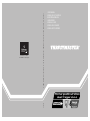 1
1
-
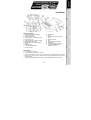 2
2
-
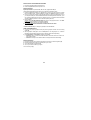 3
3
-
 4
4
-
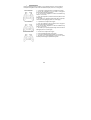 5
5
-
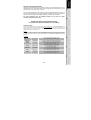 6
6
-
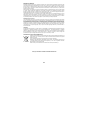 7
7
-
 8
8
-
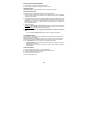 9
9
-
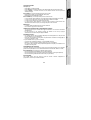 10
10
-
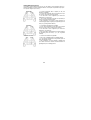 11
11
-
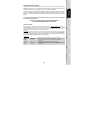 12
12
-
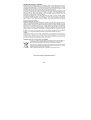 13
13
-
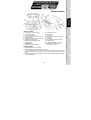 14
14
-
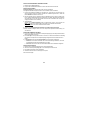 15
15
-
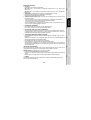 16
16
-
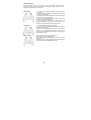 17
17
-
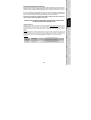 18
18
-
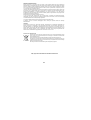 19
19
-
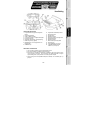 20
20
-
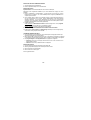 21
21
-
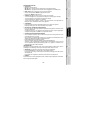 22
22
-
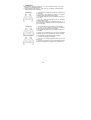 23
23
-
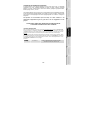 24
24
-
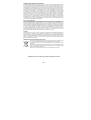 25
25
-
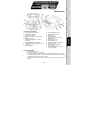 26
26
-
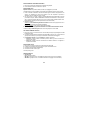 27
27
-
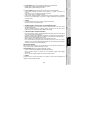 28
28
-
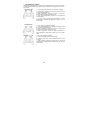 29
29
-
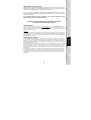 30
30
-
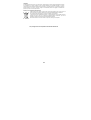 31
31
-
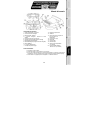 32
32
-
 33
33
-
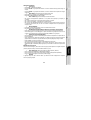 34
34
-
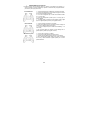 35
35
-
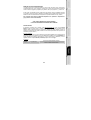 36
36
-
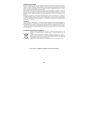 37
37
-
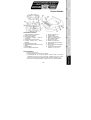 38
38
-
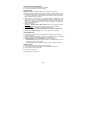 39
39
-
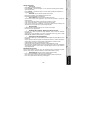 40
40
-
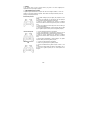 41
41
-
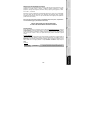 42
42
-
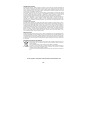 43
43
-
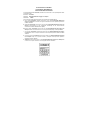 44
44
-
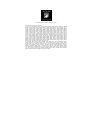 45
45
TRUSTMASTER DUAL TRIGGER WIRELESS RECHARGEABLE El manual del propietario
- Categoría
- Controles de juego
- Tipo
- El manual del propietario
En otros idiomas
- français: TRUSTMASTER DUAL TRIGGER WIRELESS RECHARGEABLE Le manuel du propriétaire
- italiano: TRUSTMASTER DUAL TRIGGER WIRELESS RECHARGEABLE Manuale del proprietario
- English: TRUSTMASTER DUAL TRIGGER WIRELESS RECHARGEABLE Owner's manual
- Deutsch: TRUSTMASTER DUAL TRIGGER WIRELESS RECHARGEABLE Bedienungsanleitung
- Nederlands: TRUSTMASTER DUAL TRIGGER WIRELESS RECHARGEABLE de handleiding
- português: TRUSTMASTER DUAL TRIGGER WIRELESS RECHARGEABLE Manual do proprietário
Documentos relacionados
-
TRUSTMASTER ADVANCE WIRELESS DUAL TRIGGER El manual del propietario
-
TRUSTMASTER DUAL TRIGGER WIRELESS El manual del propietario
-
TRUSTMASTER Dual Trigger 2-in-1 Rumble Force Playstation 2 and PC El manual del propietario
-
TRUSTMASTER DUAL TRIGGER 2-IN-1 El manual del propietario
-
TRUSTMASTER 2IN1 SOUND SYSTEM El manual del propietario
-
TRUSTMASTER POWER AND SOUND STATION El manual del propietario
-
TRUSTMASTER FIRESTORM DIGITAL 3 Manual de usuario
-
 Guillemot ENZO FERRARI FORCE GT Manual de usuario
Guillemot ENZO FERRARI FORCE GT Manual de usuario
-
TRUSTMASTER 2960629 Manual de usuario
-
TRUSTMASTER ENZO 2-IN-1 RACING WHEEL El manual del propietario
Otros documentos
-
Thrustmaster T-Wireless 3-in-1 Rumble Force Manual de usuario
-
Thrustmaster 2960695 Manual de usuario
-
Thrustmaster RUN'N' DRIVE WIRELESS 3-IN-1 El manual del propietario
-
Thrustmaster T-Wireless Black Manual de usuario
-
Thrustmaster Run n Drive 3 in 1 - Playstation Manual de usuario
-
Thrustmaster 2960699 2960701 2962060 2962073 Manual de usuario
-
Thrustmaster 2969055 2969057 Manual de usuario
-
Thrustmaster UNIVERSAL CHALLENGE 5-IN-1 El manual del propietario
-
Thrustmaster T-WIRELESS 3 IN 1 RUMBLE FORCE El manual del propietario
-
SPEEDLINK First Strike Guía del usuario